- om i fremmedsprogsundervisningen. Hvad venter vi på? Uddannelsesstyrelsens temahæfteserie nr
|
|
|
- Bente Kjeldsen
- 9 år siden
- Visninger:
Transkript
1 Hvad venter vi på? it - om i fremmedsprogsundervisningen multimedier RAM CD-ROM Uddannelsesstyrelsens temahæfteserie nr
2 venter vi på? - om i fremmedsprogsundervisningen ithvad
3 2
4 Hvad venter vi på? - om it i fremmedsprogsundervisningen Michael Svendsen Pedersen, LINGVA FRANCA Sprog & Kultur Kent Andersen, Odense Tekniske Skole Uddannelsesstyrelsens temahæfteserie nr Undervisningsministeriet 2000
5 Hvad venter vi på? - om it i fremmedsprogsundervisningen Publikationen indgår i Uddannelsesstyrelsens temahæfteserie som nr og under temaet informations- og kommunikationsteknologi (it) i uddannelse og undervisning Publikationen er et resultat af FoU-projekt nr med projektansvar hos Holbæk Tekniske Skole Forfattere: Michael Svendsen Pedersen, LINGVA FRANCA Sprog & Kultur og Kent Andersen, Odense Tekniske Skole Redaktion: Werner Hedegaard, DEL Illustrationer er tilrettelagt af forfatterne Omslag: Grafisk Himmel 1. udgave, 1. oplag, januar 2000: 2000 stk. ISBN ISBN (WWW) ISSN Uddannelsesstyrelsens temahæfteserie (Online) ISSN Udgivet af Undervisningsministeriet, Uddannelsesstyrelsen, Området for erhvervsfaglige uddannelser Bestilles (UVM 7-302) hos: Undervisningsministeriets forlag Strandgade 100 D 1401 København K Tlf. nr Fax nr forlag@uvm.dk eller hos boghandlere Repro og tryk: Malchow A/S, Ringsted Trykt med vegetabilske trykfarver på 100% genbrugspapir Printed in Denmark 2000 Publikationen indeholder et stort antal links til relevante websider. Alle links er testet i december i forbindelse med de sidste korrekturrunder under fremstillingen af denne publikation Nyt komma er benyttet i manuset
6 Forord Den tekniske udvikling inden for it og multimedier sker med voldsom hastighed. På erhvervsskolerne har alle elever adgang til pc og Internet, og it indgår som et naturligt værktøj for elever og lærere i flere og flere sammenhænge. Dette gælder selvfølgelig også i fremmedsprogsundervisningen. Der udvikles hele tiden flere og bedre specielle programmer til sprogundervisning og ideer til, hvordan andre programmer og medier kan anvendes i sprogundervisningen. Nærværende temahæfte er en introduktion til multimedier i fremmedsprogsundervisning på erhvervsskoler og indeholder mange gode ideer, henvisninger, eksempler på programmer. Et mål med udsendelsen af hæftet er at få flere sproglærere i gang med at bruge it og multimedier i deres undervisning. Multimedierne kan være et redskab til en motiverende og relevant sprogundervisning, men multimedier gør det selvfølgelig ikke alene. Derfor indeholder hæftet også pædagogiske overvejelser over multimediernes anvendelse i fremmedsprogsundervisningen. Efter vores opfattelse kan hæftet give ny inspiration til de lærere, der nu bruger it i fremmedsprog. Samtidig er hæftet et inspirerende værktøj til andre sproglærere, som hermed opfordres til at gå i gang med at eksperimentere med multimedierne - og til at bruge it og multimedier i deres sprogundervisning. 5
7 Forord Undervisningsministeriet har finansieret det oprindelige forsøgs- og udviklingsarbejde og udarbejdelse og udgivelse af dette temahæfte. Afslutningsvis skal bemærkes, at meninger og synspunkter i hæftet naturligvis står for forfatternes egen regning. Steen Albertsen Undervisningsministeriet Uddannelsesstyrelsen Området for erhvervsfaglige uddannelser Januar
8 Indhold 5 Forord 10 Indledning Hvad venter vi på? Hvad er multimedier? 17 Multimediecomputeren 18 Processoren 18 Hukommelse (RAM) 19 Harddisk 20Skærmkort 20Lydkort 22 CD-ROM 24 DVD 25 Operativsystem 25 Backup-enhed 27 Kommunikationsudstyr: Modem, ISDN, Kabelmodem og ADSL 28 Netværkskort 28 CD-R og CD-RW 29 DVD RAM og DVD-R 30Videograbber eller FireWire 31 DVD Video 32 CD-I og CD-Video 33 Laservideo 34 DV - Digital Video 34 Internet Det pædagogiske rum - stedet hvor learner og multimedier mødes 43 Fra 'elev' til 'learner' 47 Fra 'teaching' til 'learning' 48 Sprogindlæringsstrategier 7
9 Indhold 51 Kommunikative problemløsningsopgaver (tasks) 56 Lektionsopbygning 57 Multimedier i det pædagogiske rum Program- og aktivitetstyper 60Adventure Games/Eventyrspil 62 Chat on-line 62 Drills 63 Elektroniske ordbøger 64 Find den rigtige rækkefølge 64 Find svaret 65 Fremstilling af egne opgaver 67 Grammatik 69 Indsætningsøvelser 70Hotwords/Hyperlinks/LINKS 70Kommentering af elektroniske tekster, stilretning og processkrivning 73 Konkordans 74 Kontrol af enkeltord/glosetræning 75 Lav et on-line nyhedsmagasin 76 Leksika 76 Listserver og s 77 Lytteøvelser 77 Multiple Choice 78 Portfoliomapper 79 Præsentationsprogrammer 79 Rollespil/MUD og Moo 80Simulationer 83 Tandem sprogundervisning 84 Taskbaseret undervisning 86 Tekster og andre ressourcer 86 Tekstbehandling med stave- og grammatikkontrol 87 Tomtekster 87 Video 88 Udtale- og intonationsøvelser 8
10 Indhold Hvad kan multimedier tilbyde i det pædagogiske rum? 90Informations- og materialekilder 91 Hjælpemidler 91 Sprogtræningsprogrammer 92 Kommunikationsprogrammer 93 Evaluerings- og vurderingsprogrammer 93 Præsentationsprogrammer 93 Interaktive situationsprogrammer 94 Tekstbehandling Pædagogisk planlægning Eksempel på lektion/forløb 105 Beskrivelse af forløbet Dårlige møder med multimedier Evaluering og tests Indretning af sprogværksted med multimedier Ophavsret: Hvad må jeg? Appendiks: Adresser og links til Internettet FoU-projekter om multimedier i sprogundervisningen Litteratur 9
11 Indledning Multimedierne er efterhånden rykket så tæt ind på sprogundervisningen at det for sproglæreren ikke længere er et spørgsmål om han/hun vil bruge dem i sin undervisning, men om hvordan han/hun vil bruge dem. For det første er den tekniske udvikling inden for multimedier helt ustyrlig. De eksisterende medier udvikles til stadighed, og der kommer hele tiden nye medier til. Samtidig bliver priserne på grund af den store konkurrence presset længere og længere ned, og multimedierne bliver derfor også stadig mere tilgængelige. Alle elever på erhvervsskoler har således adgang til computere, ofte med adgang til Internettet, i forbindelse med undervisningen og/eller i computercaféer. For det andet bliver der udviklet stadig flere og stadigt bedre programmer til sprogundervisningen, og der bliver udviklet ideer til hvordan de programmer og medier der ikke er specielt lavet til sprogundervisning, kan anvendes. Vi har derfor kaldt denne introduktion til anvendelsen af multimedier i fremmedsprogsundervisningen for Hvad venter vi på?, og vores ønske med den har været dels at opmuntre de sproglærere der er skeptiske over for brugen af den hårde teknologi i et blødt fag som sprog, til at lade det komme an på en prøve, og dels at give en håndsrækning til dem der godt vil i gang, men er usikre på hvordan man griber det an. Endelig kan sproglærere der allerede har erfaringer med brugen af multimedier, måske få nogle nye ideer. Vi ser langtfra multimedier som en konkurrent til sproglæreren eller som sproglærerens afløser. Det er stadigvæk pædagogikken der er afgørende for om der faktisk finder en motiverende og relevant sprogundervisning og -indlæring sted. Multimedier kan være et godt redskab hertil, men det er ikke klaret 10
12 Indledning med multimedier alene. Derfor har vi i denne introduktion lagt meget vægt på hvordan medierne kan indgå i det fremmedsprogspædagogiske rum, dvs. det rum hvor sprogindlæringen finder sted. Rigtigt anvendt kan multimedier udvide sproglærerens pædagogiske aktionsradius og elevernes ansvar for deres egen sprogindlæring. Men anvendt uden pædagogisk faglighed kan der blive tale om pædagogiske tilbageskridt og umyndiggørelse af eleverne. Vi håber at introduktionen kan inspirere sproglærerne til at gå i gang med eller fortsætte med at eksperimentere med multimediernes muligheder i undervisningen, ikke på multimediernes betingelser, men på deres egne og elevernes. Kent Andersen Odense Tekniske Skole Michael Svendsen Pedersen LINGVA FRANCA Sprog & Kultur 11
13 1 Hvad venter vi på? Any teacher who can be replaced by a computer should be. (Anonym. Gengivet i Hardisty, David & Scott Windeat: CALL) Computers will not replace teachers. However, teachers who use computers will probably replace teachers who don't. (Ray Clifford, Provost of the Defense Language Institute) Disse to citater kan med deres spidsformuleringer tages som et udtryk for en afbalanceret holdning til computerens rolle i en moderne sprogundervisning: På den ene side er computere i sig selv meget dårlige til at undervise i sprog, så den lærer der kan erstattes af en computer, må være så dårlig at han/hun bør erstattes; og på den anden side kan computere noget som enhver god sproglærer bør indarbejde i sin undervisning for ikke at sakke bagud. En lærebog, et lydbånd (f.eks. anvendt i et sproglaboratorium), en video kan heller ikke overtage en sproglærers funktion, men en god sproglærer kan udvide sin aktionsradius ved anvende disse medier på en kreativ måde, og det samme gælder i høj grad computeren. Det helt afgørende er imidlertid hvordan medierne anvendes, og det kræver en god underviser at udnytte deres potentialer. Det er læreren der må skabe det pædagogiske rum i klasselokalet hvori elevernes sprogindlæring kan finde sted, og dette pædagogiske rum er for sprogundervisningens vedkommende et kommunikativt rum som omfatter et samspil mellem lærer, elever og undervisningsmedier, f.eks. computer. Og for at få eleverne til for alvor at boltre sig med sproget i det kommunikative rum, skal det også være et eksistentielt rum, dvs. et rum hvor eleverne oplever at det de laver og måden de gør det på, er motiverende og har betydning for dem. 12
14 Hvad venter vi på? Men sproglærerne kan have mange - og yderst berettigede - indvendinger og forbehold, som det er vigtigt at være afklaret om, inden man kaster sig ud i et multimedieeventyr. Er lærebog, fotokopier, tavle og kridt og - ikke mindst - det levende ord ikke lige så godt? Lærebog, tavle, kridt og det levende ord kan være gode nok, og det er ikke meningen at nogle af dem skal skrottes - og da slet ikke det levende ord - men med multimedier (eller IT - informations- og kommunikationsteknologi) er der nogle muligheder for at gøre nogle ting endnu bedre, og for at gøre helt nye ting. Undervisningen bliver ikke automatisk bedre af at man introducerer multimedier, tværtimod kan den nemt blive dårligere, f.eks. hvis de programmer man bruger, er et pædagogisk tilbageskridt, eller hvis eleverne bliver mere optaget af mediet end af budskabet. En god undervisning derimod kan blive endnu bedre. Hvis man anvender lydbånd får eleverne mulighed for også at lytte til sproget sådan som det anvendes af forskellige personer. Hvis man anvender video, er der mulighed for at se hvordan kommunikationen foregår i en bestemt sammenhæng/et bestemt fysisk rum. Undervisningen er blevet bedre, men den er også blevet anderledes. Multimedier giver eleverne en meget større aktionsradius: De kan finde flere forskellige - og ofte mere opdaterede - materialer om et bestemt emne, de kan kommunikere med andre i den store verden, de kan få umiddelbar feedback i bestemte slags øvelser, de kan nemmere udføre bestemte kommunikative opgaver (tasks) - f.eks. redigere en tekst ved at slette, flytte og indsætte tekst. De kan med andre ord i langt højere grad arbejde på en selvstændig og udforskende måde. Dermed er der også åbnet for muligheden af at anvende multimedier til at udvikle elevernes ansvar for egen læring. Skal man ikke være computer-ekspert? Vi husker sikkert fra vores egen skoletid hvordan læreren stod og fumlede med filmapparatet, og mange af os sproglærere har fortvivlet og uden held trykket på alle knapperne på fjernsty- 13
15 Hvad venter vi på? ringen til en moderne videoafspiller indtil én af eleverne kom og hjalp os. Er det så ikke endnu mere kompliceret at anvende multimedier? Både jo og nej! Nej, fordi moderne multimedier på mange måder er meget brugervenlige og fordi de fleste lærere og elever næsten bruger det dagligt til tekstbehandling, ing, søgning på Internettet osv. Jo, fordi det selvfølgelig er sin sag at forbinde ti computere med hinanden, sætte eleverne til at løse en opgave hvor de skal lave deres egen hjemmeside, skrive undervisningsprogrammel osv. Det er derfor på den ene side vigtigt at lægge en strategi for sig selv og finde ud af hvilke programmer man vil starte med, og så gradvist udforske og blive fortrolig med nye muligheder - og også fravælge nogle af mulighederne. På den anden side er det også vigtigt at sætte en grænse for hvad man som sproglærer synes det er rimeligt, man selv skal vide og kunne, og hvad man skal have en computerekspert til at gøre. Er det ikke frygteligt dyrt? Undervisning koster penge uanset hvordan man underviser. Brugen af multimedier er reelt ikke dyrere end anden undervisning hvor materialerne skal være tidssvarende. Men multimedier skal aldrig erstatte bøgerne selvom de faktisk kan være billigere end anskaffelse af tidssvarende litteratur om tekniske emner samt kopiering af den med afgift til Copydan! Bliver eleverne ikke så optaget af mediet at der ikke kommer ret meget sprogundervisning og -indlæring ud af det? Det er helt klart en risiko. Hvis eleverne bliver sluppet løs foran computerne og begynder at surfe rundt på Internettet, skal de selvfølgelig bruge engelsk til at orientere sig med, men det kommer der normalt ikke meget sprogindlæring ud af. Det er afgørende at de opgaver eleverne arbejder med, er gennemtænkte så de kan fungere som sprogindlæringsopgaver, og at de er veldefinerede så eleverne kan arbejde målrettet med dem, 14
16 Hvad venter vi på? og her består en vigtig opgave for sproglæreren i at skabe de bedste rammer for en målrettet arbejdsproces, f.eks. gennem forudgående udvælgelse af de steder på Internettet der skal bruges. Den dårlige lærer kan selvfølgelig misbruge elevernes fascination af multimedier til at lave en undervisning hvor eleverne zapper rundt på CD-ROM eller på Internettet uden et reelt sprogligt mål. Noget tilsvarende er sket (sker?) med anvendelse af video i klasseundervisningen. Rigtigt anvendt i rette doser er video et uundværligt medie, men som underholdning med spillefilm uden sprogligt mål bliver det til den dovne (uduelige) lærers surrogatundervisning. Bliver eleverne ikke isoleret fra hinanden i stedet for at indgå i interaktion med hinanden? Det er også en risiko. Men den understreger blot igen hvor vigtigt det er, at den samlede pædagogiske, kommunikative situation er klar. Udgangspunktet er ikke at eleverne sidder ved computerne for at lære sprog. Udgangspunktet er at de lærer sprog, og som en del heraf sidder de nogle gange ved computerne. Det betyder at det er den samlede planlægning af undervisnings- og indlæringssituationen der er afgørende for om eleverne kommer til at sidde isolerede ved computerne, eller om de får lejlighed til at også bruge hinanden i sprogindlæringen i forbindelse med brugen af computerne. Moderne multimedier kan mange ting og er på mange måder meget fascinerende, men man skal naturligvis ikke glemme sin faglige ekspertise som sproglærer og falde på halen for alt hvad der tilbydes på multimediemarkedet. Faktisk kan der være god grund til at foretage en kritisk vurdering af mange af de ting der tilbydes til sprogundervisning. I nogle tilfælde er der tale om programmer som pædagogisk set nærmest er et tilbageskridt, i andre tilfælde tilføjer brugen af multimedier ikke noget nyt i forhold til papir og blyant. Det har derfor været vigtigt for os i denne publikation at tage 15
17 Hvad venter vi på? udgangspunkt i og fastholde en pædagogisk indfaldsvinkel til brugen af multimedier i sprogundervisningen, og dem der er bedst til at arbejde videre i denne retning, er sproglærerne selv. 16
18 2 Hvad er multimedier? Inden vi ser på de pædagogiske anvendelsesmuligheder, vil vi give en kort gennemgang af de enkelte multimedier. Man behøver ikke have styr på alle tekniske detaljer for at få noget ud af de følgende afsnit, men det vil være en god idé at få et overblik over hvilke medier der er tale om. Derefter kan man bruge afsnittet til opslag når man har brug for det. Multimediecomputeren En multimediecomputer er en computer som kan vise video med lyd. Der har gennem årene været opsat forskellige tekniske standarder en computer skulle leve op til for at kunne kaldes en multimediecomputer. På enkelte programpakker kan man stadig møde standarderne Multimedie Computer Level 1 og Level 2, men den teknologiske udvikling har betydet at begge standarder opfyldes af stort set samtlige computere lavet inden for de sidste tre-fire år. 17
19 Hvad er multimedier? En multimediecomputer vil normalt have følgende udstyr: En tilpas kraftig processor ( maskinen i computeren) Hukommelse (RAM) Harddisk (Lagerkapacitet) Skærm og skærmkort som kan vise flere tusinde farver samtidigt Lydkort CD-ROM eller DVD Tastatur og mus eller andre pegeredskaber Software/operativsystem. Andet udstyr som kan være nyttigt i en multimediecomputer er: Backup-enhed Kommunikationsudstyr: Modem, ISDN, Kabelmodem, ADSL eller netværkskort CD-R og CD-RW DVD-R eller DVD-RAM Videograbber eller FireWire (kort til indspilning af video). Processoren Processoren er selve maskinen (eller hjertet) i computeren. Den mest udbredte processor til Windows computerne er fra INTEL, men der er flere konkurrenter som laver processorer med samme/bedre ydelse. Ved køb af en ny (her i 1999) multimediecomputer til Windows bør processoren være en Pentium II eller Pentium III (eller en af konkurrenternes betegnelser). Det kan generelt frarådes at opdatere en ældre computer med en nyere processor da disse har mange andre flaskehalse (harddisk, CD-ROM, skærmkort, hukommelse), og en kæde med flere svage led bliver ikke stærkere af at få udskiftet et enkelt! Hukommelse (RAM) RAM er det sted hvor computeren har sine oplysninger og sine programmer liggende. Når man skriver på tastaturet, ender oplysningerne i RAM'en. Her finder vi en af multimediecomputerens virkelige flaskehalse. RAM-(Random Access Memory) 18
20 Hvad er multimedier? kredsene er faldet voldsomt i pris de sidste år, og ingen computer burde have mindre end 64Mb RAM. 32 Mb RAM er acceptabelt til de fleste programmer, men bare en fordobling giver computeren nyt liv. Det kan næsten altid betale sig at sætte mere RAM i selv en ældre computer. Der findes mange typer af RAM-kredse, og man bør altid kontakte en fagmand før man bestiller nye kredse. 32 Mb RAM koster (medio 1999) ca. 600 kroner. Harddisk Harddisken er computerens hovedlager. Det er på harddisken man installerer sine programmer og lægger sine lokale data som tekster og meget andet. Med lokale data menes data der ligger på computere som ikke er forbundet i et netværk. Hvis en computer er forbundet i et netværk, bør man altid gemme sine tekster og andre datafiler på netværksserveren (den computer, der styrer netværket), hvor de regelmæssigt bliver sikret med backup. Elevfiler bør aldrig ligge på en lokal computer da de kan blive ødelagt af andre elever, stjålet osv.! Harddisken har før været multimediernes flaskehals, men i dag er priserne faldet og harddiskenes lagerplads røget i vejret. 19
21 Hvad er multimedier? Harddisken vurderes efter den hastighed hvormed den kan hente og levere data samt hvor meget lagerplads den tilbyder. En god harddisk på omkring 5 Gb (Gigabyte = milliarder tegn) koster i 1999 under 1000 kroner. Skærmkort Skærmkort købt inden for de sidste tre-fire år opfylder normalt alle de krav et sprogprogram kan stille til antal farver og opløsning. Opløsning vil sige det antal punkter som skærmen kan vise. For få år siden var standarden for multimedie-sprogprogrammer 640 x 480 punkter, men i dag kan man komme ud for mange andre størrelser, eksempelvis 800 x 600 og 1024 x 768. Til multimedier skal antal farver mindst være 256, men mange programmer fordrer mere end farver eller helst True Color som er tæt på virkeligheden. Til andre formål end blot afvikling af sprogprogrammer vil man se på skærmkortets hukommelse, hastighed, 3D grafik til spil, om det kan afspille DVD video, om kortet kan bruges til at indspille video m.m. Skærmkort koster medio 1999 fra et par hundrede kroner og opefter. Et godt kort som kan redigere video ( grabbe /indspille video), vise 3D grafik og afspille DVD video (MPEG-2 dekoder) koster medio 1999 omkring kroner. Lydkort Her skal indledningsvis lige anbefales at al lyd til individuel elevbrug høres gennem hovedtelefoner. Højttalere er udmærkede i private hjem, men der opstår en særdeles stressende kakofoni af lyd når et antal computere samtidigt afspiller sprogprogrammer, video m.m. Et lydkort er fysisk et printkort med en masse chips som sid- 20
22 Hvad er multimedier? der inden i computeren. Lydkortet er faktisk et af de mindste problemer for sproglæreren idet alle typer virker til samtlige nuværende sprogprogrammer. Ved nykøb vil det være en god idé at fremtidssikre computeren med et såkaldt 32 bits lydkort; de fleste computere medio 1999 opfylder faktisk dette. Der findes forskellige avancerede lydkort med mulighed for at lave surround sound (dvs. lyd fra fire højttalere + eventuel en centerhøjttaler) samt mange forskellige lydeffekter som anvendes i spil, men slet ikke til sprogundervisning! Et lille irritationselement med lydkort er at hovedtelefonen næsten altid skal tilsluttes bag i computeren, og med den typiske ledningslængde på en hovedtelefon betyder det at computeren skal stå nær skærmen, ellers kan hovedtelefonerne ikke bruges uden forlængerledning. Både forlængerledninger og T- stik (forgreningsstik) til to hovedtelefoner til samme lydkort giver efter kort tid dårlige forbindelser og problemer med knas og manglende lyd. Alle lydkort kommer med software så man selv kan lave lydoptagelser fra mikrofon, båndoptager eller CD. På denne måde kan man eksempelvis lave sine egne drills (sprogøvelser) så undervisningen kommer til at køre på Skinner! 21
23 Hvad er multimedier? Ved hjælp af lydkort kan man arbejde med voice recognition, hvor brugeren taler i en mikrofon. Det talte omsættes af computeren til tekst, eller computeren laver en profil af det indtalte, som kan anvendes af programmer til sammenligning med faste modeller. Dette anvendes eksempelvis til træning i udtale og intonation. Der findes kommerciel software hvor brugeren ikke skal indtaste svar i forbindelse med sprogøvelser, men blot tale i mikrofon. Fremtidige programmer vil også kunne få betydning for brugere med dysleksi (ordblindhed). Det er muligt at fremstille programmer helt uden tekster hvor al interaktion mellem program og bruger sker gennem mikrofonen. Et lydkort af god kvalitet (til sprogundervisning) koster i 1999 under 250 kroner. CD-ROM En CD-ROM (Compact Disc Read Only Memory) er et lagermedie hvorpå man kan have programmer, data, lyd og video. Fysisk ligner CD-ROM skiverne de Compact Discs man kender fra musikanlæg, og CD-ROM afspilleren kan faktisk afspille musik fra CD'er. En CD-ROM kan sammenlignes med en kasse fyldt med bøger, videobånd, lydbånd, andre data og programmer. Brugeren kan bruge alt hvad der ligger i kassen, dvs. læse, lytte og se. Brugeren kan også kopiere fra kassen og lave om på kopien, f.eks. en tekst eller et billede, men brugeren kan ikke lægge det ændrede tilbage i kassen. Alt hvad der ligger i kassen forbliver uforandret (det er derfor det hedder Read Only Memory). Hvis man f.eks. skal gemme sine svar i et sprogprogram, sker dette enten på diskette, harddisk eller Internetserver. Brugeren kan installere programmerne på sin computer. Det betyder som oftest at brugeren har startet et lille program på CD-ROM en der hedder SETUP eller INSTALL. Dette medfører at en del af CD-ROM ens indhold flyttes til computeren, hvorfra det kan startes. Går noget galt med programmet, kan 22
24 Hvad er multimedier? det installeres igen da originalen stadig ligger uskadt på CD- ROM en. De fleste sprogprogrammer man køber, ligger på en CD- ROM. Hyppigt (her i 1999) benyttes CD-ROM skiverne som lagermedie til opslagsværker og programmer. Oftest krydres et traditionelt opslagsværk - eksempelvis et leksikon - med lyd- og videooptagelser. Programmer, eksempelvis tekst- og billedprogrammer, følges ofte af en CD-ROM fyldt med Clip Art, dvs. tusindvis af billeder klar til brug eller tilpasning af brugeren. CD-ROM en er så billig at producere at man ofte får op til flere CD-ROM er med programmer og opslagsværker i tilgift ved køb af et datablad. Desuden omdeles gratis CD-ROM er med reklamer og lignende. Man vurderer normalt en CD-ROM-afspiller på hvor hurtigt den kan læse de data som ligger på CD-ROM en. I 1999 kan de fleste CD-ROM-afspillere læse med mindst 32 x normalhastighed ( normal -hastigheden var i de gode gamle dage 150 tegn i sekundet, og blot 2 x hastighed er faktisk nok til at vise video og afspille lyd), hvilket er mere end rigeligt til alle former for sprogprogrammer. 23
25 Hvad er multimedier? På forsiden af de fleste CD-ROM-afspillere er der et lille hul til en hovedtelefon, men dette kan kun anvendes til at lytte til en almindelig musik-cd. Lyd som computeren skal afspille hentes fra CD-ROM-skiven gennem lydkortet, og på de fleste computere (i 1999) betyder dette som sagt at stikket til hovedtelefon og højttaler skal sættes i bag på computeren! En normal CD-ROM-skive har plads til 640 megabyte (Mb) data, hvilket populært sagt svarer til bogstaver. Teknisk er en byte 8 enheder (bits), som kan have værdien 1 eller 0 (digitale signaler). En CD-ROM-afspiller af god kvalitet koster i 1999 under 500 kroner. DVD DVD (Digital Versatile Disc) er ligesom CD-ROM et lagermedie, blot med langt større kapacitet, helt op til omkring 26 gange mere plads end på en CD-ROM. DVD-afspilleren kan også fungere som CD-ROM-afspiller. En DVD-skive fås i dag som enten enkeltsidet (ligesom en CD-ROM med tekst på oversiden ) eller dobbeltsidet hvor begge sider af DVD-skiven er blanke, dvs. har datalag. Her medio 1999 må man stadig vende DVD-skiven manuelt for at bruge begge sider. Både enkeltsidet DVD og dobbeltsidet DVD laves med enten ét eller to datalag. 24
26 Hvad er multimedier? En DVD med ét datalag har på hver side plads til 4,7 Gb (gigabyte). Dette er nok til 133 minutters video på hver side! To datalag giver plads til 8,5 Gb på hver side, hvilket er nok til 240 minutters video på hver side! Fremtidige DVD-læsere vil sikkert kunne læse begge sider og derved opnå adgang til 17 gigabyte plads. Man vurderer blandt andet en DVD-afspiller efter hvor hurtigt den kan læse de data der ligger på DVD-skiven. I 1999 kan de fleste DVD-afspillere læse med mindst 6 x normalhastighed, men normalhastigheden for en DVD er cirka 8 gange en CD- ROM s hastighed. Data læst fra en 6 x DVD svarer faktisk til en CD-ROM med 48 x normalhastighed. Operativsystem En computer skal have ét operativsystem (styresystem som gør det muligt at starte programmer, skrive til printer og meget andet). Her i 1999 er verden delt i tre hovedlejre: 1. Apple computere. Disse er ikke særligt udbredte på tekniske skoler (med undtagelse af de grafiske afdelinger). 2. Computere som kører Microsoft Windows (3.1, 95, 98 eller NT). Disse er de mest udbredte i den danske undervisningssektor samt ikke mindst i private hjem. 3. Computere som kan køre Microsoft Windows, men hvor ejermanden ønsker et alternativ til Bill Gates verden og derfor har installeret et andet operativsystem, som oftest LINUX - en variant af UNIX. LINUX kan vise sig at være fremtidens operativsystem, men her i 1999 bruges det stadigt mest af nørder. 4. Vi kan godt tælle til tre, men vil også lige kort nævne OS/2 og DOS. OS/2 er et glimrende operativsystem, men anvendes næsten ikke mere. DOS kan køre multimedieprogrammer, men det svarer til at kalde en kugleramme for en computer (regnemaskine). Backup-enhed Det er 100% sikkert at computerens harddisk på et tidspunkt 25
27 Hvad er multimedier? går i stykker, og det er næsten lige så sikkert at forskellige hændelser ødelægger data man har på sin computer, f.eks. virus eller uheldig sletning af forkerte tekster m.m. Det er derfor nødvendigt at lave backup/sikkerhedskopier af alle vigtige data på computeren. Generelt er det ikke strengt nødvendigt at lave backup af selve programmerne man har på CD-ROM, man kan jo blot geninstallere disse. Men tekster og andre data som man selv har lavet, bør sikres hvis man ikke kan undvære dem! Den billigste (men mest langsomme) løsning er at gemme sine data på disketter hvis man ikke har mulighed for at gemme dem på en netværksserver, hvor de regelmæssigt bliver sikkerhedskopieret. Hvis man selv producerer store mængder af data så som billeder, lydoptagelser og video, bør man skaffe sig adgang til at lave en backup! Den bedste løsning er at have en backup-enhed installeret i computeren. De fleste vil sikkert vælge at lave backup med en CD-R, CD-RW eller DVD-RAM (læs om disse i andet afsnit), men der findes også specielle typer af backup enheder, typisk Tape Backup og DAT Backup. 26
28 Hvad er multimedier? Fordelen ved en fuld backup er at man rekonstruerer alle programmer og andre data, så de bliver nøjagtigt som før uheldet var ude. En Tape Backup enhed koster (medio 1999) fra ca kroner. En DAT Backup enhed koster fra ca kroner. Men husk at en CD-ROM Recorder eller en CD-RW til omkring 2000 kroner kan klare jobbet! Kommunikationsudstyr: Modem, ISDN, Kabelmodem og ADSL For at få forbindelse til omverdenen, f.eks. til Internettet, skal computeren være forbundet til et modem, hvis den da ikke er direkte forbundet til et netværk gennem et netværkskort. Et modem omsætter computerens digitale signaler (signaler der består af ét-taller og nuller) til telefonernes analoge signaler (svingninger ligesom den menneskelige stemme). På den måde kan to computere tale sammen over telefonnettet. Modemets hastighed måles i Kb/s (kilobit i sekundet), dvs. antallet af ettaller og nuller der hvert sekund kan sendes eller modtages. Jo højere hastighed, jo bedre, men virkeligheden sætter nogle grænser idet telefonnettets knas og støj påvirker i negativ retning. Her medio 1999 sætter telefonnettet en grænse på 56 Kb/s, og det er endda ved at snyde lidt blandt andet ved hjælp af komprimering. ISDN (Integrated Services Digital Network) er et alternativ til de traditionelle telefoner. En ISDN-forbindelse gør det muligt at tale i telefon samtidig med at man er på Internettet. ISDN består af op til to kanaler som hver kan levere 64 Kb/s, i alt op til 128 Kb/s. Dette er medio 1999 den hurtigste løsning for private. Et typisk opkald for at hente elektronisk post klares på sekunder modsat et modems minutter. Et ISDN-kort til en computer koster (medio 1999) fra
29 Hvad er multimedier? kroner og opefter, men også telefonselskabet skal have penge for at skifte teleforbindelsen til ISDN. Kabelmodem er en af fremtidens muligheder, hvor man kombinerer et fællesantenneanlæg med et netværk. Hastigheden kan sammenlignes med et rigtigt netværk. ADSL (Asymmetric Digital Subscriber Line) er en anden af fremtidens muligheder for at komme på Internettet, men vil modsat kabelmodem køre over telefonnettet. ADSL er langt hurtigere end ISDN. Netværkskort Den bedste måde at forbinde computere på er at anvende netværkskort til et rigtigt netværk. De fleste skoler har et netværk som giver computerne i klasselokalerne adgang til Internettet gennem det såkaldte Sektornet. Inden køb af netværkskort skal man vide hvilken type netværk skolen har og hvilken hastighed netværket benytter (10 Mb/s eller 100Mb/s). Skolens netværksadministrator har sikkert også et par ord at sige omkring valg af fabrikat! Prismæssigt fås netværkskort fra omkring 150 kroner (medio 1999). CD-R og CD-RW En CD-R (Compact Disc Recordable), også kaldet CD-ROM- Recorder eller CD-ROM-brænder, bruges til at optage/producere/kopiere CD-ROM er samt musik CD er. Med en CD-R kan man med andre ord fremstille sine egne CD-ROM er med programmer, tekster, billeder, lyd, video og andre data, men glem ikke copyright! CD-ROM er lavet på en CD-R kan læses af alle moderne CD- ROM-læsere. Der findes dog nogle meget gamle (mindst fire år!) CD-ROM-læsere som ikke kan læse disse skiver. 28
30 Hvad er multimedier? CD-R-enheden fungerer også som CD-ROM-læser, men er ikke så hurtig til dette som et rigtigt CD-ROM-drev. Efter optagelse (brænding) kan der ikke ændres i de data som er lagt på en CD-R-skive. CD-R-skiverne (som efter brænding er blevet til CD-ROM er) koster i 1999 fra 6 kroner og opefter. Der er en vis sammenhæng mellem pris og kvalitet. Kvaliteten består mest i typen af beskyttelseslak der er anvendt. Billige skiver ødelægges lettere af ridser, men selv de bedste skiver er lettere at ødelægge end de industrielt fremstillede CD-ROM er. CD-R-enheden (selve brænderen) i god kvalitet med de nødvendige programmer til at lave CD-ROM er koster i 1999 fra 2000 kroner og opefter. I 1994 var prisen (syvtitotusind) kroner, men så var den også kun halvt så hurtig som nu! En CR-RW (Compact Disc Recordable and Writable) kan de samme ting som en CD-R, men kan desuden på specielle medier (CD-RW-skiver) både skrive, ændre og slette data. Her i 1999 findes der kun nogle få CD-ROM-drev som også kan læse CD-RW-skiverne, men dette vil givet ændre sig. CD-RW-skiverne koster i 1999 knap 100 kroner stykket. CD-RW-enheden i god kvalitet med de nødvendige programmer til at lave CD-ROM er og CD-RW er koster i 1999 fra 2500 kroner og opefter. DVD RAM og DVD-R DVD RAM bruges til at lagre data på en speciel slags DVDskiver. Den fungerer som en slags harddisk hvorpå man kan gemme og redigere store mængder af data. Men DVD-RAM har faktisk ikke ret meget at gøre med rigtig DVD, for DVD-RAM-afspilleren kan ganske vist læse både DVD- og CD-ROM-skiver, men de skiver man laver på sin DVD-RAM, kan ikke læses af normale DVD-afspillere. 29
31 Hvad er multimedier? DVD-RAM benyttes mest som et alternativ til almindelige back-up enheder. En DVD-RAM koster i 1999 omkring 5000 kroner. En DVD-R kan sammenlignes med en CD-R (CD-ROM Recorder). Den kan anvendes til at producere DVD-skiver som kan læses af alle DVD-afspillere. Der er p.t. (medio 1999) tale om to slags skiver som DVD-R kan indspille. Disse kan rumme henholdsvis 3,95 Gb og 4,7 Gb data. De 4,7 Gb data svarer til en standard ét-lags og én-sidet DVD-skive. Prisen for en god DVD-R er medio kroner + moms, men fragtfrit leveret! Læs dog om priser under emnet CD-R. Videograbber eller FireWire (indspilning af video) Hvis man ønsker selv at producere video til programmer eller blot vil redigere klassens video el. lign., findes der en række muligheder for at få videoen ind i computeren til videre bearbejdning. Hidtil har man mest brugt et såkaldt videograbberkort, som skulle monteres i computeren. I dag findes der en mængde skærmkort som har mulighed for at grabbe (optage) video. Se under skærmkort. Grabberkort til redigering af video på harddisk med efterfølgende kopiering tilbage til videobånd koster fra kroner i god kvalitet. Det er muligt at få grabberkort fra omkring kroner som primært er beregnet på at indspille og redigere video til præsentationer m.m. på computeren. FireWire er et nyt (i 1999) alternativ til at få video fra kameraet ind i computeren. FireWire er en mærkevare som også findes under andre navne som Fire Card og lignende. FireWire er et computerkort som kan anvendes til mange ting, f.eks. styring af harddisk og CD-ROM foruden indlæsning af DV (Digital Video). 30
32 Hvad er multimedier? FireWire er en optimal og samtidig billig løsning, hvor optagelser fra et digitalt videokamera kan hentes ind i computeren uden tab af data. Et digitalt videokamera med mulighed for direkte FireWire tilslutning koster ca kroner i Selve FireWire kortet er indbygget i de nyeste Apple Computere (1999), men er først nu på vej til Windows-baserede computere. DVD-Video DVD-video giver en kvalitet som er dobbelt så god som almindelig VHS-video. DVD har nemlig 500 vandrette linier på fjernsynsskærmen. DVD anvender den specielle komprimeringsteknik kaldet MPEG-II. Hvis en computer skal kunne vise en DVD-film, kræves det at computeren enten er udstyret med et specielt grafikkort der understøtter MPEG-II, eller at den har et program som kan klare dette. Der findes DVDvideoafspillere som er selvstændige apparater på samme måde som en VHS-videomaskine. Der er på en DVD-video mulighed for otte forskellige lydsider samt 32 parallelle undertekster. Dette giver uanede muligheder til sprogundervisningen, f.eks. valg mellem langsom og tydelig tale, bearbejdet tale, undertekster med valg mellem glosering, direkte transskribering, normal undertekst, kommentarer, undertekster på forskellige sprog og mange andre muligheder. Foruden alle disse valg kan man lynhurtigt springe fra sekvens til sekvens og finde udvalgte scener. 31
33 Hvad er multimedier? Naturligvis giver den lange spilletid på en DVD også mulighed for at samme video findes til forskellige sprogniveauer, og sædvanligvis kan man ved spillefilm vælge mellem de forskellige bredformater og fjernsynsskærmens størrelse. DVD-spillefilm er udstyret med regionskoder. Dette skyldes filmselskabernes krav om at kunne styre markedet. Region 1 dækker eksempelvis USA, og region 2 dækker Europa. En ny DVD-afspiller har mulighed for at skifte et begrænset antal gange inden den fastlåses til én af regionskoderne. Det er muligt at fjerne denne lås, men det kan betyde at apparatets garanti bortfalder. Der findes dog forhandlere som foretager ændringen så garantien bevares. Det er lovligt (medio 1999) at fjerne regionslåsen da dette ikke er brud på copyright. Men netop COPYRIGHT er et meget stort problem hvad DVD-video angår!! Der findes p.t. (medio 1999) ingen DVDvideotitler som må anvendes til undervisningsbrug i Danmark. Der er dog planer om sådanne, men tidsplanen kendes ikke. Amerikansk lovgivning er på dette punkt mere liberal end den danske: Title 17, Section 110 of the US Copyright Act: The performance or display of an audiovisual work does not constitute copyright infringement if shown by a nonprofit educational institution during face-to-face teaching activities in a classroom or other place devoted to instruction. Desværre ser det ud til (medio 1999) at videogramdistributørerne ikke ønsker at vi skal have adgang til DVD! CD-I og CD-video CD-I (Compact Disc Interactive) var indtil midt i 90 erne Philips og Sonys bud på fremtidens teknologi. Teknisk var det tale om en CD-afspiller med en indbygget computer. CD-Iafspilleren kunne sættes til et almindeligt fjernsyn og spille både lyd og video, ofte med et program som brugeren kunne styre med et joystick. Der er lavet enkelte undervisningsprogrammer (specielt til små børn) til CD-I. Der blev også produceret en række spillefilm 32
34 Hvad er multimedier? til CD-I, men den tekniske kvalitet var ikke fremragende. For at kunne lagre en spillefilm på CD-I-skiverne benyttede man en komprimeringsform kaldet MPEG-I. Nutidens DVDvideoer benytter efterfølgeren til denne komprimeringsform, nemlig den tidligere omtalte MPEG-II. CD-I regnes i dag for at være forældet. CD-video var næsten det samme som CD-I-videoer, men kunne afspilles på almindelige computere. CD-video benyttede komprimeringsformen MPEG-I. Også CD-video regnes i dag for at være forældet. Den er afløst af DVD-video med langt bedre billeder, lyd samt andre muligheder. Læs mere under emnet DVD og DVD-Video. Laservideo Med fremkomsten af laservideoen i starten af firserne blev det for alvor muligt at lave multimedie til sprogundervisningen, såkaldt interaktiv video. Laservideo-disken har størrelse som en musik-lp og er blank som en CD-ROM-skive. Disken kan være indspillet på to måder kaldet CAV eller CLV. CAV giver mulighed for at se disken billede for billede og hurtigt springe rundt i indholdet, begrænsningen ligger i spilletiden, som er omkring 30 minutter pr. side. CLV har længere spilletid (omkring en time pr. side), men man kan ikke springe fra billede til billede. Enkelte laserdiske har mulighed for at have data lagret på den ene side og video på den anden. En computer kan så hente data samt efterfølgende vise video. Laserdiskafspilleren kan styres med en fjernstyring, en stregkodelæser eller gennem en computer. Der laves stadig specielt spillefilm til laservideo, men til undervisning regnes laserdisken for at være forældet. 33
35 Hvad er multimedier? Den mest kendte titel fra laserdiskens guldalder er Domesday Project fra 1986, en total optegnelse over det britiske samfund, hvor man ved hjælp af en computer eksempelvis kan gå rundt i Storbritannien fra kort til kort, se billeder, video og læse tekster skrevet af britiske skolebørn. DV - Digital Video Et digitalt videokamera lagrer optagelserne på videobåndet i digitalt format, dvs. som ét-taller og nuller i modsætning til VHS og Video8, der lagrer optagelserne analogt, dvs. som svingninger. Det digitale signal sikrer en stabil kvalitet, og man kan helt uden tab redigere optagelserne samt kopiere disse et uendeligt antal gange, igen uden tab. Man bedømmer primært kvaliteten af et DV-kamera efter antallet af Pixels, dvs. punkter på skærmen. Jo flere punkter på skærmen, jo finere er billedet. DV-videokameraer adskiller sig ikke væsentligt fra andre kameraer. De fås fra omkring 5000 kroner, og der er ofte sammenhæng mellem pris og kvalitet! Internet Internettet er en blanding af nyt og gammelt. I 1957 opsendte Sovjetunionen Sputnik, det første rumfartøj. Amerikanerne dannede som reaktion på chokket over Sovjets teknologiske fremskridt The Advanced Research Projects Agency (ARPA) med det formål at forske i teknologi som specielt kunne anvendes militært. ARPA dannede i 60 erne de første computernetværk, som muliggjorde at computere kunne dele oplysninger og kommunikere over store afstande. Dette er muligvis den egentlige fødsel af Internettet, men først i midten af 70 erne begyndte nettet at fungere som vi kender det i dag. Internetpionererne Vinton Cerf og Robert Kahn udfærdigede de elektroniske færdselsregler for nettet (kaldet TCP/IP). Herefter tog tingene rigtig fart med og nyhedsgrupper, men vi skal helt frem til 1991 før World Wide Web (WWW) opfindes. 34
36 Hvad er multimedier? Internettets struktur Øverste lag: Rygmarven : Kraftige kommunikationslinier forbinder kontinenterne og landene på kryds og tværs. I knudepunkterne kontrollerer servere trafikken. Det øverste lag kaldes ofte for Backbone. Systemet er så smart at brydes en linie, finder signalerne selv vej uden om bruddet. Man genkender de militære tanker: Hvis nu en lille nuke fjerner en by med dens kommunikationlinier, så finder nettet selv vej uden om de ødelagte linier. Mellemlaget: Nationale servere som er forbundet til det øverste lag forbinder dette til et antal overordnede servere, eksempelvis Sektornettet (som uddannelsesinstitutionerne er forbundet til) og de forskellige Internetleverandører som sælger forbindelser til firmaer og private. Slutbrugeren: Slutbrugeren kan være forbundet til Internettet gennem skolens netværk. En anden mulighed er at anvende et modem til telefonlinierne til enten skolen eller en leverandør af Internetforbindelser. IP-adresser (Internettets telefonnumre ) Når en computer forbindes til Internettet, får den et nummer (en adresse) kaldet IP-nummeret (IP - Internet Protocol - er en 35
37 Hvad er multimedier? af de elektroniske færdselsregler på Internettet). IP nummeret består af fire grupper af tal, mellem 0 og 255 fx.: Hvis man spørger matematiklæreren, kan han udregne at de fire grupper af tal giver mulighed for godt fire milliarder numre. Dette er dog ikke nok til at alle på Internettet kan have sit personlige og faste nummer. Man er som regel nødt til at låne et nummer når man benytter Internettet. Dette sker heldigvis automatisk. Så længe man er på Nettet, beholder man sit IP nummer, men næste gang man får forbindelse, har man sikkert fået et andet IP-nummer. OBS. Alt hvad man foretager sig på Internettet følges af ens IP nummer. Dette betyder at det altid er muligt at spore hvilken computer der har gjort hvad. Der er reelt ingen anonymitet på Internettet!! Nogle computere har faste IP-numre. Dette gælder altid de computere som er en fast del af Internettet og som andre computere skal kunne finde. Computere der fungerer som e- mail servere (en slags elektronisk postkontor), skal derfor have en fast adresse så posten ender det rigtige sted og ligger klar til afhentning. Internetadresser Da det er umuligt at huske et IP-nummer, har man lavet et system så nummeret kan findes ved hjælp af et mere forståeligt navn (Internetadresse). I afsnittet om IP-numre mødte vi IPadressen , som er nummeret til en computer med en masse sprogprogrammer. Denne computer har også en mere forståelig adresse, nemlig Samtidig har den også adressen lang.ots.dk - kært barn har mange navne, men kun ét nummer!!! Adressen lang.ots.dk skal læses bagfra (hvis der forekommer en skråstreg så læses alt det der står til venstre for denne): dk fortæller computeren at den skal slå op i den danske telefonbog 36
38 Hvad er multimedier? (en computer som har registreret alle navne der ender på dk), denne telefonbog ser nu på næste led ots, som også har en telefonbog hvor man til sidst finder adressen lang, der oplyser om nummeret Havde der stået ville sidste led have været adressen www med nummeret www er nemlig blot et navn, og der findes mange adresser på World Wide Web som ikke begynder med www. Det eneste som viser at en adresse er en webadresse - er fortegnet men alle moderne webbrowsere skriver selv helt automatisk dette fortegn. Man møder ofte på Internettet beskeden at en adresse ikke findes. Dette vises med fejlbeskeden: HTTP Error 404 The Web server cannot find the file or script you asked for. Please check the URL to ensure that the path is correct. URL (Uniform Ressource Locator) er det samme som en Internetadresse. I et sådant tilfælde kan man være heldig at finde frem til siden alligevel ved at fjerne al tekst som står til højre for sidste skråstreg. Eksempelvis giver følgende adresse førnævnte fejl men når english.htm fjernes fra adressen som herved bliver til så kommer man til noget som kan bruges. Bemærk at dette kan gentages indtil man kommer til en samlet oversigt - den egentlige hovedside. Faktisk er det væsentligt at kunne dette når man har fundet noget interessant på Internettet, for det viser sig nemlig ofte at samme sted har mange spændende ting at byde på når man nærmer sig stedets hovedside ved at barbere leddene i adressen væk. adresser (elektroniske postadresser) følger samme mønster som Internetadresser. Først tager man alle leddene ( snabel-a læses på engelsk som at ). adressen kent@lang.ots.dk fortæller computeren at postkontoret lang.ots.dk har en postboks med navnet kent. World Wide Web World Wide Web (herefter WWW) er nok det de fleste forbinder med Internettet. Millioner af computere (webservere) 37
39 Hvad er multimedier? stiller deres dokumenter (websider), billeder, video, lyd med mere til rådighed for hele verden. Hvis man er forbundet til Internettet, kan alle disse dokumenter hentes og læses af et program kaldet en web browser. De fleste dokumenter på WWW har links (kæder) til andre dokumenter på WWW. Når en bruger klikker på et ord som er linket (kædet) til et andet dokument, hentes dette og vises i browseren. WWW dokumenter kaldes normalt for html dokumenter (Hyper Text Markup Language) eller filer. Dette betyder at de er skrevet i en slags programmeringssprog kaldet HTML. HTML-sproget kan læres i hovedtræk på et par timer, men de fleste der vil lave websider, benytter programmer som automatisk laver HTML-dokumenter. For at gå til en kendt adresse på WWW taster man denne adresse ind i adressefeltet på webbrowseren. Eksempelvis Da WWW består af millioner af websider, er det svært at finde rundt uden et søgesystem. Der findes mange forskellige søgemaskiner på Internettet, og ofte er det nødvendigt at benytte mere end en af disse for at finde fyldestgørende svar. Hvis man ønsker at lave websider som skal kunne besøges af hele verden, har man brug for en webserver (en computer med fast adresse som leverer websiderne til de computere der efterspørger dem). Alle tekniske skoler har mulighed for at sætte webservere op, men der findes faktisk webservere på Internettet som tilbyder gratis plads til websider. Gratis betyder overalt på Internettet at man må se på en masse reklamer! Adgang til Webservere med gratis lagerplads kan blandt andet fås gennem og Mens man surfer på Internettet møder man undertiden en besked om at man behøver en plug-in for at kunne se en bestemt side. Plug-in er er programmer som giver webbrowseren 38
40 Hvad er multimedier? ekstra muligheder eksempelvis for at kunne vise video uden først at skulle hente hele videoen ned på ens computer. Beskeden følges normalt af en udførlig vejledning i hvordan man installerer denne plug-in. Heldigvis foregår det som regel automatisk! Et eksempel på en webside hvor man kan blive opfordret til at hente en plug-in (men kun hvis den ikke allerede er installeret i webbrowseren), er Nyhedsgrupper i hovedtræk Nyhedsgrupper, også kaldet diskussionsgrupper, fungerer som opslagstavler på Internettet opdelt i kategorier. I nyhedsgrupperne finder man alt (virkelig ALT!!). Her diskuteres abort, porno, programmering, politik, miljø, slankekure, undervisning, sprog, religion... Det er også i nyhedsgrupperne man kan finde hjælp, hvis man har købt en dims som ikke virker. Et godt eksempel på en aktiv nyhedsgruppe er misc.education.language.english hvor man kan få svar på stort set alt om det engelske sprog. Stil et spørgsmål f.eks. om skolestrukturen i New Zeeland og ganske få timer efter vil en eller anden have skrevet et svar. For at læse i nyhedsgrupperne skal man bruge en news reader, et program som dog ofte er indbygget i webbrowseren. Det er også nødvendigt at have adgang til en nyhedsserver. Normalt får man dette gennem skolen eller hos sin leverandør af Internettilslutning. Nogle nyhedsgrupper er moderated. Det betyder at indlæg og svar skal godkendes af en moderator som er ansvarlig for indholdets seriøsitet. Disse grupper er dejligt fri for uvedkommende indslag m.m. er nok den nyttigste og mest uundværlige facilitet på Internettet. (eller elektronisk post) gør det muligt at sende breve, billeder, video, lydoptagelser, programmer og meget andet med øjeblikkelig levering. 39
41 Hvad er multimedier? For at kunne sende og modtage skal man have en e- mail konto. Dette kan fås på skolerne, gennem leverandøren af Internetadgang eller ganske gratis på Internettet. Desuden bør man have et program som kan sende og modtage posten. Dette program er indbygget i webbrowseren, men ønsker man andre faciliteter, findes der dedikerede programmer. Det er muligt at læse og sende direkte med webbrowseren hvis den konto man har, benytter en såkaldt webadgang. Dette er næsten altid tilfældet med de gratis konti som findes på WWW. Fordelen ved en webadgang til e- mail er at man overalt i verden kan læse sin post, blot man kan få adgang til en computer som er forbundet til Internettet. Ulempen ved webadgang til er de manglende faciliteter som et rigtigt program byder på, eksempelvis sortering af indgående post. Alle programmerne (også de webbaserede) giver mulighed for at skrive tekst og samtidig vedhæfte andre dokumenter, billeder m.m. Man kan også sende en til flere modtagere samtidig. Spam er uønskede s. Normalt er spam reklamer af typen tjen-en-million. Det er næsten umuligt helt at undgå spam hvis man færdes på Internettet og eksempelvis skriver indslag i nyhedsgrupper. Slynglerne, der udsender spam finder nemlig 40
42 Hvad er multimedier? adresserne på nettet. Advarsel: Mange spam-breve tilbyder at man kan svare på dem med en meddelelse om at man ikke længere ønsker at modtage uopfordret post. - Svar endelig ikke, det er den helt sikre metode til at få spam i læssevis idet afsenderen nu ved at posten er aktiv og bliver læst!!!! Mailing lister/listservere Listservere (mailing lister/postlister) er en metode til at organisere udsendelse af post til en større gruppe af personer (abonnenter). Alle i gruppen modtager gruppens post, og hvis en person i gruppen svarer på et brev, får alle de andre i gruppen automatisk svaret. På WWW adressen findes adresser på mailing lister til omkring 60 forskellige sprog. Hvert sprog har sine lister hvor forskellige emner er til debat. Under engelsk finder man emner som sport, film, pennevenner og meget mere, blandt andet Computer Assisted Language Learning (TESL-L sublist). Hvis man ønsker at abonnere på ovenstående gruppes meningsudvekslinger, gøres det ved at sende en til adressen LISTSERV@CUNYVM.CUNY.EDU.Teksten skal bestå af kun én linie. Første ord skal være subscribe, næste ord navnet på mailing listen TESLCA-L, og til sidst ens navn f.eks. John Doe. I sin helhed: subscribe TESLCA-L John Doe. Første brev fra en mailing liste vil normalt fortælle hvordan man kan slippe ud af sit abonnement. Hvis man abonnerer på mailing listen TESL-L og i en periode ikke vil modtage post, sender man beskeden: SET TESL-L NOMAIL i en mail til mailing-listen. Chat Internettet giver mulighed for at flere personer samtidig kan kommunikere live med hinanden. Dette kan ske i form af tekster man skriver, men der er også mulighed for at sende og modtage video og lyd. Det mest anvendte (1999) er dog tek- 41
43 Hvad er multimedier? ster. Chat-centrene ligger på WWW, så det er webbrowseren man anvender til at chatte. Eksempel på et chat center: MOOs og MUDs MOOs og MUDs er (normalt) tekstbaserede miljøer hvor gæsterne kan kommunikere med hinanden. MUD = Multi User Domain. MOO = MUD Object Oriented. Forskellen mellem chat og MOOs består i at man i MOOs både kan kommunikere med andre gæster og samtidig manipulere med forskellige virtuelle genstande, eksempelvis tage et glas vand og drikke det. Man kan få en grundigere indføring i Internettet i Tor Nørretranders bog Stedet som ikke er. 42
44 3 Det pædagogiske rum - stedet hvor learner og multimedier mødes I kapitel 4 giver vi en oversigt over hvilke program- og aktivitetstyper multimedier kan byde på, men inden da vil vi her beskæftige os med det pædagogiske rum programmerne og aktiviteterne skal anvendes i. Det afspejler den tilgang til beskæftigelsen med multimedier i sprogundervisningen som vi i denne publikation hele vejen igennem gerne vil slå et slag for, nemlig at en vellykket sprogindlæring ikke afhænger af medierne i sig selv, men af den pædagogik de indgår i. Fra elev til learner Det helt afgørende i sprogundervisningen - uanset om man bruger bøger, sproglaboratorium eller multimedier - er at eleven bliver til en learner. Forskellen er den at en elev er én der sidder i klassen og er med til undervisningen, og måske - måske ikke - tilegner sig sproget. En learner er en elev der faktisk tilegner sig sproget, en elev der er i learning -position. For at sproglæreren kan tilrettelægge sin undervisning sådan at eleverne får mulighed for at blive learnere, må han/hun vide noget om hvordan sprogtilegnelse foregår og hvordan hun/han kan støtte den. Omvendt kan man også sige at alle de aktiviteter sproglæreren sætter i gang med sin klasse afspejler en opfattelse af hvordan man bedst lærer et sprog, også selv om man måske ikke har gjort sig denne opfattelse helt bevidst. Hvis eleverne f.eks. som en isoleret aktivitet i begyndelsen eller afslutningen af timen bliver bedt om at sætte sig ved computerne og arbejde med et program der træner tysk grammatik, kunne det være fordi læreren mener at den form for aktivitet træner elevernes forståelse af grammatikken og øger deres sproglige korrekthed når de i en anden sammenhæng skal skrive eller tale tysk. Eller måske mener læreren at grammatiske drills i sig selv hæver elevernes sproglige korrekthed. Og hvis 43
45 Det pædagogiske rum - stedet hvor learner og multimedier mødes klassen arbejder med at lave hjemmesider på engelsk, er det måske udtryk for at læreren mener at et sådant problemløsningsarbejde giver eleverne lejlighed til i interaktion med hinanden at gøre erfaringer med hvordan et sprogligt indhold kan og skal udtrykkes for at sikre en forståelig kommunikation. Når vi skal undersøge hvordan multimedier kan indgå i sprogundervisningen, består opgaven altså i at undersøge hvordan de kan bidrage til sprogindlæring, og helst på en måde der er bedre, og i hvert fald anderledes, end hvis man ikke brugte dem. Men hvad ved vi om sprogtilegnelse? Og hvad betyder det for den måde multimedier kan anvendes på i tilegnelsesprocessen? I det følgende vil vi give et kort svar på det første af disse to spørgsmål. Vores forslag til svar på det andet spørgsmål kommer i de følgende kapitler. Først og fremmest er det afgørende at sprogtilegnelse er en kognitiv proces, dvs. at den er et resultat af elevens egen bearbejdning af de sproglige input. Det er altså ikke alene lærerens forklaringer, præsentationer og spørgsmål eller det der dukker op på computerskærmen, der er bestemmende for hvad eleven lærer; det er først og fremmest hvad eleven selv gør ved disse input. Ud fra sin viden om sprog, sprogtilegnelse og det emne der arbejdes med, bearbejder eleven inputtet og indpasser det i det sprogsystem han/hun i forvejen er i besiddelse af. I stedet for at tale om at eleven optager et input, er der snarere tale om at han/hun konstruerer ny sproglig kompetence. Hvis man undersøger den sproglige kompetence learnere har - og det kan man kun ved at se på det sprog de producerer - er den naturligvis ofte mangelfuld. Det vidner fejlene om. Der er forkerte bøjninger af mange forskellige slags, der er forkerte sætningskonstruktioner osv. Og når vi siger forkerte mener vi selvfølgelig i forhold til den måde sproget bruges på af dem der har det som modersmål. Men det er vigtigt at vide at der 44
46 Det pædagogiske rum - stedet hvor learner og multimedier mødes ikke bare er tale om tilfældige fejl, eller fejl der er opstået fordi eleverne ikke har hørt efter. Hvis man undersøger elevsprog nærmere - hvilket er blevet gjort af mange forskere - viser det sig at der er mening i galskaben, der er et vist system i fejlene. Hvis vi forestiller os den sproglige kompetence elever har tilegnet sig eller konstrueret, som en sammensat molekylestruktur, kan man sige at der er molekyler og forbindelser mellem molekylerne som endnu ikke er kommet rigtigt på plads, men det betyder ikke at der ikke er en struktur. Learnerne har netop ud fra de input de har fået, konstrueret en struktur - den er bare anderledes end den de indfødte har. Den foreløbige sprogstruktur en learner har opbygget, kalder man et intersprog, dvs. et sprog der ligger mellem nul og de indfødtes sprog, men det er et sprog, og det har sine egne regler. Set ud fra denne vinkel er en fejl et - nødvendigt - led i learnerens sproglige udvikling. Eller kan være det: Det afhænger selvfølgelig af om learneren arbejder videre med sin sproglige udvikling eller går i stå på et eller andet trin i udviklingen af sit intersprog. Og hvordan udvikler intersproget sig? Man kan sige at learneren - mere eller mindre bevidst - opstiller nogle hypoteser og i interaktion med andre, afprøver disse hypoteser og får dem bekræftet eller afkræftet. I sidste tilfælde må learneren foretage ændringer i sin sprogstruktur, sit intersprog. En learner kan f.eks. formulere et udtryk som I goed home, hvilket jo er forkert, men hvis learneren i sin intersprogsgrammatik har en regel om at datid på engelsk ender på -(e)d - og det er jo det normale - er det jo for så vidt en meget god, om end en utilstrækkelig, hypotese. Hvis man nu fra en ende af gennemgår grammatikken over det fremmedsprog eleverne skal lære, får de så ikke alle de elementer de skal bruge til opbygningen af deres sproglige molekylestruktur? Eller med computersprog: Kan man ikke scanne grammatikken over i elevernes sproglige bevidsthed, hvor- 45
47 Det pædagogiske rum - stedet hvor learner og multimedier mødes efter de redigerer den og dernæst gemmer den i deres kommunikative kompetence harddisk? Svaret er desværre nej. For det første fordi der ikke er en direkte sammenhæng mellem den viden learnerne har om sproget og den måde de anvender sproget på. Engelsklærere behøver bare at tænke på elevernes brug - eller manglende brug - af -(e)s i 3. person, ental, nutid af verberne. Overførslen fra en viden om hvad de rigtige grammatiske former er til en korrekt brug af formerne, er mere kompliceret end som så. Denne overførsel forudsætter at learnerne er opmærksomme på de sproglige former og får lejlighed til på forskellig måde i en længere proces at indarbejde dem i deres intersprog. Denne proces foregår som en fremadskridende grammatikaliseringsproces. En af de interessante iagttagelser nogle forskere har gjort, er at faserne i denne grammatikaliseringsproces er forholdsvis universelle, dvs. at de sproglige former - herunder -(e)s i 3. person, ental, nutid af de engelske verber - falder på plads på et bestemt trin i sprogudviklingen hos alle der lærer sproget. Lærebogsgrammatik og learnergrammatik er altså to helt forskellige ting. For det andet afhænger sprogindlæringsprocessen af mange individuelle forhold som bl.a. motivation, personlighed og indlæringsstil. Umiddelbart er elevernes motivation selvfølgelig afgørende for om de bliver learnere. Langt de fleste danske elever har en positiv holdning til engelsk, måske først og fremmest amerikansk-engelsk, og den internationale ungdomskultur der er forbundet med det. Derimod oplever tysklærere generelt at elevernes holdning til det tyske sprog og den tyske kultur (sådan som de opfatter den), gør det noget vanskeligere at mobilisere en tilsvarende motivation for at lære tysk. Nogle elever er udadvendte, andre er indadvendte af natur. De 46
48 Det pædagogiske rum - stedet hvor learner og multimedier mødes første er mere villige til at kaste sig ud i brugen af fremmedsproget, lader sig ikke slå ud af at de laver fejl og overskrider reglerne for hvordan sproget normalt bruges, og dermed får de lejlighed til at udvikle deres intersprog. Nogle af de indadvendte elever føler sig mere trygge ved at have styr på sproget inden de begynder at bruge det. Begge typer af elever kan lære sproget, men de har forskellige strategier. Der er også forskel på learneres indlæringsstil: Nogle har det bedst med at få styr på sprogets former, mens bare ordet grammatik er nok til at få andre til at gå i baglås. Nogle er visuelle, andre er auditive osv. Fra teaching til learning Ud fra det vi har sagt i det foregående om sprogtilegnelse, er det nu spørgsmålet hvad man - det vil sige både eleverne og læreren - kan gøre for at fremme ændringer og udvikling af elevernes intersprog. Vi kan prøve at lave en oversigt over hvad en elev har brug for for at kunne blive til en (god) learner: Der skal være rig lejlighed til at indgå i sproglig interaktion med andre for at learneren kan få mulighed for at gøre erfaringer med sproget, opstille og afprøve hypoteser som udgangspunkt for (videre)udviklingen af sit intersprog. Den enkelte learner skal have mulighed for at anvende sine egne indlæringsstrategier og eventuelt at tilegne sig nogle flere og nogle der er mere hensigtsmæssige. Den sproglige interaktion skal ske på grundlag af learnernes kommunikative behov. Den sproglige interaktion skal være meningsbaseret, dvs. at formålet med kommunikationen skal være et indholdsmæssigt - og ikke et grammatisk - problem. Der skal være mulighed for på forskellig måde at rette sin opmærksomhed mod og arbejde med sprogsystemet i relation til den kommunikative brug af sproget. 47
49 Det pædagogiske rum - stedet hvor learner og multimedier mødes Alt i alt betyder dette at lærerens rolle - sat på spidsen - ikke er at undervise, dvs. at overføre sin egen kommunikative kompetence til eleverne, men at skabe de bedst mulige betingelser for elevernes sprogindlæring. Til at beskrive denne nye rolle bruges - igen i mangel af et dækkende dansk ord - ofte udtrykket learning facilitator. En learning facilitators opgave er at skabe et pædagogisk rum hvor sprogindlæringen kan finde sted, og når det drejer sig om sprog er et sådant pædagogisk rum først og fremmest et kommunikativt læringsrum. Inden for den kommunikative sprogpædagogik er et af de gode bud på hvordan man kan skabe et kommunikativt rum, at anvende kommunikative problemløsningsopgaver; også her anvendes ofte et engelsk udtryk, nemlig Tasks. Hvad Tasks er og hvordan multimedier kan anvendes i en Task-baseret undervisning, kommer vi til, men inden da vil vi se på hvor i sprogindlæringsprocessen eleverne har mulighed for aktivt at udvikle deres sprog ved at anvende forskellige sprogindlæringsstrategier. Sprogindlæringsstrategier Vi kan nu prøve at se på de enkelte faser i sprogtilegnelsesprocessen med henblik på at se hvilke strategier learneren kan bruge for at tilegne sig sproget. De første faser ser således ud: Input Intake Arbejdshukommelse Udvælgelsesstrategier Forståelsesstrategier 48
50 Det pædagogiske rum - stedet hvor learner og multimedier mødes En learner modtager - forhåbentligt - mange forskellige sproglige input, men der er begræsninger for hvor mange han/hun kan bearbejde på én gang. Derfor må learneren udvælge hvilke af de mange input han/hun vil koncentrere sig om. Det kan f.eks. være udtalen af ordene, det kan være et bestemt fagligt ordforråd, det kan være hvilke hilsner man bruger i bestemte situationer osv. De input der på denne måde er blevet udvalgt, bliver til Intake/indtag, dvs. de kan gøres til genstand for videre bearbejdning. Denne foregår i Arbejdshukommelsen, hvor learneren anvender forskellige forståelsesstrategier, som f.eks. slå op i en ordbog og/eller grammatik, bruge sin viden om sammenhængen til at gætte sig til betydning, bruge sin grammatiske viden, osv. Input Intake Arbejdshukommelse Langtidshukommelse Lagringsstrategier Hentestrategier/ Anvendelsesstrategier Hvis det nye sproglige intake ikke skal forsvinde ud i den blå luft efter at være blevet bearbejdet i arbejdshukommelsen, skal det lagres i langtidshukommelsen, og hertil må learneren bruge sine lagringsstrategier, f.eks. forskellige former for memorering: Gruppere ord efter et eller andet princip, forbinde ord/vendinger med en bestemt sammenhæng osv. 49
51 Det pædagogiske rum - stedet hvor learner og multimedier mødes For at kunne anvende det sprog der er lagret i langtidshukommelsen, må learneren anvende nogle hente- eller anvendelsesstrategier, som f.eks. tale med sig selv, skabe muligheder for at bruge sproget, bruge ord og vendinger i nye sætninger. Det sprog der er hentet frem fra langtidshukommelsen bliver til et output som learneren kan bruge til at skabe bedre input for sig selv og andre i en ny interaktion, til at teste hypoteser osv. Input Intake Arbejdshukommelse Output Langtidshukommelse Som det fremgår, er den gode learner en elev der i høj grad er aktivt beskæftiget med sin egen sprogindlæring gennem brug af mange forskellige indlæringsstrategier. Det kan måske give en eftertænksom sproglærer nogle skrupler, for måske er nogle af de ting der normalt foregår i undervisningen - mod alle hensigter - faktisk med til at bremse nogle elevers muligheder for indlæring. Men nogle sproglærere vil måske omvendt mene at det er elevernes egen manglende motivation der er den største barriere. Under alle omstændigheder er den gode nyhed at der findes en metode som giver i hvert fald nogle muligheder for at tage hul på begge problemer, nemlig den omtalte Task-baserede metode. 50
52 Det pædagogiske rum - stedet hvor learner og multimedier mødes Kommunikative problemløsningsopgaver (Tasks) Hvis nogle elever i en klasse på en dansk erhvervskole ved brug af og konferencesystem kommunikerer med en klasse i Tyskland om fælles design og produktion af højtalere, er de i gang med at løse en kommunikativ problemløsningsopgave, også kaldet en task. Den næste task kan eventuelt bestå i at de mødes i Danmark eller Tyskland med de dele de hver for sig har produceret, og samler højtalerne. Der er flere ting som tilsammen gør disse aktiviteter til tasks: Der skabes et reelt kommunikationsbehov hos eleverne Vægten ligger på indhold, ikke på bestemte sproglige former Aktiviteten er målrettet Aktiviteten fører frem til et resultat. Med brugen af tasks bliver der med andre ord skabt et kommunikativt handlerum der opfylder kravene i listen over hvad en elev har brug for, for at blive en (god) learner (se afsnittet Fra teaching til learning ), og tasks er derfor kernen i tilrettelæggelsen af sprogundervisningen. Med en task skaber man et kommunikationsbehov fordi der er et bestemt problem der skal løses gennem kommunikation. Det er selvfølgelig kun lærerens hitte-på-somhed der sætter grænser for hvilke tasks der kan laves, men i mange tilfælde er enkelte tasks en variation over nogle bestemte task-typer. Man kan hos de folk der skriver om tasks, finde forskellige måder at inddele dem på, men én måde kunne være den følgende. Puslespil I puslespilsopgaver har hver elev i et par/en gruppe nogle oplysninger som de andre skal bruge for at løse opgaven. Deltagerne i opgaven skal derfor hver bidrage med deres brik til løsning af opgaven. Eleverne skal f.eks. træffe beslutning om et program for en studierejse eller en (tænkt) week-endudflugt, og inden beslutningen træffes, er der en puslespilsopgave der 51
53 Det pædagogiske rum - stedet hvor learner og multimedier mødes skal løses, som består i at finde ud af hvilke muligheder for aktiviteter der er. Her har hver elev nogle oplysninger, f.eks. hentet fra Internettet, som alle i gruppen skal have for at kunne træffe en beslutning. Den programtype der er omtalt under overskriften Find den rigtige rækkefølge (se kapitel 4), kan også laves som en puslespilsopgave, og den er velegnet til f.eks. tekstarbejde. Her klippes en tekst op, de enkelte elever får hver deres del, og skal nu løse en fælles opgave på grundlag de informationer de har i hver deres tekst. Det karakteristiske ved denne task-type er at alle deltagere nødvendigvis må være aktive - for at opgaven kan løses, og dermed sikres en to-vejskommunikation. Desuden er der kun én løsning på opgaven - det er en såkaldt lukket opgave. Informationskløft Hvis task en består i at én eller flere elever skal give oplysninger som en anden eller andre elever mangler, er det en informationskløftsopgave. Opgaven kan her være at A instruerer B i at gøre noget bestemt, f.eks. finde vej på et kort, tegne et kort eller bygge en figur med Lego-klodser. I puslespilsopgaver har hver deltager nogle oplysninger som alle andre skal bruge, og det er dét der sikrer to-vejskommunikationen. Ved informationskløftsopgaver vil det være en god idé hvis B f.eks. stiller afklarende spørgsmål til A, men opgaven kan gennemføres som en én-vejskommunikation. Der er også her én rigtig løsning på opgaven. Problemløsningsopgave Alle tasks indeholder et problem der skal løses. Den særlige type opgave der her er tale om, består f.eks. i at elever skal finde ud af hvilken rejserute der er den billigste, hurtigste osv. til et bestemt mål - det kan f.eks. være i forbindelse med planlægningen af en studierejse til London. Her har eleverne de samme oplysninger, og selvom det er oplagt at kommunikere sam- 52
54 Det pædagogiske rum - stedet hvor learner og multimedier mødes men om løsningen af opgaven, kan man ikke være helt sikker på at alle får sagt noget eller særlig meget. Hvis man vil lave et opgavedesign hvor man er sikker på at alle elever skal deltage i kommunikationen, kan man ændre opgaven i retning af en puslespilsopgave, dvs. at alle ikke fra begyndelsen af har de samme informationer. Denne opgavetype er mere åben fordi der kan være flere løsningsmuligheder. Beslutningstagen Hvis man går videre med den opgave vi gav som eksempel under puslespil, dvs. planlægning af en eller anden form for tur eller udflugt, består næste opgave i på baggrund af de indhentede oplysninger at træffe beslutning om et program. I en sådan beslutningstagensopgave har man ikke med selve opgavedesignet sikret sig at alle får kommunikeret, og der er flere mulige løsninger på problemet. Der er altså tale om en åben opgave. Meningsudveksling En meget åben task-type er meningsudveksling hvor alle kan ytre sig - eller lade være - og der ikke er én, men mange, og måske slet ingen løsning. Meningsudvekslingen kan selvfølgelig være om alle mulige, oftest kontroversielle emner (miljø, indvandrere, teknologisk udvikling osv.), men det er vigtigt i den pædagogiske planlægning at alle gennem forudgående aktiviteter har fået et solidt grundlag at diskutere på. De forskellige task-typer vi her har nævnt, kan vi indplacere i følgende model: 53
55 Det pædagogiske rum - stedet hvor learner og multimedier mødes ÉN-VEJS KOMMUNIKATION ÅBEN (Afrapportering, oplæg, foredrag osv.) Beslutningstagen Menighedsudveksling Informationskløft Problemløsning Puslespil LUKKET TO-VEJS KOMMUNIKATION En sådan inddeling er nyttig fordi den kan være et pædagogisk redskab for læreren. Afhængig af hvordan klassen fungerer, hvor godt et kendskab eleverne har til indholdet i lektionen, hvor motiveret eleverne er osv., kan man ved at ændre på opgavetypen styre den pædagogiske proces, og med brugen af multimedier kan der sikkert udvikles helt nye task-typer. Modellen kan også bruges til at vurdere mulighederne i de program- og aktivitetstyper vi gennemgår i næste kapitel. Det er f.eks. klart at glosetræning, drills, indsætningsøvelser i selve deres form ikke er tasks. Tasks har fokus på kommunikation af et indhold, mens der her er tale om sprogtræningsprogrammer og -aktivitetstyper. På samme måde er leksika og elektroniske ordbøger ikke i sig selv hverken tasks eller sprogtræningsprogrammer, men ressourcer. Det udelukker dog ikke at kreative lærere - og elever - kan anvende dem i tasks. Men er alle sider af sprogindlæringen nu klaret med anvendelsen af tasks? Nej, praksis og forskning viser at learnere har muligheder for at snige sig uden om kommunikationsproblemer. Det er 54
56 Det pædagogiske rum - stedet hvor learner og multimedier mødes altså ikke uden videre sådan at eleverne udvikler deres kommunikative kompetence ved at benytte sig af indlæringsstrategier under løsningen af task en til at komme videre i udviklingen af deres intersprog. Når vi kommunikerer, fokuserer vi først og fremmest på indhold, ikke sproglige former, og vi benytter os i høj grad af et lager af vendinger og udtryk snarere end hver gang at benytte os af grammatiske regler til at konstruere sætninger. Og selv om ens beherskelse af sproget er mangelfuld, kan man i den konkrete sammenhæng komme langt i forståelse af og med hinanden. Skal intersproget (videre)udvikles er det derfor nødvendigt med en særlig sproglig opmærksomhed. Med en task-baseret metode tager indlæringen af sprogsystemet altså ikke vare på sig selv, men det betyder ikke at de kommunikative problemløsningsopgaver bare skal suppleres med nogle traditionelle grammatikopgaver, f.eks. i form af drills, indsætningsøvelser osv. Arbejdet med sprogsystemet skal forbindes med den kommunikative brug af sproget, og én ting er at vide hvad der er den rigtige grammatiske form, noget andet er at kunne anvende denne viden korrekt i flydende sproglige produktion. Desuden kan eleverne jo ikke bare kaste sig ud i selv en nok så spændende task uden at have de sproglige midler til at gøre det. De skal have de ord, vendinger, grammatiske regler osv. som er nødvendige for kommunikationen, og de skal have en viden om emnet. I det omfang der anvendes multimedier i task en, skal eleverne også have en viden om hvordan de anvender multimedierne rent praktisk. Måske ved eleverne allerede noget om det emne der arbejdes med, og normalt har de også allerede nogle sproglige færdigheder de kan anvende, men de har brug for at få aktiveret denne viden og disse færdigheder så de kan anvende dem som en ressource i arbejdet med task en. Task en er stadigvæk kernen i undervisningen, men der altså også brug for en forberedelse af task-arbejdet (FØR-TASK 55
57 Det pædagogiske rum - stedet hvor learner og multimedier mødes AKTIVITETER) og en efterbearbejdning (EFTER-TASK AKTIVITETER). Herefter kan vi nu opstille en grundmodel for lektionsopbygning. Lektionsopbygning Grundstene i en lektionsopbygning er altså FØR-TASK AKTIVITETER, TASK-ARBEJDE og EFTER-TASK AKTI- VITETER, og inden for hver af dem indgår forskellige delaktiviteter. FØR-TASK AKTIVITETER 1. Indholdsmæssig forberedelse 2. Sproglig forberedelse 3. Forberedelse af task-arbejde TASK-ARBEJDE 1. Planlægning af task-arbejdet 2. Gennemførelse af task 3. Overvejelser over læring EFTER-TASK AKTIVITETER 1. Tilbagemeldinger 2. Sproglige øvelser Man kan læse mere om sprogindlæring og tasks i: Michael Svendsen Pedersen: What does you have in your task today? (en elementær introduktion); Jane Willis: A Framework for Taskbased Learning (en praktisk håndbog til læreren), Peter Skehan: A Cognitive Approach to Language Learning (en teoretisk og videnskabelig bog). 56
58 Det pædagogiske rum - stedet hvor learner og multimedier mødes Multimedier i det pædagogiske rum Det pædagogiske rum hvor sprogindlæringen finder sted, kan altså skabes ved at anvende tasks som omdrejningspunktet i tilrettelæggelsen af undervisningen, og i jo højere grad eleverne selv er med til at planlægge og træffe beslutninger om hvilke tasks der skal arbejdes med, hvordan der skal arbejdes med dem osv., jo bedre bliver de selvfølgelig også til at tage ansvar for deres egen sprogindlæring. Med etableringen af det pædagogiske rum får vi nu bedre muligheder for at vurdere hvilke programmer og aktiviteter der passer ind i det pædagogiske forløb. Til en task om et teknisk emne, f.eks. metaldetektorer, er der masser af materiale forskellige steder på Internettet, og ved at anvende nogle af de task-typer der er nævnt i afsnittet om tasks ovenfor, kan man gøre materialet pædagogisk anvendeligt. Hvis task en indebærer at eleverne skal kommunikere med hinanden - enten i klassen eller med andre udefra - kan de f.eks. bruge . Internettet kan også anvendes til arbejdet med sproget, f.eks. ved at benytte nogle af de grammatik- og øvelsesprogrammer man kan finde på forskellige adresser. Men der er også mulighed for sprogtræning gennem sprogtræningsprogrammer på CD-ROM. Til den indholdsmæssige forberedelse kunne det måske være en idé at benytte et leksikon på CD-ROM. Der er uendeligt mange muligheder, men det afgørende er at det ikke er multimediet og programmerne der afgør hvad man laver, og hvordan man gør det, men at de passes ind i og er styret af den pædagogiske proces. Det betyder også at materiale, programmer og aktiviteter i en konkret indlæringsproces ikke nødvendigvis bliver brugt på den måde de oprindeligt var planlagt til at blive brugt. Informations- eller reklamemateriale om metaldetektorer, biler, madlavning osv. fra Internettet kan 57
59 Det pædagogiske rum - stedet hvor learner og multimedier mødes blive til sprogindlæringsmateriale; eleverne kan afprøve, sammenligne og give en kritisk vurdering af forskellige sprogtræningsprogrammer med henblik på at udvikle deres egne sprogtræningsaktiviteter osv. 58
60 4 Programog aktivitetstyper Vi vil i det følgende beskrive forskellige typer af materialer og programmer som kan indgå i det pædagogiske rum. Nogle af dem er ligesom almindelige lærebøger på forhånd programmeret til sprogundervisning. Det gælder f.eks. grammatikprogrammer, indsætningsøvelser osv., mens andre ikke er lavet med sprogundervisning for øje, f.eks. , tekstbehandling, informationer af forskellig art på Internettet. Andre programmer er hjælpemidler for eleverne, f.eks. ordbøger og leksika, eller hjælpemidler specielt for læreren, f.eks. programmer til stilretning. Men én ting er hvad slags program eller øvelsestype der er tale om. Noget andet - meget andet - er hvordan de indgår i og anvendes i det pædagogiske rum. Selv det mest traditionelle program med grammatikøvelser kan af gode lærere og selvstændige elever anvendes på avancerede måder i en kommunikativ undervisning. Der er altså to ting læreren må forholde sig til: Hvad er programmet/øvelsestyper programmeret til at kunne? Og hvordan kan de bruges i det kommunikative pædagogiske rum? Den følgende gennemgang af program- og aktivitetstyper er naturligvis begrænset til de muligheder informationsteknologien og multimedier giver os her medio Der skelnes ofte mellem programmer på Internettet og programmer der kun virker på den enkelte computer, men denne skelnen vil i den nære fremtid virke mere og mere absurd eftersom stort set alle programmer kan køre over Internettet (hvis man har tålmodigheden til det), og det væsentlige spørgsmål vil derfor blive om programmerne pædagogisk udnytter Internettets muligheder for kommunikation. Computerstøttet undervisning har forlængst forladt sin tidlige barndom, og nutidens programmer udnytter ofte multimedier 59
61 Program- og aktivitetstyper på alle mulige måder med video, billeder, tekst, lyd og talegenkendelse. De mest vellykkede af disse programmer tilbyder brugeren realistiske situationer med undervisning i eget tempo og med hjælp efter behov samt ikke mindst når der er brug for det (just in time teaching). Men uanset hvor avanceret dialogen mellem bruger og program i klasseværelset kan synes at være, så er der et alvorligt pædagogisk problem: Det er og bliver en uægte kommunikation! Ægte og reel kommunikation kan kun foregå mellem mennesker der har noget at kommunikere om. Denne pointe betyder at den traditionelle skrivning af stile m.m. også er uægte kommunikation. Eleven skriver til læreren for at få bedre karakterer, eller i bedste fald med det formål at forbedre sit skriftsprog. Hvem har sidst set en stil skrevet med det formål at overbevise læseren om noget som helst? - Men det var måske en idé at prøve?! Derfor er vores pædagogiske udgangspunkt i denne introduktion til brugen af multimedier i sprogundervisningen da også tasks. Disse kommunikative problemløsningsopgaver giver mulighed for at skabe ægte - dvs. det er jo stadigvæk et klasselokale - kommunikative behov, og i denne sammenhæng kan programmerne indarbejdes. Der er dog også mulighed for ægte kommunikation gennem Internettet, idet eleverne her har adgang til kommunikation med - i princippet - hele verden. Dette faktum bør aldrig glemmes når man skriver programmer til Internettet. Internettet kan naturligvis bruges til de traditionelle opgavetyper med multimedieøvelser, men har i så fald kun én fordel: Billig distribution til hele verden. (Dette kan dog ikke helt ignoreres. For en programforfatter er det en fantastisk mulighed for at få sine ting anvendt af mange brugere. Eksempelvis kan man på Internetadressen afprøve forskellige programmer skrevet af Kent Andersen). Adventure Games/Eventyrspil Løsningen af et eventyrspil er ofte en svær opgave, men hvis spillet er lavet til sprogundervisning, kan det være et frisk pust 60
62 Program- og aktivitetstyper i dagligdagen. Der findes mange eksempler på dette, f.eks. Carmen Sandiago, Who Is Oscar Lake (fås på mange sprog), The Factory Mystery og Escape From Planet Arizona. Billede fra The Factory Mystery Eventyrspil præsenterer brugeren for situationer som han/hun skal tage stilling til. Brugeren kan udføre handlinger ved enten at skrive kommandoer, tale i mikrofon (voice recognision software) eller ved at vælge sine handlinger fra en menu. 61
63 Program- og aktivitetstyper Billedet er fra et eventyrspil hvor man skal skrive sine kommandoer. Eksemplet er taget fra Adventure Game Trainer (som kan hentes gratis på adressen Chat online Chat: Snakken sludren - normalt i skriftlig form. Selvom chat tilbyder en reel kommunikation, så er der tale om en rose med mange torne! Opgavetypen er spændende fordi brugerne virkelig engagerer sig i kommunikationen, men det er vigtigt med en løftet pegefinger: Ofte udvikler kommunikationen sig til en meget restringeret sprogkode med ultrakorte sætninger og indforståede forkortelser. Et pædagogisk fif er at gemme samtalen og udskrive denne til senere evaluering. Dette hæmmer også brugerens interesse i selv at producere four-letter words. Til sprogundervisning kan anbefales som er et generelt chatcenter, eller som har et chatcenter lavet specielt til sprogelever. I øvrigt: Prøv at tale med sidemanden - en helt ny og 3D oplevelse - fantastisk ik? Som eksempel på avanceret chat med mulighed for at overføre billeder, lyd, video, tekst m.m. kan der henvises til adressen som hjemstedet for programmet ICQ - udtales I seek you. Drills Selvfølgelig kan man få sin undervisning til at køre på Skinner ved hjælp af den gode gamle behavioristiske undervisning med papegøjesprog : 1. Det er en gul bil - Nej, det er ikke en gul bil, bilen er rød 2. Det er en grøn fugl - Nej,... Øvelsestypen virker lige så godt (skidt?) på computer som den har gjort i de gamle sproglaboratorier. Computerne har dog en væsentlig fordel såfremt de anvender stemmegenkendelse (voice recognision technology). Et eksempel herpå er TriplePlay- Plus German (fås også på spansk, fransk og engelsk). 62
64 Program- og aktivitetstyper Stemmegenkendelse med programmet TriplePlayPlus Elektroniske ordbøger Elektroniske ordbøger har flere fordele frem for de trykte ordbøger: De er som regel mere opdaterede, kan have udtalen af de enkelte ord indlagt så man blot klikker på ordet for at høre det, og ofte slår de automatisk de ord op man fremhæver/kopierer i sin tekst (f.eks. i en tekst man er ved at skrive). Et eksempel på en billig (gratis!) engelsk-engelsk ordbog (mere end opslagsord) med indbygget synonymordbog er WordWeb. Denne kan hentes på adressen Der findes en række gratis elektroniske ordbøger på Internettet, eksempelvis Merriam Webster. Denne findes på adressen Eller prøv adressen hvor man slår op i en ordbog fra Dette betyder at opslagene frit kan benyttes i tekster m.m. uden problemer med copyright! Når man skal afprøve en ordbog, kan man forsøge med ordet transducer. Prøv selv med en af dine egne ordbøger! Merriam 63
65 Program- og aktivitetstyper Eksempel på opslag i Word Web Webster giver svaret: a device that is actuated by power from one system and supplies power usually in another form to a second system <a loudspeaker is a transducer that transforms electrical signals into sound energy>. Find den rigtige rækkefølge I denne opgavetype skæres en historie i et antal stykker og blandes. Brugeren skal derpå finde den rigtige rækkefølge. Øvelsen kan bestå af tekst, video eller lyd. Video er dog problematisk idet brugeren ofte kan løse opgaven alene ud fra visuelle spor. Man kan finde denne opgavetype f.eks. i Hot Potatoes (se nedenfor). Find svaret Denne opgavetype er helt i tråd med dansk undervisningstradition. Brugeren præsenteres for et spørgsmål (ideelt set har brugeren selv formuleret sit spørgsmål/problem!) hvorefter han/hun søger svar i bøger, leksika, på CD-ROM, på Internettet osv. Internettet tilbyder en række særdeles gode måder at arbejde med opgaven på. Opgaven kan differentieres i 64
66 Program- og aktivitetstyper sværhedsgrad med forskellig mængde af hjælp til rådighed selvom alle brugerne skal nå frem til samme svar. Et eksempel på tyskundervisning fra USAF kan ses på adressen: Cover.html Ulempen ved at bruge Internettet er at det er så dynamisk at en opgave lavet den ene uge, muligvis ikke kan løses på samme måde næste uge hvor dokumenterne er flyttet eller slettet. Opgavetypen er velegnet til mindre projekter, hvor eleverne i en klasse opdeles i grupper af tre elever med én projektformulering pr. gruppe. Grupperne får otte lektioner til at fuldføre opgaven. Hver gruppe skal fremstille et handout på ca. en A4 side til resten af klassen og fremlægge projektets resultater mundtligt, evt. ved hjælp af visuelle hjælpemidler så som OH er eller præsentationsværktøjer som PowerPoint. For hver fremlæggelse udpeges en opponentgruppe, som skal diskutere indholdet med gruppen (naturligvis foregår alt på det relevante fremmedsprog) - læreren er reduceret til sprogkonsulent! OBS! En alternativ måde at undervise i grammatik på er at lade eleverne arbejde på Internettet og dér finde hver tyve eksempler på en bestemt konstellation af ord f.eks. to + et verbum. Derpå skal eleverne selv prøve at uddrage de grammatiske regler. Når dette lykkes, er der tale om reel induktiv undervisning i grammatik! Fremstilling af egne opgaver Det ligger uden for denne publikations rammer at vejlede detaljeret i fremstilling af egne materialer. Der findes tre hovedgrupper af metoder til fremstilling af egne materialer. A. Skal - programmer, det vil sige programmer hvor alle øvelsestyperne ligger som en slags skal omkring de tekster og spørgsmål læreren indtaster. Der er ingen programmering, og kan man på et stykke papir lave et spørgsmål med 65
67 Program- og aktivitetstyper svarmuligheder, så kan man normalt også bruge et skalprogram til at lave en multimedieversion af spørgsmålene. Eksempel på et skalprogram: The Authoring Suite fra Wida Software. Læs mere om Wida på adressen B. Forfatterværktøjer, det vil sige programmer der ofte rummer samme muligheder som skal-programmerne, men hvor læreren også har mulighed for selv at programmere eller tilpasse sine egne øvelser. Der findes mange eksempler på forfatterværktøjer, eksempelvis det danske Medi8or fra forlaget Matchware (læs mere på adressen ) og det amerikanske ToolBook Instructor fra forlaget Asymetrix (læs mere på adressen ). De fleste forfatterværktøjer forudsætter (selvom der på kasserne står noget andet!) nogle dages arbejde før læreren reelt kan anvende disse. Til gengæld for den ekstra indsats opnås langt flere muligheder end ved skal-programmerne. C. Programmering. Med gammeldags programmering kan alt laves, men det tager megen tid og er samtidigt svært. Der findes mange programmeringssprog eksempelvis Visual Basic og JAVA. På adressen index.htm kan man gratis få de nødvendige programmer (Hot Potatoes) til fremstilling af undervisningsprogrammer til brug på WWW. Programmet Hot Potatoes (et gratis skal-program) gør det muligt at lave sprogprogrammer til Internettet med følgende øvelser: Multiple Choice, Quiz, Indsætningsøvelser, Skrivsvaret øvelser, Kryds og tværs, Sætninger hvor ordene er blandet og skal sættes i rigtig rækkefølge, Matchning af billeder og tekst og Find den rigtige rækkefølge. 66
68 Program- og aktivitetstyper Indholdsside i programmet Hot Potatoes. Billedet viser en Indsætningsøvelse lavet med det gratis program Hot Potatoes Grammatik Grammatikprogrammer var faktisk blandt de første sprogprogrammer der blev lavet til computere. Desværre har den lange tid der er gået fra de første programmer kom frem og til i dag, ikke medført den store udvikling eller nytænkning. Langt 67
69 Program- og aktivitetstyper størsteparten af alle grammatikprogrammer er simpelthen øvelser og tekster taget fra bøger og overført til computere. Grammatik og grammatikøvelser på Internettet: On-line Internet Grammar: Denne er medio 99 en gratis service med øvelser m.m., men der er planer om at kommercialisere tjenesten. Der er også mulighed for at købe øvelserne på CD-ROM. Efter en introduktion af en grammatisk regel følger nogle øvelser til at afklare om reglen beherskes. Teksterne om de grammatiske regler er svære, men kan anvendes af elever på niveau D og C, mens selve øvelserne kan bruges på lavere niveauer. Grammatik on-line til canadisk engelsk: Billedet viser en Grammatikøvelse fra Focus On Grammar fra forlaget Longman. Nogle grammatikprogrammer udnytter multimedier til at krydre grammatikken. Et eksempel (måske ikke typisk) er Azer Interactive fra forlaget Prentice Hall. Azer Interactive genbruger en masse tekst og øvelser fra sine eksisterende grammatikbøger kombineret med lyd og video taget fra et videoprogram for børn. De musikalske indslag i disse videoer har undret mange brugere! 68
70 Program- og aktivitetstyper Et eksempel taget fra Azer Interactive fra forlaget Prentice Hall Indsætningsøvelser I denne øvelsestype skal svaret normalt indtastes i en boks eller indsættes på en linie i en tekst på samme måde som i en Cloze-øvelse. Kritikken af denne type øvelse går mest af alt på om der overhovedet sker sprogindlæring eller om øvelsen i virkeligheden er en slags intelligenstest. Eksempel på indsætningsøvelse 69
71 Program- og aktivitetstyper Øvelsestypen findes også i træk og slip udgaver hvor brugeren med musen trækker ord på plads i teksten. Hotwords/Hyperlinks/LINKS Dette er ikke en øvelsestype i sig selv, men mere en hjælp til brugeren, som ved at klikke på et ord, billede el.lign. får mere information om udtale, video, tekster eller forbindelse til et sted på Internettet. Kommentering af elektroniske tekster, stileretning og processkrivning Der findes en række programmer som kan bruges af læreren til at kommentere en elevtekst. Typisk markerer læreren en fejl i teksten og knytter derefter en forklaring til denne fejl, eleven kan herefter klikke på sine fejl og læse lærerens kommentarer til de enkelte fejl. De bedre kommenteringsprogrammer har systematiseret de fleste typefejl så læreren blot skal udvælge fejltypen og klikke på denne, hvorefter programmet indsætter den forklarende tekst til eleven. Et eksempel på et kommenteringsprogram kan findes på adressen: education/languages/martin/markin.htm Billedet viser et eksempel på markering og kommentering af tekst med sharewareprogrammet Markin32. 70
72 Program- og aktivitetstyper Et eksempel på hvorledes Kent Andersen har arbejdet med at kommentere/rette stile: Jeg har lavet en række internetfiler (.html filer) med kommentarer til typiske elevfejl. Disse er så delt mere eller mindre grammatisk op i fejltyper. Når jeg modtager skriftlige opgaver fra mine elever, skal de aflevere dem på diskette eller gennem . I stedet for de sædvanlige røde streger med kommentarer laver jeg nu et Internet-link til fejltypen. Konkret indlæser jeg elevens dokument i Word 97, hvor jeg kan lave links til mine grammatiksider på Internettet. Derefter gemmer jeg elevens dokument som et.html dokument, det vil sige at eleven kan se sin stil gennem en Internet browser. Eleven kan nu klikke på alle sine fejl og få en mere udførlig kommentar end jeg tidligere formåede, desuden skal eleven til den efterfølgende gang have rettet sin fejl samt redegjort for fejltypen. Se et eksempel som jeg kalder The Dirty Dozen Her er en anden idé jeg arbejder med: Jeg tager en af de hyppigt forekommende fejl fra hver elevtekst og lader klassen finde fejl. Dette giver en generel grammatisk opmærksomhed. Man kan man se mine fejltyper på adressen Jeg klikker mig simpelthen frem til elevens fejl og laver derefter et link til fejlsiden ved hjælp af Indsæt hyperlink i Word 97. Jeg har ikke vundet et eneste minuts rettetid med mit ny system, men eleverne får nu en langt bedre stileretning end tidligere. Det er min hensigt på et senere tidspunkt at flytte mine Internetfiler til diskette, så eleverne kan rette deres tekster uden at skulle have adgang til Internettet (f.eks. som hjemmearbejde). De elektroniske medier egner sig også særdeles godt til processkrivning. Selv et almindeligt tekstbehandlingsprogram gør det muligt at bearbejde og forfine en tekst i flere trin, hvor elevens sprogudvikling samt lærerens kommentarer fører frem til et bedre slutresultat. 71
73 Program- og aktivitetstyper Der findes specielle programpakker som egner sig til/fremmer processkrivning. Et eksempel på et af disse er programmet CommonSpace 3.0 fra forlaget Sixth Floor Media (se billedet ovenfor). CommonSpace gør det muligt for læreren at kommentere en elevtekst i en ekstra kolonne ud for de enkelte tekstafsnit samt indsætte kommentarer i selve teksten. Eleven kan derefter tilpasse sin tekst ud fra lærerens anvisninger i en ny kolonne osv. Man kan hele tiden følge processen og gå tilbage til et tidligere trin. Eleven har en række værktøjer til rådighed i sin skrivning, bl.a. ordbog, synonymordbog og en håndbog i skriftlig kommunikation. CommonSpace gør det også muligt for en gruppe af elever at skrive på samme projekt. De enkelte elever kan kommentere hinandens tekster, få lærerkommentarer og have en kolonne reserveret til den resulterende fælles tekst. CommonSpace kan også inddeles i arbejdsområder (hvert område kan have sammenkædede kommentarer i kolonner). Fra CommonSpace kan brugerne deltage i konferencer, og selve teksterne eleverne arbejder med i CommonSpace, kan placeres på Internettet så brugerne ikke behøves at være fysisk tilstede samtidigt i samme lokale eller nation. 72
74 Program- og aktivitetstyper CommonSpace fås til engelsk, spansk, tysk, fransk og italiensk. Konkordans Konkordans-programmer anvendes til at analysere store mængder af tekster, eksempelvis hele årgange af aviser. Programmerne kan herefter udskrive hyppigheden af hvert ords forekomst og vise hvordan de enkelte ord indgår i sætningskonstruktioner. Programmerne anvendes især til forskning og sprogundervisning på højere niveauer, men de har også andre muligheder, for ved hjælp af konkordansprogrammer kan man finde grammatiske eksempler og se hvordan de enkelte ord anvendes i virkelighedens verden! Konkordansprogrammer anvender tekster som kan være samlinger af forfatterværker, hele årgange af aviser, taler, manualer osv. Som regel kan man få disse tekster gratis, men der er også eksempler på kommercielle versioner. Valget af tekster er vigtigt. Hvis man specifikt ønsker at finde eksempler på teknisk sprogbrug, skal disse naturligvis findes i tekniske tekster. Eksempler på konkordansprogrammer samt tekster til anvendelse i disse kan findes (og hentes) på adressen 73
75 Program- og aktivitetstyper En søgning på ordet however gav følgende resultat: Kontrol af enkeltord/glosetræning I glosetræning præsenteres brugeren normalt for en fremmed glose/vending, som derpå skal oversættes til dansk. Svaret kontrolleres ved at sammenligne med ét eller flere korrekte svar som forfatteren har oplyst. Øvelsens svaghed er ofte mangel på 74
76 Program- og aktivitetstyper kontekst og at antallet af mulige svar afhænger af forfatterens fantasi/forestillingsevne. Øvelsestypen kan forfines med kontrol bogstav for bogstav under indtastningen og med hjælpemuligheder så som forklaringer og vejledende svar, desuden bør en moderne glosetræner registrere hvilke gloser der giver brugeren problemer og sikre at disse efter fejlindtastning gentages efter et par andre gloser. Så snart programmet registrerer at brugeren behersker gloserne receptivt (fra fremmedsprog til dansk), skal gloserne gøres produktive ved træning fra dansk til fremmedsproget. Glosetræning findes også kombineret med billeder, hvor brugeren skal klikke på et billede som svarer til et skrevet eller oplæst ord. I stedet for indtastning eller klik på et billede er der også mulighed for at udnytte talegenkendelse i forbindelse med træning af gloser. En gratis udgave af et glosetræningsprogram kan hentes på adressen: (se billedet ovenfor). Lav et on-line nyhedsmagasin Det er langt mere interessant for en klasse at skrive artikler og essays hvis disse har en ægte målgruppe, f.eks. brugerne af Internettet. Der er på Internettet mange eksempler på denne opgavetype, og enkelte af disse er oven i købet åbne i den forstand at andre klasser kan indsende artikler, som så kommenteres af redaktøren, evt. tilbagesendes med ønske om uddybning af emnet inden artiklen sættes i magasinet. Et eksempel på en adresse hvor elever kan læse og selv indsende artikler: På adressen findes en vejledning i at lave sine egne websider/sit eget nyhedsmagasin. 75
77 Program- og aktivitetstyper Leksika Der findes mange elektroniske leksika at vælge imellem. Ofte vil forskellen mellem de trykte værker og de elektroniske bestå i udnyttelsen af søgemuligheder, video- og lydoptagelser, opdatering (mange henter opdaterede artikler gennem Internettet), og ikke mindst pris. Et typisk engelsksproget leksikon kan fås for et par hundrede kroner (hvis det ikke uddeles gratis sammen med et computerblad!). Der findes på Internettet en række leksika som man kan benytte online. Nogle af disse er mod betaling, mens andre er gratis. Eksempel på et gratis leksikon Billedet viser brug af til at slå ordet semiconductor op med. Listservere og s Listservere er elektroniske postlister som man kan skrive sig på. Al post til listen sendes til alle medlemmer af listen. Listerne er opdelt i interesseområder f.eks. sprogundervisning. Der findes listservere for fremmedsprogselever inden for områder som sport, film, musik, samfund og meget andet. Eksempler på engelske listservere kan findes på adressen 76
78 Program- og aktivitetstyper Gratis adresser fås blandt andet fra adresserne: (Meget udbredt og effektiv med mange funktioner) (Denne er dansk) (Også dansk) Lytteøvelser Lytteøvelser var det første rigtige skridt i retning af multimediebaseret undervisning. I al sin enkelthed anvendes computeren på samme måde som en båndoptager, men har dog andre fordele så som hurtigt at kunne finde en bestemt sekvens, og det er muligt at synkronisere tekster og billeder til lydoptagelserne. Eksempel på lytteøvelse taget fra Focus On Grammar. Brugeren skal løbende klikke på de emner han/hun hører om i lytteøvelsen. Multiple Choice Denne øvelsestype anvendes ofte til kontrol af brugerens indholdsforståelse af en tekst, video eller lyd. Brugeren præsenteres for et antal svarmuligheder, og afhængigt af svaret får brugeren feedback med evt. hjælp. Eksempelvis vises en videose- 77
79 Program- og aktivitetstyper kvens, eller der springes til det sted i konteksten som giver relevant information i forhold til det valgte svar. Eksempel på multiple choice (kan bestilles på adressen: kent@lang.ots.dk) Portfoliomapper Efterhånden som evalueringen af eleverne ud fra en enkelt skriftlig prøve bliver mere og mere absurd på grund af multimediers muligheder for hjælp og links til omverdenen, vil portfoliotanken vokse. En portfolio er en samling af elevarbejder som tilsammen kan give et billede af elevens viden og færdigheder. Multimedier giver mange muligheder for at bidrage til en portfoliomappe, som senere kan evalueres sammen med eleven, f.eks. med præsentationsprogrammet PowerPoint, grafik, websider, programmer m.m. Man kan få en præsentation af brugen af portfolio i sprogundervisningen i Sprogforum nr. 11, 1998, hvor Tim Caudery har skrevet en artikel om emnet. Artiklen ligger på Sprogforums hjemmeside: 78
80 Program- og aktivitetstyper Præsentationsprogrammer Alle elever bør have adgang til præsentationsprogrammer hvor de hurtigt kan lave transparenter med professionelt udseende. De bør trænes i at fremlægge både elektronisk, hvor computerens skærm projiceres op på en storskærm, og med anvendelse af transparenter udskrevet fra et præsentationsprogram. Præsentationsprogrammerne - f.eks. PowerPoint fra Microsoft - hjælper eleven til at organisere en mundtlig fremlæggelse af et emne. Rollespil/MUD og MOO På Internettet er det muligt at deltage i rollespil sammen med deltagere fra hele verden. Denne type spil kaldes ofte for MUD s: Multi User Dungeons. Et besøg hos Diversity University som er et virtuelt universitet specielt udviklet til klassebrug, kan anbefales. Prøv adressen: eller Et godt klassisk eksempel er også Schmooze University på adressen Her kan man deltage i undervisning, møder, gå på bibliotek og møde andre personer samt aftale virtuelle parties! En god instruktion til Schmooze University findes på adressen Eksempler på Moo s til forskellige sprog kan findes på adresserne samt Simulationer Simulationer er en slags rollespil hvor man til forskel fra de rigtige rollespil ikke blot har en rolle, men virkelig udfører det arbejde rollen indebærer. Den sproglige indlæring i en simulation sker gennem kommunikation mellem deltagerne. Denne kommunikation kan foregå gennem et computernet, men ofte sker den mellem personer der sidder omkring en computer. I den typiske simulation skal deltagerne foretage en række valg med konsekvenser. Sprogindlæringen sker i forbindelse med deltagernes kommunikation om disse valg. 79
81 Program- og aktivitetstyper Et eksempel på en simulation forberedt til fjernundervisning af Kent Andersen: Simulationen Strike Strike er en simulation hvor et hold kursister efter en indledende klasseundervisning fortsætter en del af undervisningen som fjernundervisning. Holdet opdeles i to grupper som hver har sin funktion i simulationen. Desuden får hver kursist en personlighed/rolle i simulationen. Tekniske forudsætninger Simulationen forudsætter adgang til Internettet og at de to grupper kursister har adgang (og kendskab!) til: til individuel kommunikation samt som kontakt til Listserver. Der oprettes til hver enkelt deltager samt tre adresser til læreren (disse kan kun anvendes til dette formål, da læreren i simulationen ikke må være umiddelbart genkendelig) Et chat-forum med et fælles rum samt et separat rum til hver gruppe. De fleste chat-servere har disse faciliteter indbygget så gruppen kan se hvem der er til stede i rummet. Listserver opsat med en adresse for hver gruppe hvorved deltagerne hurtigt kan kommunikere med alle i den enkelte gruppe. Fremtid: Simulationen vil med fordel i nogle situationer kunne anvende video og lyd i kursisternes møder i chatrum. Dette er allerede muligt, men de nuværende problemer (december 98) med opsætning af web-camera, mikrofon og lille båndbredde Takes all the joy out of the simulation. Deltagerne Gruppe A består af virksomhedens ejer, teknisk ledelse (totre ingeniører), salgsledelse (to-tre personer), værkførere (tre personer) og personaleleder. 80
82 Program- og aktivitetstyper Gruppe B består af sikkerhedsrepræsentant, fællestillidsmand, tillidsmænd (to personer), et antal lønmodtagere med forskellige roller (samarbejdsvillige, konfliktsøgende, nogle som er i klemme økonomisk o.a.) samt en værktøjsmager som bortvises af ledelsen. Scenario Generel beskrivelse af et maskinværksted der primært står for fremstilling af værktøj til industrivirksomheden Adament. Virksomheden har gennem nogle år haft likviditetsproblemer og har oplevet nogle strejker som ikke har hjulpet på virksomhedens renommé. Specielt har Adament klaget over manglende rettidige leverancer. En af værkstedets værktøjsmagere bliver efter et voldsomt skænderi med sin værkfører bortvist. Anledningen til sammenstødet var at han mødte en halv time for sent. Dette havde gentaget sig adskillige gange i den forløbne måned. Tillidsmanden indkalder herefter til et fagligt møde. Det er lønmodtagernes indstilling at værktøjsmageren er blevet gjort til syndebuk af ledelsen. Man mener at arbejdsklimaet er meget dårligt og at dette er grunden til de nuværende problemer. Man beslutter at gå i strejke og at man ikke vil genoptage arbejdet, før en omfattende række forbedringer af arbejdsvilkårene er forhandlet igennem. Ledelsen vælger at stå fast på kravet om afskedigelsen af værktøjsmageren. Det er nu ledelsens (gruppe A) opgave at meddele dette til gruppe B gennem . Den kursist som er udpeget som virksomhedens ejer, skal herefter indkalde de andre medlemmer af gruppe A til et fælles chatmøde hvor man skal enes om teksten til brevet til gruppe B. Gruppe A skal også lave et kort referat af deres chatmøde, som sendes til gruppens medlemmer samt lære- 81
83 Program- og aktivitetstyper ren (dette sikrer at kursister som ikke kan deltage i chatmødet, fortsat er med i simulationen). Når gruppe B modtager brevet fra ledelsen, indkalder fællestillidsmanden til et kort chatmøde hvor gruppe B s strategi kan fastlægges og der skal laves en svarskrivelse til ledelsen. Gruppens medlemmer anvender listserveren til at komme med forslag samt eventuelle rettelser til svarbrevet indtil alle i gruppen er enige om at brevet er klar til afsendelse. Gruppe A skal herefter besvare gruppe B s brev. Der er igen mulighed for at benytte chatrummet eller listserveren. Det er også muligt undervejs at invitere gruppe B til møde i det fælles chatrum. Læreren følger processen nøje (modtager automatisk kopi af alle breve og kan vælge at deltage i chatmøderne) og har undervejs mulighed for at gribe ind med nye oplysninger/ opfordringer gennem . Hjælpemidler Som hjælp modtager hver af grupperne en række sproglige udtryk som skal indgå i deres kommunikation med hinanden samt deres modpart i simulationen. Herved sikres den sproglige udvikling. Disse sproglige udtryk vil specielt være anvendelige i forhandlinger og skriftlig kommunikation om faglige emner. Der findes også mulighed for at købe sig adgang til færdige simulationer som eventuelt kan laves i samarbejde med klasser i udlandet. Et eksempel på dette er Simulab, hvor man også som lærer kan deltage i gratis demo-simulationer (påregn en-to timers deltagelse om ugen i en to måneders periode), læs mere på adressen 82
84 Program- og aktivitetstyper Billedet viser Simulabs grydeklare løsning på et simulationsmiljø. Tandem sprogundervisning Tandem sprogundervisning er en spændende kommunikativ undervisningsform hvor elever i forskellige lande hjælper hinanden med at lære deres respektive sprog. Eksempelvis kan en dansker lære engelsk sammen med en irer der lærer dansk. Tandemsystemet bygger på nogle servere (elektroniske opslagstavler) hvor man kan søge en tandempartner. Når først man har fundet en partner, starter man med at skrive et elektronisk brev til partneren på dennes sprog, partneren retter og kommenterer nu brevet, men besvarer dette brev på dansk, som den danske tandempartner nu skal rette og kommentere. Siden 1994 har EU finansieret Internationalt Tandem Netværk med dansk deltagelse. Læs mere om dette på adressen hvorfra der dannes tandempar mellem følgende sprog: Dansk, tysk, engelsk, spansk, fransk, italiensk, hollandsk, polsk, portugisisk, russisk og svensk. Læs også om International Tandem Network i en artikel af Harald Pors i Sprogforum nr. 13, Artiklen ligger også på Sprogforums hjemmeside: 83
85 Program- og aktivitetstyper Taskbaseret undervisning Alle de nævnte program- og aktivitetstyper kan som nævnt på forskellig vis anvendes i forbindelse med en kommunikativ undervisning der bygger på tasks (kommunikative problemløsningsopgaver), men vi vil godt her give et eksempel på hvordan det er muligt at arbejde internationalt med taskbaseret undervisning hvor en dansk klasse samarbejder med en klasse i udlandet. Hvis man mangler materialer eller ideer til taskbaseret undervisning så prøv at se på adresserne samt Her findes i hundredvis af eksempler, tekster og links. Et eksempel på taskbaseret undervisning afprøvet af Kent Andersen: The Web Page Task (WPT) er et eksempel på taskbaseret undervisning. WPT består af en overordnet task - som er opdelt i fem selvstændige opgaver - nærmest som et puslespil. Hver af de fem opgaver skal fuldføres for at den overordnede opgave fungerer. Dette lægger et stort ansvar på hver elev. Læse mere om WPT på adressen Når WPT er fuldført skal hver elev i klassen have en personlig webside på Internettet samt egen adresse. I fremtidige projekter kan eleverne så anvende deres websider til at fortælle om sig selv og deres uddannelse på teknisk skole. På denne måde åbnes et vindue til resten af Europa. Hvordan gik det med projektet (afprøvet bl.a. i en elektrikerklasse)?: Inden jeg startede med WPT, lod jeg eleverne arbejde med en CD-ROM, som jeg sammen med Ulf Günthersen (sproglærer ved Odense Tekniske Skole) tidligere har lavet til døveundervisning. På denne CD-ROM er der syv afsnit 84
86 Program- og aktivitetstyper som fortæller om computere - fulgt af sprogundervisning. Da jeg fornemmede at eleverne havde et grundlæggende kendskab til computere samt det tilhørende ordforråd, introducerede jeg dem til Internettet. Det vil sige at jeg gav dem nogle adresser med links til tekniske skoler i Irland og UK. (Der er ikke tid til ørkesløs søgning i min undervisning!). Eleverne skulle derpå skrive en kort rapport som blev afleveret på diskette. Dette gjorde det muligt for mig at lave hyperlinks fra deres fejl i html-format, dvs. eleverne kunne læse om deres fejl på Internettet. Endelig var eleverne parate til at fortsætte med WPT: Allerførst fik hver elev instruktionen for den overordnede task: The Web Page Task has been finished when each student in the class has created a personal web page with headline, graphics, text, links, and a link to the student s personal e- mail account.. Da jeg havde forvisset mig om at eleverne forstod den overordnede opgave delte jeg klassen op i fem grupper med følgende titler: 1. Getting an account, 2. Getting a web account, 3. File transfers with FTP, 4. HTML programming, samt 5. How to get graphics and other web elements for a web page. Hver gruppe modtog derpå sin delopgave med instruktioner om hvordan arbejdet skulle udføres, tidsskema og tilhørende sprogopgaver. Medlemmerne i hver af grupperne kom nu til at fungere som konsulenter for de andre grupper, og i løbet af WPT gav hver gruppe demonstrationer og instruktioner til hele klassen om indholdet i deres delopgave, ligesom de til sidst hjalp de andre elever med at fuldføre deres delopgaver. Trin for trin faldt brikkerne i puslespillet på plads og websiderne tog form. Hvad blev der opnået med The Web Page Task: Eleverne arbejdede med opgaver fra det virkelige liv og lærte engelsk samtidig med at de lavede deres websider Eleverne lærte om Internettet og computere ved hjælp af engelsk samt arbejdede med undervisning på CD-ROM 85
87 Program- og aktivitetstyper Informationsteknologi blev integreret i engelskundervisningen (helhedsorienteret undervisning) Elevernes motivation steg da de kunne se reelle grunde til at lære engelsk (faktisk foregik al kommunikation på engelsk, også når jeg vendte ryggen til!) Endelig kan elevernes websider fremover benyttes i andre projekter med europæisk dimension For dette undervisningsforløb blev Odense Tekniske Skole i 1999 tildelt The European Label for Nyskabende og Spændende Sprogundervisning. Læs også om The Web Page Task i Kent Andersens artikel IT-støttet engelskundervisning i Sprogforum nr. 12. Tekster og andre ressourcer Ved hjælp af Internettet, og i nogen grad CD-ROM, kan man finde en uudtømmelig kilde af gratis materialer til sprogundervisningen. Husk dog at tekster fra Internettet ikke nødvendigvis må udskrives og anvendes uden at der først er spurgt om tilladelse. Copyright gælder også for Internettet. En god kilde til tekster med relevans for teknisk engelsk, teknologi, brancher og uddannelser kan findes på adressen Der findes på Internettet kæmpe samlinger af tekster som der ikke er copyright på, f.eks. tekster hvor forfatteren har været død i mere end 70 år. En af de største af disse samlinger har mere end 2000 bøger klar til at hente ganske gratis - se adressen Fra denne adresse er der links til mange andre samlinger. Tekstbehandling med stave- og grammatikkontrol Hvis skolen skal afspejle virkelighedens verden, er det vigtigt at alle elever har adgang til moderne programmer til tekstbehandling med elektroniske ordbøger, eventuelt suppleret med oversættelsesprogrammer. Programmerne skal have stavekontrol på såvel dansk som på fremmedsproget og meget gerne 86
88 Program- og aktivitetstyper grammatikkontrol. Det er derpå lærerens opgave at vejlede eleven i brugen af programmet så dette ikke opnår for stor autoritet. Desuden vil kun et fåtal af elever uden vejledning kunne anvende grammatikkontrol med et fornuftigt udbytte. Når først eleverne behersker elektroniske ordbøger, stave- og grammatikkontrol og evt. oversættelsesprogrammer, bliver tekstproduktet et andet end den traditionelle stil. Dette gælder ikke mindst i de tilfælde hvor eleven udnytter grafik og måske endog hyperlinks til Internettet eller til andre tekstdokumenter. Såfremt man ønsker at evaluere elevens paratviden hvad angår ordforråd, grammatik og fluency bliver det nødvendigt at lave skriftlige prøver uden nogen form for hjælpemidler (heller ikke bøger!). Tomtekster Selvom tomtekster i virkeligheden er utroligt nemme at lave, så anvendes øvelsestypen kun sjældent. For at lave en tomtekst tages hver tiende ord fra en tekst og sættes på en liste i kronologisk rækkefølge. Brugeren skal derpå skrive en meningsfuld historie hvori alle disse ord anvendes i samme rækkefølge. For at kunne løse opgaven må brugeren anvende sit aktive gloseforråd, som derved styrkes. Øvelsen blev oprindeligt anvendt i dramatik, men kan i sprogundervisningen være en særdeles god isbryder. Video Computeren kan afspille video fra CD-ROM eller fra Internettet. På samme måde som med lyd findes der to adskilte metoder på Internettet: 1) live video, 2) videofiler som skal downloades før de kan afspilles. Forskellen mellem brugen af multimedievideo og traditionel video er muligheden for interaktivitet. Når en bruger eksempelvis svarer på et spørgsmål, kan programmet springe til en bestemt videosekvens som feedback. 87
89 Program- og aktivitetstyper I det program hvorfra ovenstående billede er taget, bliver videoen fulgt af interaktive undertekster. Det vil sige at brugeren kan klikke på de enkelte ord og få yderligere oplysninger. Der kan efterfølgende klikkes på en knap med titlen Tegn, som kalder på en video med tegnsprogstolkning samt oplæsning af teksten. Udtale- og intonationsøvelser Der findes flere typer af disse øvelser. Fælles for dem er at brugeren taler gennem en mikrofon. Den mest simple mulighed for feedback er at brugeren kan lytte til det han/hun selv har indtalt og sammenligne med en modelstemme, men de fleste programmer vil enten tilbyde voice recognition, hvor programmet afgør om det optagne er godt nok, eller hvor der laves et grafisk billede af det indtalte, som kan sammenlignes med modellens tilsvarende grafiske billede. Øvelsen gentages til de to billeder er sammenfaldende. Muligheden for individuelt at arbejde med udtale- og intonationsøvelser kan specielt have stor betydning for elever som har sprog der adskiller sig mere fra engelsk på dette punkt end dansk gør, f.eks. tonesprog som vietnamesisk. 88
90 Program- og aktivitetstyper Billedet viser en udtale- og intonationsøvelse i programmet Rosetta Stone. 89
91 5 Hvad kan multimedier tilbyde i det pædagogiske rum? Når man skal overveje hvordan multimedier kan anvendes i det (sprog)pædagogiske rum, er det vigtigt at have et overblik hvad det er de kan tilbyde. Vi vil her referere til oversigten over program- og aktivitetstyper i det foregående kapitel og inddele dem efter typer, men inden da vil vi igen understrege at mulighederne for anvendelse af programmer og aktivitetstyper i sprogundervisningen ikke behøver at være begrænset af hvad de i sig selv kan tilbyde. Det er op til læreren og eleverne at udnytte alle muligheder. Informations- og materialekilder En sproglærer er altid på udkig efter gode materialer - gerne autentiske - som kan anvendes i undervisningen, og med adgang til Internettet åbner der sig helt bogstaveligt uendelige muligheder. Ønsker man f.eks. at arbejde med emnet elektromagnetisme på engelsk, søger man blot på f.eks. electromagnetism og har straks over kilder til undervisningsmateriale, og flere af disse kilder viser videre til andre. Inden man kommer for godt i gang med at printe ud til eleverne, skal man dog lige være opmærksom på copyright-problemerne!! Vi henviser til kapitel 11 om dette. Der er tale om mange forskellige informations- og materialekilder på Internettet. Det kan være artikler, præsentation af firmaers produkter, materiale der i forvejen er bearbejdet til undervisning osv., og det består ikke alene af tekst, men også af billeder (f.eks. kan man på adressen physics.udel.edu/wwwusers/watson/scen167/xerox/index.html finde en billedserie der giver en fremstilling af faserne i fotokopiering), hvoraf nogle kan være animerede (f.eks. kan man på adressen få en demonstration af Faradays lov). 90
92 Hvad kan multimedier tilbyde i det pædagogiske rum? Hvordan disse informations- og materialekilder anvendes, er naturligvis et pædagogisk spørgsmål. Måske ønsker læreren at eleverne arbejder med en enkelt tekst og går i detaljer med den, men der er f.eks. også mulighed for at lade eleverne arbejde med opgavetypen Find svaret. Med mindre man arbejder med materialer der indgår i en undervisningssammenhæng, er der her tale om materiale som ikke er lavet med pædagogisk brug for øje. Hjælpemidler Med hjælpemidler mener vi leksika, ordbøger og grammatikker. De kan enten i rigt tal - og på flere forskellige sprog - findes på Internettet, men kan også købes på CD-ROM. I nogle tilfælde er der en lydside i ordbogen (f.eks. så man også kan høre hvordan ordene udtales, og i forbindelse med nogle af grammatikkerne er der forskellige træningsprogrammer ( Leksika kan naturligvis også anvendes som informations- og materialekilder. Umiddelbart vil det selvfølgelig være naturligt at anvende dem som hjælpemidler i undervisningen, på samme måde som når de anvendes i bogform. Fordelene fremfor papirudgaverne er at der er flere at vælge imellem, at man hurtigt kan lave opslag og hoppe mellem forskellige emner. Sprogtræningsprogrammer Her har multimedier meget at byde på. Man kan købe mange forskellige programmer og alle mulige steder på Internettet finde programmer der træner de forskellige grammatiske problemer, og man kan som nævnt bl.a. med forfatterprogrammet Hot Potatoes lave sine egne sprogtræningsøvelser. Den type af øvelser man finder, er i meget høj grad gamle kendinge så som multiple choice, cloze, udfyldningsopgaver osv., og det er her, som i al sprogundervisning, vigtigt at sprogtræningsaktiviteterne ikke bliver til isolerede aktiviteter, men knyttes direkte til elevernes kommunikative brug af spro- 91
93 Hvad kan multimedier tilbyde i det pædagogiske rum? get. At øvelserne ligger på multimedier, ændrer ikke noget ved dette. Umiddelbart vil sprogtræningsprogrammerne være relevante i EFTER-TASK fasen af et undervisningsforløb, eller måske i forbindelse med den sproglige forberedelse af task-arbejdet i FØR-TASK fasen, men heller ikke her skal man lade sig nøje med hvad programmerne umiddelbart lægger op til. Sprogtræningsprogrammer omfatter bl.a.: Udtale- og intonationsøvelser Tomtekster Multiple choice Lytteøvelser Glosetræning Indsætningsøvelser Find den rigtige rækkefølge Find svaret Drills. Kommunikationsprogrammer De foregående programtyper er ikke i sig selv kommunikationsprogrammer, i hvert fald kun i den snævre forstand at man kan sige at teksterne/aktiviteterne og eleverne kommunikerer med hinanden - og at eleverne selvfølgelig i brugen af dem også kommunikerer med hinanden. Men skal der laves en virkelig kommunikation i klasselokalet, er det altså ikke i selve brugen af disse programmer man finder den. Egentlige kommunikationsprogrammer er , nyhedsgrupper, chat og MOOs og MUDs. Her bruger eleverne altså multimediet direkte til kommunikation, hvilket selvfølgelig kan og bør udnyttes i sprogundervisningen. I skemaet side 94 giver vi nogle forslag til hvordan de forskellige medier og programmer kan anvendes pædagogisk, men 92
94 Hvad kan multimedier tilbyde i det pædagogiske rum? nok en gang: Programmerne kan have deres begrænsninger, men pædagogikken kender ingen. Evaluerings- og vurderingsprogrammer Under denne overskrift har vi samlet den type af programmer som ikke direkte er en del af sprogindlæringsarbejdet, men som kan anvendes til at vurdere og kommentere resultaterne af elevernes arbejde. Det betyder selvfølgelig ikke at der alene er tale om lærerprogrammer - eleverne kan også selv anvende dem til at vurdere sig selv og andre med. Programmerne omfatter indplaceringstests som vurderer elevernes sproglige niveau inden kursusstart, og tests som vurderer niveauet undervejs i kursusforløbet eller afslutning af kurset. Denne slags programmer omtaler vi lidt nærmere i kapitel 9. De programmer der kan anvendes til at vurdere elevtekster med, vil naturligt indgå som en del af processkrivning. Endelig er der portfolio, som giver et samlet billede af en elevs færdigheder. Præsentationsprogrammer Disse programmer, f.eks. PowerPoint, er oplagte at bruge i forbindelse med præsentation af resultaterne af TASK-arbejdet. Interaktive situationsprogrammer Det særlige ved disse programmer er at når man bruger dem, er man i gang med en task. Man interagerer med selve programmet som sætter brugeren i nogle situationer hvor der skal træffes beslutninger og handles. I mange, men ikke alle, situationer skal der bruges sprog til problemløsning. I forbindelse med eventyrspil er der ikke tale om sprogprogrammer, men den kreative lærer kan sikkert finde på måder at anvende disse spil så der kommer noget målrettet sprogindlæring ud af det - også selv om sproget som nævnt ofte er ret restringeret. 93
95 Hvad kan multimedier tilbyde i det pædagogiske rum? Simulationsprogrammer kan enten omfatte egentlige sprogindlæringsprogrammer med sprog på forskellige niveauer, eller programmer som det omtalte Strike hvor sproget anvendes i forbindelse med træning af andre færdigheder end de sproglige (f.eks. løsning af problemer i en virksomhed). Tekstbehandling Tekstbehandlingsprogrammer giver meget store muligheder i forbindelse med processkrivning fordi korrektion og redigering er så nemme at foretage, men selvfølgelig kan tekstbehandling anvendes til alle former for skrivning, f.eks. tænkeskrivning (skrivning der ikke nødvendigvis er henvendt til nogen, men først og fremmest har til formål at afklare éns tanker om et bestemt emne), notattagning, learner dagbog osv. Medier og Eksempler Pædagogiske programmer anvendelsesmuligheder Informations- og materialekilder Internet FØR-TASK: Sproglig og indholdsmæssig forberedelse TASK: Forskellige typer tasks Hjælpemidler Leksika Hjælpemidler til FØR-TASK, TASK og Ordbøger EFTER-TASK Grammatikker Konkordans Sprogtræningsprogrammer Købte programmer FØR-TASK: Sproglig forberedelse På Internettet EFTER-TASK: Sproglige øvelser Forfatterprogrammer Kommunikationsmidler Oplagt til TASK, men kan også bruges i Nyhedsgrupper alle andre faser Chat MOO/MUD Evaluerings- og Programmer til retning Før, efter og under sprogarbejde vurderingsprogrammer og kommentering Tests Evalueringsprogrammer (portfolio) Præsentationsprogrammer PowerPoint Specielt i forbindelse med EFTER-TASK aktiviteter Interaktive situationsaktiviteter Eventyrspil TASK-aktiviteter Simulation Tekstbehandling Kan anvendes i processkrivning, men også som hjælpemiddel i forbindelse med alle faser i TASK-arbejde 94
96 6 Pædagogisk planlægning Dette kapitel kunne også have heddet En sproglærers bryderier, for vi prøver her at gengive nogle af de overvejelser man som sproglærer må igennem for skridt for skridt at bygge en kommunikativ undervisning op der anvender multimedier. Udgangspunktet for planlægningen er udviklingen af tasks. Vi kan som emne tage Elektromagnetisme og overveje hvilke tasks vi kan udarbejde her og hvordan vi kan bruge multimedier. Med andre ord: Hvilke pædagogiske rum kan vi etablere? Inden for et fysisk emne som elektromagnetisme kunne man foretage en skelnen mellem tre forskellige niveauer: 1. Atomer 2. Fysiske love 3. Praktisk anvendelse af de fysiske love. Hvilke af disse tre niveauer vi skal kaste os over, afhænger selvfølgelig af elevernes uddannelse og niveau, men hvis vi går ud fra at eleverne har et grundlæggende kendskab til Faradays og H.C. Ørsteds opdagelser, kan vi her overveje mulighederne i et pædagogisk rum der indholdsmæssigt handler om den praktiske anvendelse af elektromagnetismen, f.eks. i form af metaldetektorer - men et forløb kan selvfølgelig også omfatte alle tre niveauer. Og hvad kan vi så finde på? Ja, eleverne kan få en task der hedder: Forklar hvordan en metaldetektor fungerer. Det pædagogiske rum vi gerne vil skabe her, består i at eleverne anvender Internettet til at finde oplysninger, altså den opgavetype vi har kaldt Find svaret. Man kan herefter forestille sig at forløbet af lektionen foregår således: Eleverne søger med AltaVista browseren efter metal 95
97 Pædagogisk planlægning detector og finder godt steder (hits) der har noget med emnet at gøre. De prøver sig lidt frem og finder nogle beskrivelser de kan bruge. Herefter kan én eller flere af dem fremlægge resultatet, f.eks. på en OH, og klassen kommenterer oplægget og diskuterer emnet. Men der er flere problemer i et sådant forløb. For det første er det et problem at eleverne skal bruge en masse tid på at orientere sig i et uendeligt materiale for at finde materialer der er relevante, og derefter skal bearbejde det til et kort oplæg. I en undervisning hvor man anvender bøger, er det materiale der er relevant for at kunne løse bestemte opgaver, allerede udvalgt på forhånd (se f.eks. afsnittet om metaldetektorer i en udmærket lærebog i elektronikengelsk af Eric H. Glendinning og John McEwan: Oxford English for Electronics), men bruger man multimedier er alle mulige - og umulige - materialer til rådighed, hvilket gør det nødvendigt selv at foretage den udvælgelse som lærebogsforfatterne allerede har gjort. Men hvis det er læreren der foretager udvælgelsen, bliver multimediet jo blot en ekstra stor samling af undervisningsmaterialer, og mediets særlige muligheder bliver ikke anvendt pædagogisk. Desuden er der ikke specielt meget sprogpædagogik i at eleverne surfer rundt på må og få for at finde de steder ud af godt som indeholder relevante oplysninger, selvom netop det at kunne orientere sig i et stort stof og udvælge det man skal bruge, må siges at være en kompetence der er god brug for i et moderne informationssamfund. Der skal altså findes nogle balancer således at multimediets særlige muligheder kan udnyttes, og der samtidig kommer en effektiv sprogundervisning ud af det. Muligheden for at finde en sådan balance består i at lægge nogle begrænsninger ind i søgningen og gøre målet med tasken mere klar. Sådanne begrænsninger kan bestå i at læreren 96
98 Pædagogisk planlægning på forhånd har udvalgt en række relevante steder på Nettet som eleverne skal bruge i deres task-arbejde. De kan også bestå i at tasken er så klart formuleret at eleverne selv gennem deres søgeord kan indsnævre antallet af steder. For det andet er det et problem at de mange gode tekster og materialer der findes om metaldetektorer på Nettet, i langt de fleste tilfælde vil være for svære for eleverne at læse. Én af dem, f.eks. How Metal Detectors Work på adressen: kunne - måske i en lettere forkortet/bearbejdet form - være fortrinlig i undervisningen som teksten, men så er vi tilbage i den situation at vi ikke anvender Internettets særlige muligheder pædagogisk. For det tredje er det et problem ved det beskrevne undervisningsforløb at der ikke i tilstrækkelig grad opstår et kommunikationsbehov. Under arbejdet med at finde oplysninger og samle dem sammen til en beskrivelse skal eleverne læse de materialer de finder frem til - det står på engelsk - og de skal kommunikere mundtligt sammen for at samle oplysningerne til en redegørelse der kan fremlægges. Det skulle helst foregå på engelsk, men der er her tale om den task-type vi kaldte problemløsning, og da hele problemløsningsprocessen indholdsmæssigt er ret kompliceret, kan det være meget vanskeligt at have mentale ressourcer til også at koncentrere sig om at bruge fremmedsprog til at kommunikere sammen på. Den OH som eleverne skal anvende til fremlæggelsen, kan de nok lave på engelsk, men her er problemet - som det ofte er tilfældet i forbindelse med fremlæggelser - at der ikke er noget kommunikativt formål. Hvorfor fortæller en eller flere elever de andre hvad de har fundet ud af? Og hvorfor skulle de andre i klassen lytte efter? Selv om alle sikkert er venlige og høflige over for hinanden og deltager nogenlunde aktivt i fremlæggelsen, er værdien af en sådan seance hvad angår sprogindlæring tvivlsom netop fordi ingen af parterne rigtigt har et kommunikativt formål. Vi skal altså have lavet fremlæggelsen om til en task der kan skabe et kommunikativt formål. 97
99 Pædagogisk planlægning Hvordan kan vi ændre det pædagogiske rum så der bliver taget højde for disse problemer? Vi kan præcisere den task eleverne skal løse så den lyder: Make a diagram which shows how a metal detector works, og for at gøre opgaven overskuelig og hjælpe sprogligt på vej, kan eleverne få udleveret følgende skema: How does a metal detector work? Part/thing Action How, when, where Vandret indeholder dette skema en grundmodel for tekniske beskrivelser. Hvis vi tager nogle tilfældige sætninger fra den omtalte beskrivelse af hvordan metal detektorer virker, bearbejder og forkorter dem lidt, kan vi sætte dem ind i skemaet således: Part/thing Action How, when, where, why 1. Electronic current is driven through the coil to create an electromagnetic field 2. A magnetic field is produced when the current flows in a given direction På den lodrette led (angivet med tal) får man at vide i hvilken rækkefølge tingene sker. For at de først kan få et overblik, kan det være en idé først at lade eleverne finde ud af hvilke dele en metaldetektor består af (search head, drive coil, search coils osv.) og sætte dem ind i en tegning eller et diagram. (Hvis eleverne kan overskue det, kan man bruge et diagram over Metal detector Circuit som det fin- 98
100 Pædagogisk planlægning des på adressen: Herefter kan de så lave beskrivelsen. Nu er tasken strammet så meget op at den er lettere at håndtere for eleverne. Men kan de selv bruge Internettet til informationssøgning? Ja, i og med at det er blevet præciseret meget hvad de skal søge efter, kan læreren på forhånd have udvalgt forskellige steder på Internettet hvor eleverne målrettet kan gå efter de oplysninger de skal bruge - og måske nogle der er irrelevante, som eleverne skal finde ud af at vælge fra, og selv om teksterne er svære, kan eleverne godt bruge dem til ekstensiv læsning med indhentning af bestemte oplysninger som mål. Inden vi går videre i overvejelserne, skal vi ikke lade en god pædagogisk chance for at eleverne kan udvikle deres ansvar for egen læring, gå fra os. Den præcisering af tasken som vi foreslog, kunne jo lige så vel have været foretaget af eleverne, ja måske kunne de finde på andre måder at formulere tasken på. Med andre ord: I fase 3, Forberedelse af task-arbejde i FØR- TASK AKTIVITETER (se lektionsopbygningsmodellen i kapitel 3) kan eleverne selv være med til at formulere tasken, og dermed være med til at beslutte deres egne kommunikative mål. Så er der problemet med de manglende kommunikative behov. Det er her de forskellige task-typer kan hjælpe os. Som vi har set i gennemgangen af de forskellige typer, er puslespilstypen specielt velegnet til at sikre at der opstår et kommunikativt behov hos alle deltagere. Hvordan kan vi anvende puslespil i denne task? Det kan vi ved at eleverne bruger forskellige materialer på Nettet. Det vil sige at de enkelte grupper - eller hver enkelt elev i gruppen - arbejder med f.eks. den Metal Detector Circuit der blev omtalt, og ellers en lang række andre adresser ( For at give eleverne lejlighed til at bruge sproget til at søge sig frem til de relevante steder på Nettet, kan man udnytte dét at mange af teksterne ligger et sted på en adresse hvor der også er 99
101 Pædagogisk planlægning mange andre ting. Den sidste adresse ovenfor er således kun et hjørne hos et firma der desuden f.eks. giver en præsentation af deres produkter. Eleverne har nu forskellige tekster og forsøger at lave tegning/diagram og teknisk beskrivelse. Da de har forskellige kilder, og da de i øvrigt med sikkerhed griber opgaven forskelligt an, vil deres resultater adskille sig en del fra hinanden. Det kan vi udnytte til den næste task. Hvis vi har gruppe A, B, C og D, sætter eleverne sig nu sammen i grupper sammensat af A, B, C og D - én fra hver gruppe - og sammenligner deres resultater med henblik på at rette op på mangler og fejl. Da de har arbejdet med emnet og det sprog der hører til, skulle der være mentalt overskud til at løse denne opgave på fremmedsproget. Derefter kan de vende tilbage til deres egne grupper og færdiggøre diagrammet. Men vi mangler en afsluttende klasseaktivitet. Det vil være lidt frustrerende for grupperne ikke at få lejlighed til at fortælle om resultatet af deres arbejde. Fremlæggelse af gruppearbejdet kan som sagt være problematisk fra en kommunikativ synsvinkel, men da grupperne nu har sammenlignelige resultater af deres arbejde, kan det kommunikative formål med fremlæggelsen være at sammenligne resultaterne og måske diskutere sig frem til en fælles beskrivelse. Der kan være mange måder at gå videre med dette emne på. En af de ting metaldetektorer kan anvendes til er skattejagt, og faktisk er der på Nettet mange steder hvor der tilbydes særligt velegnet udstyr, fortælles om skattefund, gives gode råd osv. Rigeligt til adskillige underholdende lektioner. Og der er måske grund til allerede her at tænke lidt fremad i forløbet, for man (eleverne?) kunne spørge hvad formålet er med at lave et diagram over hvordan metaldetektorer virker. Det er måske i virkeligheden en opgave der smager lidt for meget af skole. Men hvis nu den endelige task gik ud på at hver gruppe skulle finde den mest velegnede metaldetektor til at finde en bestemt skat som man skulle gå på skattejagt efter (f.eks. guldmønter 100
102 Pædagogisk planlægning fra et portugisisk skib der sank i 1516 på vej tilbage fra Amerika, sølvmønter gravet ned i haven til en dansk herregård under Svenskekrigene), ville det være relevant først at sætte sig ind i hvordan metaldetektorer virker. Hver gruppe kan nu lede på Internettet efter beskrivelser af metaldetektorer (f.eks. på adressen ), tage stilling til hvilken der er bedst egnet til opgaven, konferere med andre grupper (igen kan én elev fra gruppe A, B, C og D mødes). Men hvis vi vender tilbage til den beskrevne lektion, kan vi overveje om der andre måder at udnytte multimedier på i forbindelse med selve task-arbejdet, og vi kan begynde med at se på hvilke kommunikationssituationer vi foreløbig er nået frem til ved at benytte følgende skema: Færdighed Med hvem? Om hvad? Hvor? Medie Formål 1. Læse Forfatter til tekst Metaldetektorers Ved computer Internet Finde egnet tekst funktion 2. Læse Forfatter til tekst Metaldetektorers I egen gruppe Internet Finde funktion informationer i den valgte tekst 3. Tale/lytte Egen gruppe Funktions- I egen gruppe Ansigt-til-ansigt Lave Skrive beskrivelse funktions- Opgaveløsning beskrivelse 4. Tale/lytte Andre grupper Funktions- I andre grupper Ansigt-til-ansigt Forbedre/checke Skrive beskrivelse funktions- Opgaveløsning beskrivelser 5. Tale/lytte Egen gruppe Funktions- I egen gruppe Ansigt-til-ansigt Færdiggøre Skrive beskrivelse funktions- Opgaveløsning beskrivelse 6. Tale/lytte Klassen Funktions- I klassen Ansigt-til-ansigt Lave fælles Skrive beskrivelse funktionsbeskrivelse Da opgaven består i at lave en funktionsbeskrivelse, kan den skriftlige træning forstærkes ved at lade punkt 4 foregå som en skriftlig kommunikation (f.eks. pr. ) mellem grupperne, således at de sender deres tekster og kommentarer til hinanden. Selve udfærdigelsen af teksterne kan laves i tekstbehandling. Nu kan vi så se på ideer til de øvrige faser i lektionsopbygningen. 101
103 Pædagogisk planlægning Før-task aktiviteter 1. Indholdsmæssig forberedelse Det drejer sig her om at elicitere (lokke frem, bringe frem i lyset) hvad eleverne allerede ved om metaldetektorer. Spørgsmålet til klassen kan være: What physical principles are used in metal detectors?, og gennem en klassesamtale kan elevernes forhåndsviden, manglende viden og gætterier komme på bordet. 2. Sproglig forberedelse Nogle centrale ord er allerede kommet frem i forbindelse med klassesamtalen, men eleverne kan prøve at overveje hvilke andre faglige/tekniske ord de får brug for til gennemførelse af tasken, enten ved at snakke sig frem til en liste og slå de ord op de ikke kender i en (elektronisk) ordbog. De kan blive bedt om at find ord for THINGS og for ACTIONS. De kan eventuelt tage udgangspunkt i ordlisten på denne adresse: understanding-electricity/vocab.html (her kan man også høre udtalen af ordene). For at træne den sproglige struktur i funktionsbeskrivelsen, kan eleverne i tekstbehandling bruge skemaet ovenfor til at beskrive noget de i forvejen har en godt kendskab til, f.eks. en brødrister, en elektrisk vandvarmer osv. Grupperne sender resultatet til hinanden og får feedback. 3. Forberedelse af task-arbejdet Her får eleverne at vide hvad opgaven går ud på, eller klassen diskuterer sig frem til en task-formulering. Det gøres helt klart hvordan opgaven skal løses, hvad produktet skal være osv., og så går eleverne i gang med at planlægge task-arbejdet i gruppen. Task-arbejde Denne fase er blevet grundigt overvejet ovenfor, så her kan vi nøjes med at tænke lidt over sprogindlæringen. 102
104 Pædagogisk planlægning 3. Overvejelser over læring Formålet med denne fase er at sikre at eleverne får udnyttet task-arbejdet til at blive learnere, dvs. får udviklet deres intersprog, og det kræver som nævnt i kapitel 3 at der sættes fokus på det sproglige. Nogle lærere der arbejder med ansvar for egen læring eller learner-autonomi har indført learner-dagbøger hvori eleverne skriver om deres overvejelser over læringsprocessen, f.eks. hvilke nye ting de har lært, hvilke problemer de havde, hvordan taskarbejdet forløb, hvad de har brug for at arbejde videre med, hvordan de vil gøre det osv. En sådan learner-dagbog kan selvfølgelig føres i tekstbehandlingsprogrammet. Man kan læse om elevautonomi og læringsdagbøger i f.eks. Leni Dams bog Learner Autonomy From Theory to Classroom Practice. Men også selv om eleverne ikke fører dagbøger over deres læringsproces, kan de gøre sig overvejelser over hvordan de kommer videre med deres sprogindlæring. De kan tage stilling til hvilke sproglige øvelser de har brug for at lave som EFTER- TASK AKTIVITET, og derefter få henvisninger fra læreren til relevante steder på Internettet eller sprogtræningsprogrammer på CD-ROM. Efter-task aktiviteter 2. Sproglige øvelser Hvilke sproglige aspekter det vil være relevant at tage op, afhænger selvfølgelig af hvordan eleverne har arbejdet med tasken og hvilke sproglige problemer de havde, men i forbindelse med funktionsbeskrivelsen af metaldetektoren er der nogle aspekter det vil være indlysende at arbejde med: fagligt/teknisk ordforråd passivkonstruktioner i nutid grammatisk forbindelse af de enkelte led i beskrivelsen. 103
105 Pædagogisk planlægning Man kan få gode ideer til hvilke sproglige problemer der kan tages op i denne forbindelse i Glendinning/McEwan. Hertil kan man så finde egnede øvelser på Internet eller CD- ROM eller lave sine egne ved hjælp af Hot Potatoes. Men da man lærer mindst lige så meget af at lave grammatiske opgaver som af at løse dem, kan man overveje at lade eleverne lave opgaver til hinanden. De sproglige opgaver skal som sagt knyttes så tæt som muligt til elevernes kommunikative behov, så de kan se hvordan de sproglige midler kan anvendes til udtrykke mening med, men man må også overveje hvilken rolle opgaven spiller i sprogindlæringsprocessen: Er formålet at styrke elevens forståelse af det sproglige fænomen, at lagre eller automatisere det, eller at træne anvendelsen af det (se afsnittet om Sprogindlæringsstrategier i kapitel 3). Hermed er vi kommet igennem alle faserne i lektionsopbygningen, men vi vil godt understrege at det ikke har været meningen at lave et grydeklart forløb. Vi har først og fremmest ønsket at give et indtryk af hvilke pædagogiske overvejelser man kan gøre sig i planlægningsarbejdet. Men skulle der være sproglærere der umiddelbart kan bruge nogle af ideerne, er det selvfølgelig glædeligt. God skattejagt! 104
106 7 Eksempel på lektion/forløb Der er mange måder at sætte et forløb sammen på. Det følgende eksempel, der er afprøvet af Kent Andersen med elever på Odense Tekniske Skole, er taget fra den første lektionsblok (4 lektioner samlet i en blok) med en elektrikerklasse: Råplanen: 1. Velkomst og præsentation af lærer. 2. Dagens program i hovedtræk (OH). 3. Gennemgang af fagets mål, niveauer, indhold m.m. Hvad skal eleven kunne efter endt undervisning? Kopi af den lokale undervisningsplan (elevversionen); se denne på adressen: engelskundervisning_for elektrik.htm Lærerversionen kan ses på adressen: teaching/lokal_undervisningsplan_for_elek.htm 4. Gennemgang af it-program som skal anvendes i klassen (På OH). 5. Eleverne arbejder med multimedieprogram Wiring a Plug (Computer). 6. Eleverne instruerer hinanden i montage af britisk elstik med sikring (praktisk øvelse med materialer). 7. Eleverne interviewer hinanden. Elev A skal næste gang præsentere elev B og omvendt. OBS: I mange klasser viser det sig at dette punkt må vente til næste lektionsblok, men det kan man ikke vide før mødet med den konkrete klasse. 8. Evaluering af lektionerne og kort rids af hvad der skal ske i næste lektionsblok. Lektier til næste gang: Tekst om montage af britisk elstik med sikring. Beskrivelse af forløbet Første lektion med enhver klasse er nok den vigtigste enkeltlektion, og dette gælder ikke mindst en fremmedsprogslektion. 105
107 Eksempel på lektion/forløb Her skal grundlaget lægges for et succesfuldt samvær, og isen skal brydes så det bliver en naturlig (accepteret) del af elevens arbejde at tale fremmedsproget. Lykkes det ikke at få eleverne til at tale fremmedsprog i første lektion, så lykkes det aldrig; for i første lektion har eleven ikke etableret nok selvtillid til at turde sige nej til at tale sproget! Al lærertale foregår på fremmedsproget. Forstår enkelte elever ikke det sagte, må der hoppes og danses samt bruges tegnsprog m.m. I forbindelse med elevplanen kan læreren dog godt levere sine egne undertekster hvis dette skønnes nødvendigt. 1. Lektionen indledes med en præsentation/portræt af læreren. Lidt om alder, hobbies, interesser, børn m.m. Eleverne skal senere selv præstere lignede portrætter, se pkt Dagens program gennemgås i hovedtræk. Dette er et godt punkt at starte med hver gang, så ved alle elever hvad der skal ske, og at der ligger et stykke arbejde forud for lektionen. I efterfølgende lektionsblokke starter hver lektion med en opsummering af den forudgående lektionsblok så eleven kan se den røde tråd. 3. Gennemgang af mål, midler, indhold og metode. I første lektion er det vigtigt at eleverne kan gennemskue faget så de kan vurdere hvad de mangler i at nå fagets slutmål. Fagets sammenhæng med deres kommende erhverv fremhæves med eksempler. Eleverne bør efter denne gennemgang kende til eksamensformen, fagets mulige niveauer (F, E, D og evt. C), fagets blanding af teknisk og alment sprog, materialer, lektier (antal skriftlige hjemmeopgaver) og arbejdsmetoder. For hele tiden at fastholde eleverne på målet m.m. er det praktisk at lave en elevversion af den lokale undervisningsplan for faget som skal sidde i elevens tekstkompendium. 4. Eleverne skal nu have en gennemgang af det edb-program, der anvendes i mange af de efterfølgende lektioner. 106
108 Eksempel på lektion/forløb Programmet starter med en videosekvens med undertekster på fremmedsproget. Eleven kan klikke på samtlige ord og få hjælp til forståelsen. De ord eleven klikker på, markeres og vil blive brugt i den efterfølgende glosetræning. Efter videosekvensen følger en tekstside med video. Her kan eleven læse teksten i sin helhed samt slå ord op ved at klikke på disse. Nogle elever vælger at lytte til video samtidig med egen læsning for at høre udtale m.m. Næste punkt i programmet er kontrol af elevens indholdsforståelse. Der er to typer øvelser i programmet; multiple choice og svar med fri tekst. Forkerte svar starter den relevante videosekvens så eleven får den nødvendige information til at kunne korrigere sit svar. 107
109 Eksempel på lektion/forløb Efter kontrol af elevens indholdsforståelse trænes gloserne fra afsnittet. Der trænes først i passiv ordforråd efterfulgt af træning af det aktive ordforråd. Opgaverne på computer slutter med en indsætningsøvelse. Klassens svageste elever når kun sjældent til denne øvelse i selve undervisningen, men de har mulighed for at arbejde videre i skolens lektiecafé eller hjemme. 5. Her starter så selve fremmedsprogsundervisningen. Eleverne starter med i ovennævnte edb-program at lære om montage af et britisk elstik med sikring. At de starter med edbprogrammet, skyldes flere forsøg og efterfølgende evaluering hvor eleverne er enige om at det er bedst først at arbejde selvstændigt med tekst, gloser m.m. inden andre aktiviteter. Valget af det britiske stik skyldes de mange vigtige ord der indgår i den lille videosekvens på omkring to minutter f.eks. ledning, isolering, kappe, tråde, leder, nulleder, fase, jord, jordforbindelse, dæksel, aflastningsbøjle, sikring, terminal, flange, stikben, skrue, afisoleringstang, bidetang, skruetrækker, sno, bøje, presse, indstikke, stramme, løsne og samle. Efter denne lektion vælger selv native speakers ikke at søge undervisningsmerit! Efterhånden som eleverne bliver færdige med punkt 5, instrueres de parvis i punkt Her skal eleverne vise at de i praksis kan anvende det lærte fra edb-programmet. Den femte sprogfærdighed - Doing! Eleverne udstyres parvis med en stump treledet kappeledning, et britisk elstik med sikring, afisoleringstang, skruetrækker og bidetang. Al samtale skal forgå på engelsk! Elev A instruerer nu på engelsk elev B i at montere stikket, elev B må intet foretage sig ud over hvad elev A instruerer, det er vigtigt at eleverne indser at dette ikke er en test i deres færdighed i montage af et stik (hvis de ikke kan montere et simpelt stik bør de omgående skifte uddannelse!). Når stikket er monteret, byttes rollerne så begge elever har prøvet at instruere på engelsk. 108
110 Eksempel på lektion/forløb 7. Som nævnt i råplanen er det ikke alle klasser der når til dette punkt, som så gemmes til den efterfølgende lektionsblok. Efterhånden som eleverne er færdige med punkt 6, skal de begynde at interviewe hinanden på engelsk. Først skal de lave en plan over hvad interviewet skal indeholde, derefter skal de parvis interviewe hinanden og nedskrive svarene så de er klar til næste gang hvor eleverne skal præsentere hinanden på engelsk. 8. Dette punkt afslutter samtlige årets lektionsblokke. Det er vigtigt for at sikre det sociale sammenhold i klassen, altid at slutte af med en samtale i plenum om dagens forløb, lektier til næste gang samt et kort rids af aktiviteterne i efterfølgende lektionsblok. Konkret får klassen en tekst for til hjemmelæsning. Teksten tages fra en DIY (Do It Yourself) bog. Eksempelvis Reader s Digest New DIY Manual - den skal omhandle montage af britisk elstik med sikring. Lektionsplanen er læringscentreret og tillader eleverne at gå frem i individuelt tempo. 109
111 8 Dårlige møder med multimedier Man bliver klog af skade, og dårlige møder med multimedier kan give vigtige erfaringer, som kan bruges til at forbedre fremtidige møder. Her er nogle eksempler vi gerne vil viderebringe. Møde 1 Det hyppigst forekommende eksempel på et dårligt møde med multimedier er klasser som slippes uforberedte løs på Internettet. Det er et dogme hos nogle lærere at eleverne ved mere om multimedier og Internettet i særdeleshed end læreren. Det kan være rigtigt at enkelte elever ved mere end læreren, men der findes i alle klasser en stor gruppe af Internetnovicer, hvoraf en hel del mener at computere burde brændes. Hvis klassen ikke har haft en fælles gennemgang af en Internetbrowser (Netscape eller Internet Explorer), må man først gennemgå Internettet i meget korte træk så alle ved at det består af en samling computere der stiller nogle dokumenter, billeder m.m. til rådighed. Derefter forklares hvad en Internetadresse er for noget: Endelig fortælles om søgemaskiner og browserens adressefelt, og søgeknap gennemgås. Klassen skulle nu være klar, men det er ikke nok til at undgå det dårlige møde! Mange elever finder det fascinerende at surfe rundt på Internettet (det gælder stadig her medio 1999, men næppe i al fremtid!), men denne surfen må ikke ske uden mål og med. Eleven skal som et minimum have en opgave som kan løses ved at finde information på Nettet. Men heller ikke dette er nok til at undgå et dårligt møde! Inden man slipper eleverne løs på Internettet, skal der aftales nogle spilleregler: Eksempelvis ingen nøgne personer M/K, ingen vold, etc. Hvad man som fremmedsprogslærer ikke vil se 110
112 Dårlige møder med multimedier på tryk i en klasse, må man heller ikke acceptere på en skærm! Eleverne skal også vide at hvis opgaven er søgning efter information på engelsk, så må de ikke anvende danske søgemaskiner fx. og de må ikke chatte. Heller ikke dette er nok! Inden læreren sætter eleverne i gang med at søge efter information skal han/hun selv have søgt og fundet svarene samt have nedskrevet de Internetadresser hvor svarene findes. Intet er mere nedbrydeligt for tillidsforholdet elev/lærer end at stille en uløselig opgave! Elever som har svært ved at finde en søgestrategi, kan herefter hjælpes på vej af læreren. Søgningen i sig selv kan, dog afhængig af den lokale undervisningsplan (er der f.eks. helhedsorienteret samarbejde mellem faget Informationsteknologi og Fremmedsprog?), være helt formålsløs i sprogundervisningen. Nuvel, heller ikke dette er helt nok til at undgå det dårlige møde med multimedierne. Det er vigtigt at eleverne konkret ved hvad de skal med de fundne oplysninger. Skal de indskrives i et svarskema, fremlægges som led i et foredrag, indgå i en skriftlig opgave...??? Der er dog endnu et par punkter før det dårlige møde er forebygget med rimelig sikkerhed! Elevernes Internetfærdigheder og søgestrategier samt sproglige færdigheder er meget forskellige. Det er derfor nødvendigt med differentierede opgaver samt relevante og uddybende opgaver til de hurtige elever. Elever som kun har elementære sprogfærdigheder, kan godt med udbytte benytte Internettet når blot læreren har forberedt netop deres opgave så konkret at de kan finde svarene på de opgivne adresser. Et godt eksempel på differentieret brug af Internettet til tyskundervisning kan ses på adressen Men der er mindst én ting som stadig kan ødelægge en god oplevelse af Internettet. 111
113 Dårlige møder med multimedier Den samvittighedsfulde lærer har altid en nødplan når der indgår teknik i undervisningen. Husk Murphys lov: Alt det der kan gå galt, vil gå galt! Men med en nødplan (helst i papirform) i hånden skulle der være gjort klar til en undervisningssucces. Per aspera ad adstra! Møde 2 En helt sikker vej til et dårligt møde med multimedier er at undlade at kontrollere om et program kan køre på de computere som er stillet til rådighed. Selv om et program er vurderet, afprøvet og kontrolleret på lærerens egen computer, kan det sagtens ske at det af en eller flere grunde ikke vil køre på andre computere. Kontrollér altid senest dagen før undervisningen at programmet er installeret på samtlige computere i klasseværelset og at det faktisk virker på disse. Det er også vigtigt at læreren inden selve lektionen hvor computere skal anvendes, tænder computerne og starter programmet så det er klar til brug. Dette kan evt. ske i pausen. Hvis det er en af de første gange læreren skal anvende computere i undervisningen, bør dette punkt være obligatorisk. Når alt er kontrolleret, slukkes for skærmene. Ved instruktion af eleverne skal deres computerskærme være slukkede. Det er håbløst at konkurrere med computerskærme samt elevernes egen lyst til selv at finde ud af det. Bud nummer ét: Thou shalt not compete with students monitors! Husk også bud nummer to: Thou shalt not touch students keyboards! Det er meget svært at holde fingrene væk fra elevernes tastaturer, men det er pædagogisk helt håbløst at overtage elevens tastatur. Det må tage den tid det skal tage. Møde 3 En god genvej til et dårligt møde med multimedier er at anvende gode programmer og aktiviteter som ikke hænger sammen med den øvrige undervisningsplan, eller som ikke tydeligt udgør et element i en større helhed. 112
114 Dårlige møder med multimedier Generelt er den største barriere for at kunne ytre sig på et fremmedsprog manglen på ord, men dette betyder ikke at man blot skal afsætte lidt tid til glosetræning ved computerne. Hvis ikke de ord som skal trænes, hænger sammen med elevens arbejde f.eks. en tekst der lige er læst, så er det tvivlsomt om ordene reelt indlæres. Desuden bør ordene efterfølgende anvendes af eleven til en aktivitet så der sikres en forbindelse fra glosetræningen til praksis. Grammatikprogrammer og grammatikøvelser kan være glimrende på rette tid og sted, men hvis ikke eleverne har en mangel eller erkender et problem, kan virkningen af et program være tvivlsom. Har en elev derimod i en tekst begået en hyppigt forekommende grammatisk fejl, så vil et grammatikprogram efterfølgende kunne hjælpe med at finde de rette grammatiske strukturer. 113
115 9 Evaluering og tests Der har fra indførelsen af computere i sprogundervisningen været mange forsøg på at anvende disse til at teste elevernes færdigheder i sprog. Nogle af testene har været konstrueret som adgangstests til uddannelsesinstitutioner, mens andre har skullet hjælpe brugeren med at vælge de rette afsnit og øvelser i et større CD-ROM baseret lærebogssystem. Et af adgangskravene til videregående uddannelser i Canada og USA er tilstrækkelige færdigheder i det engelske sprog. I udviklede en række offentlige og private organisationer i USA The TOEFL Test (Test of English as a Foreign Language). Denne test var oprindeligt papir- og interviewbaseret, men med The TOEFL 2000 programmet, som startede i 1993, blev der udarbejdet en computerbaseret test. Testen afprøver brugerens forståelse af talt og skrevet engelsk samt brugerens skriftlige færdigheder. Der findes også en test til vurdering af talt engelsk, men denne er ikke en integreret del af The TOEFL Test. Læs mere om denne omfattende test på adressen TOEFL testen kan tages stort set overalt i verden. Forsøg med at lave tests med tilstrækkelig troværdighed har i nogle tilfælde ført til ulykker. Eksempelvis havde man for nogle år siden til universiteterne i Holland en adgangstest, som skulle vurdere ansøgernes engelske færdigheder. Testen blev konstrueret som en slags cloze test (en test hvor eksempelvis hvert 10. ord er fjernet; brugeren skal så finde acceptable ord som kan indsættes). Man sammenlignede resultaterne af disse cloze tests med traditionelle tests og fandt at de statistisk var sammenfaldende, computertesten blev derfor taget i brug. Efter et par år fandt man at elever med engelsk som modersmål sjældent opnåede topkarakterer! Den efterfølgende analyse af testen påviste at den reelt mere testede brugerens evne til at tilegne sig et fremmedsprog end de faktiske færdigheder. 114
116 Evaluering og tests Nogle CD-ROM baserede systemer anvender en slags indplaceringstests som skal analysere brugerens mangler, hvorefter brugeren af programmet styres på rette vej. Et eksempel på en sådan test finder man i ELLIS Placement fra forlaget CALI Inc. (Se billedet ovenfor). Læs mere om ELLIS (English Language Learning and Instruction System) på adressen Som eksempel på indplaceringstests på tysk, kan vi henvise til én fra Goethe Instituttet: 115
117 10 Indretning af sprogværksted med multimedier Det ideelle sprogværksted giver plads til en rig blanding af aktiviteter så som visning af video, gennemførelse af gruppeøvelser og dramatik, brug af multimedier, tavle og OH, individuelt arbejde m.m. Lokalet skal selvfølgelig have opslagsværker, blade/tidsskrifter og bøger klar til brug foruden et antal multimediecomputere forbundet til Internettet. Der bør være god plads mellem elevernes normale borde/siddepladser og computerne. Den bedste placering af computere er sædvanligvis enten langs væggene eller bagest i lokalet. Der bør være god gulvplads så eleverne kan bevæge sig uhæmmet rundt i lokalet og så det er muligt at arrangere bordene til gruppearbejde og lignende. Hvor det er muligt, er det også godt med god plads mellem de enkelte computere eller eventuelt nogle små skillevægge som man kender dem fra traditionelle sproglaboratorier. Kent Andersens sprogværksted på Odense Tekniske Skole 116
118 Indretning af sprogværksted med multimedier Antallet af computere i et sprogværksted er afhængigt af de midler man kan få til rådighed og selvfølgelig lokalets størrelse. Én computer pr. elev er det ideelle til mange aktiviteter, men mindre kan gøre det. Hvor individuelt arbejde er nødvendigt, kan klassen deles op i grupper der laver forskellige aktiviteter, og som så rokerer efterhånden som elever ved computerne bliver færdige. Husk også at der findes mange opgaver hvor det er en forudsætning at flere elever er fælles om en computer, eksempelvis simulationer hvor den sproglige aktivitet sker foran computeren og ikke i interaktionen mellem computer og elev. Computerne i sprogværkstedet bør være forbundet til en printer i samme rum så eleverne kan udskrive materialer og projekter samt overheads til brug i foredrag. Nogle lærere foretrækker at kunne vise computerskærmen på en storskærm til fremlæggelser, men ofte vil især elever have langt lettere ved at anvende traditionelle OH er som er printet ud. 117
Lidt orientering om, hvad en computer består af
 Lidt orientering om, hvad en computer består af Lidt orientering om, hvad en computer består af...1 Introduktion...2 Skærm...2 Printer...2 Tastatur...2 Mus...3 CPU...3 Bundkort...4 Strømforsyning...4 RAM/
Lidt orientering om, hvad en computer består af Lidt orientering om, hvad en computer består af...1 Introduktion...2 Skærm...2 Printer...2 Tastatur...2 Mus...3 CPU...3 Bundkort...4 Strømforsyning...4 RAM/
Her er en guide til at lave BackUp af din DVD ved hjælp af DVDShrink og et brænderprogram.
 Side 1 af 12 DVD BackUp www.abmedia.dk Opdateret d. 28.12.2004 Ofte er der mere på en original DVD end der kan ligge på en Backup, så derfor kan man benytte dette lille program til at vælge hvad man vil
Side 1 af 12 DVD BackUp www.abmedia.dk Opdateret d. 28.12.2004 Ofte er der mere på en original DVD end der kan ligge på en Backup, så derfor kan man benytte dette lille program til at vælge hvad man vil
Vistemmernu. Et webbaseret værktøj udviklet af Programdatateket i Skive. E-mail: programdatateket@viauc.dk Web: http://www.programdatateket.
 Vistemmernu Et webbaseret værktøj udviklet af Programdatateket i Skive E-mail: programdatateket@viauc.dk Web: http://www.programdatateket.dk Kolofon HVAL-vejledning Vistemmernu på HVAL.DK Forfatter: Susanne
Vistemmernu Et webbaseret værktøj udviklet af Programdatateket i Skive E-mail: programdatateket@viauc.dk Web: http://www.programdatateket.dk Kolofon HVAL-vejledning Vistemmernu på HVAL.DK Forfatter: Susanne
Hvad skal du vide for at bygge din egen computer?
 Hvad skal du vide for at bygge din egen computer? Kender du alle de her dele og hvad de gør godt for? Er du mellem 11 og 16 år, og tænker på at sammensætte din egen computer? Så er denne her guide lige
Hvad skal du vide for at bygge din egen computer? Kender du alle de her dele og hvad de gør godt for? Er du mellem 11 og 16 år, og tænker på at sammensætte din egen computer? Så er denne her guide lige
\ \ Computerens Anatomi / /
 HTX Roskilde - mat-it-prog, 1.4 \ \ Computerens Anatomi / / Introduktion En PC ( personlige computer ) eller computer er bygget op af forskellige komponenter. Vi vil hermed gennemgå størstedelen af computerens
HTX Roskilde - mat-it-prog, 1.4 \ \ Computerens Anatomi / / Introduktion En PC ( personlige computer ) eller computer er bygget op af forskellige komponenter. Vi vil hermed gennemgå størstedelen af computerens
dukapc spreder glæde i hele familien
 Det er en genial computer. Nu behøver vi ikke at hjælpe mine svigerforældre - de ringer bare til dukapc, hvis noget driller. Nu har vi fået oprettet en digital postkasse og kan nemt bruge netbank, når
Det er en genial computer. Nu behøver vi ikke at hjælpe mine svigerforældre - de ringer bare til dukapc, hvis noget driller. Nu har vi fået oprettet en digital postkasse og kan nemt bruge netbank, når
Version 8.0. BullGuard. Backup
 Version 8.0 BullGuard Backup 0GB 1 2 INSTALLATIONSVEJLEDNING WINDOWS VISTA, XP & 2000 (BULLGUARD 8.0) 1 Luk alle åbne programmer, bortset fra Windows. 2 3 Følg instrukserne på skærmen for at installere
Version 8.0 BullGuard Backup 0GB 1 2 INSTALLATIONSVEJLEDNING WINDOWS VISTA, XP & 2000 (BULLGUARD 8.0) 1 Luk alle åbne programmer, bortset fra Windows. 2 3 Følg instrukserne på skærmen for at installere
Gruppe: Steffen Klausen, Hani Al-kerdi, Mathias Hansen og Jesper Anthonisen
 Opgaverne er lavet af: A er lavet af alle D er lavet af alle F er lavet af alle G er lavet af alle Gruppe: Steffen Klausen, Hani Al-kerdi, Mathias Hansen og Jesper Anthonisen Sikkerhed og risikofaktorer
Opgaverne er lavet af: A er lavet af alle D er lavet af alle F er lavet af alle G er lavet af alle Gruppe: Steffen Klausen, Hani Al-kerdi, Mathias Hansen og Jesper Anthonisen Sikkerhed og risikofaktorer
Opslagsbog om computer. Af Erik Veidorf og Mike T. Krogh.
 Opslagsbog om computer Af Erik Veidorf og Mike T. Krogh. Indhold: Side 1-------------------------------------------------------------------------------------------------------------CD-Rom/disk drev/ Side
Opslagsbog om computer Af Erik Veidorf og Mike T. Krogh. Indhold: Side 1-------------------------------------------------------------------------------------------------------------CD-Rom/disk drev/ Side
Billedvideo med Photo Story
 Billedvideo med Photo Story Programmer: Microsoft Photo Story 3 Microsoft Windows XP Microsoft Internet Explorer Anvendelse: Edb informatik - Almen Voksenuddannelse September 2006 Billedvideo med Photo
Billedvideo med Photo Story Programmer: Microsoft Photo Story 3 Microsoft Windows XP Microsoft Internet Explorer Anvendelse: Edb informatik - Almen Voksenuddannelse September 2006 Billedvideo med Photo
INDHOLDSFORTEGNELSE. Godt i gang med Android tablet... Indledning. KAPITEL ET... De første trin med din Android-enhed. KAPITEL TO...
 INDHOLDSFORTEGNELSE Godt i gang med Android tablet... Indledning KAPITEL ET... De første trin med din Android-enhed Første gang... 8 Tilknyt Google-konto... 9 Sikkerhedskopiering... 10 Hjemmeskærmen...
INDHOLDSFORTEGNELSE Godt i gang med Android tablet... Indledning KAPITEL ET... De første trin med din Android-enhed Første gang... 8 Tilknyt Google-konto... 9 Sikkerhedskopiering... 10 Hjemmeskærmen...
Synkron kommunikation
 Synkron kommunikation Synkron kommunikation betyder, at kommunikationen foregår her og nu, med ingen eller kun lidt forsinkelse. De to kommunikatorer er synkrone de "svinger i samme takt". Et eksempel
Synkron kommunikation Synkron kommunikation betyder, at kommunikationen foregår her og nu, med ingen eller kun lidt forsinkelse. De to kommunikatorer er synkrone de "svinger i samme takt". Et eksempel
Stream II Firmware. Brug af dette dokument:
 Stream II Firmware Dette dokument er oprettet og vedligeholdes af Instrulog A/S. Kopiering af tekster og passager skal ske efter skriftelig aftale. Yderligere information, besøg venligst www.instrulog.dk.
Stream II Firmware Dette dokument er oprettet og vedligeholdes af Instrulog A/S. Kopiering af tekster og passager skal ske efter skriftelig aftale. Yderligere information, besøg venligst www.instrulog.dk.
Podcatching. sådan finder, henter og abonnerer du på podcast. Instruktionshæfte. (Rev. 30.10.11) Podcastingkonsulent Karin Høgh
 Podcatching sådan finder, henter og abonnerer du på podcast Instruktionshæfte (Rev. 30.10.11) Podcastingkonsulent Karin Høgh www.podconsult.dk karin@podconsult.dk Indhold Introduktion...3 Ordforklaring...4
Podcatching sådan finder, henter og abonnerer du på podcast Instruktionshæfte (Rev. 30.10.11) Podcastingkonsulent Karin Høgh www.podconsult.dk karin@podconsult.dk Indhold Introduktion...3 Ordforklaring...4
Sådan opdaterer og vedligeholder du din hjemmeside i Wordpress.
 Wordpress manual Sådan opdaterer og vedligeholder du din hjemmeside i Wordpress. Dette er en manual til de mest grundlæggende ting og funktioner i Wordpress, så du selv kan redigere indholdet eller tilføje
Wordpress manual Sådan opdaterer og vedligeholder du din hjemmeside i Wordpress. Dette er en manual til de mest grundlæggende ting og funktioner i Wordpress, så du selv kan redigere indholdet eller tilføje
Vocally 3 Infinity. In-Line, stemme aktiveret opkaldsenhed Brugsanvisning. Rev 1.01
 Vocally 3 Infinity In-Line, stemme aktiveret opkaldsenhed Brugsanvisning Rev 1.01 Dette er en Dansk udgave af producentens officielle bruger manual. Der henvises til den officielle i tvivls tilfælde og
Vocally 3 Infinity In-Line, stemme aktiveret opkaldsenhed Brugsanvisning Rev 1.01 Dette er en Dansk udgave af producentens officielle bruger manual. Der henvises til den officielle i tvivls tilfælde og
Indholdsfortegnelse. Side 2
 www.adesk.dk Indholdsfortegnelse Opsætning af computeren...3 Installation af styresystem...4 Backupprocedurer...5 Vedligehold...6 Vista / Windows 7 Recoverysystem...7 Side 2 Opsætning af computeren Det
www.adesk.dk Indholdsfortegnelse Opsætning af computeren...3 Installation af styresystem...4 Backupprocedurer...5 Vedligehold...6 Vista / Windows 7 Recoverysystem...7 Side 2 Opsætning af computeren Det
Introduktion til CD ere og Arkivdeling Gammel Dok - September-oktober 2003. Jonas Christiansen Voss
 Introduktion til CD ere og Arkivdeling Gammel Dok - September-oktober 2003 Jonas Christiansen Voss 2. marts 2004 Indhold 1 CD ere 2 1.1 Brænde dokumenter til CD....................... 2 1.2 Disk Copy.................................
Introduktion til CD ere og Arkivdeling Gammel Dok - September-oktober 2003 Jonas Christiansen Voss 2. marts 2004 Indhold 1 CD ere 2 1.1 Brænde dokumenter til CD....................... 2 1.2 Disk Copy.................................
Fejlsikret Windows Fejlsikret start
 Fejlsikret Windows Hvis din computer ikke vil starte, eller hvis den konstant går ned, kan du bruge fejlsikret tilstand til at finde og eventuelt rette fejlen. Fejlsikret tilstand kan også hjælpe dig med
Fejlsikret Windows Hvis din computer ikke vil starte, eller hvis den konstant går ned, kan du bruge fejlsikret tilstand til at finde og eventuelt rette fejlen. Fejlsikret tilstand kan også hjælpe dig med
Side 1 af 10. Lydbreve. Indhold. Indhold...1 Forord...2 Lydoptager...2 Ændring af indtalt lyd...4 Sende dit lydbrev...8 Lyde i Worddokumenter...
 Side 1 af 10 Indhold Indhold...1 Forord...2 Lydoptager...2 Ændring af indtalt lyd...4 Sende dit lydbrev...8 Lyde i Worddokumenter...8 Side 2 af 10 Forord Du har måske et barnebarn, der ikke har lært at
Side 1 af 10 Indhold Indhold...1 Forord...2 Lydoptager...2 Ændring af indtalt lyd...4 Sende dit lydbrev...8 Lyde i Worddokumenter...8 Side 2 af 10 Forord Du har måske et barnebarn, der ikke har lært at
Vejledning til opbygning af hjemmesider
 Side 1 af 9 Vejledning til opbygning af hjemmesider Hvis du er inde på din klubs hjemmeside, fx på forsiden, kan du nu gå i gang med at redigere. For at få redigeringsværktøjet frem, skal du klikke på
Side 1 af 9 Vejledning til opbygning af hjemmesider Hvis du er inde på din klubs hjemmeside, fx på forsiden, kan du nu gå i gang med at redigere. For at få redigeringsværktøjet frem, skal du klikke på
Computer Literacy. En stationær bordmodel. En Bærbar Notebook, Labtop, Slæbbar, Blærebar mm.
 Computer Literacy Computer Literacy handler om at forstå hvad computer (hardware) og software kan gøre. Denne præsentation fokuserer kun på hardware februar 2002 Computerliteracy -hardware (15 dias) 1
Computer Literacy Computer Literacy handler om at forstå hvad computer (hardware) og software kan gøre. Denne præsentation fokuserer kun på hardware februar 2002 Computerliteracy -hardware (15 dias) 1
Opgaver til modul 1. Grundlæggende informationsteknologi
 Opgaver til modul 1 Grundlæggende informationsteknologi Opgaverne svarer i indhold og sværhedsgrad til dem, der stilles ved prøven til PC-kørekort. Når du har gennemarbejdet teksterne, bør det ikke tage
Opgaver til modul 1 Grundlæggende informationsteknologi Opgaverne svarer i indhold og sværhedsgrad til dem, der stilles ved prøven til PC-kørekort. Når du har gennemarbejdet teksterne, bør det ikke tage
IsenTekst Indhold til Internettet. Manual til Wordpress.
 Manual til Wordpress Sådan opdaterer du din hjemmeside i Wordpress. Dette er en manual til de mest grundlæggende ting, så du selv kan redigere indholdet eller tilføje nyt på din hjemmeside. Guiden er skrevet
Manual til Wordpress Sådan opdaterer du din hjemmeside i Wordpress. Dette er en manual til de mest grundlæggende ting, så du selv kan redigere indholdet eller tilføje nyt på din hjemmeside. Guiden er skrevet
Manual til Wordpress. 1. Log ind på din Wordpress-side. Indhold:
 Manual til Wordpress Sådan opdaterer du din hjemmeside i Wordpress: Dette er en manual til de mest grundlæggende ting, så du selv kan redigere indholdet eller tilføje nyt på din hjemmeside. Guiden er skrevet
Manual til Wordpress Sådan opdaterer du din hjemmeside i Wordpress: Dette er en manual til de mest grundlæggende ting, så du selv kan redigere indholdet eller tilføje nyt på din hjemmeside. Guiden er skrevet
Computerens Anatomi. Kom/IT C - Computer Anatomi - Daniel og Fie - 3/3 2015. Planlægning af kommunikationsvalg og medieprodukt.
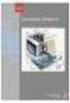 Computerens Anatomi Planlægning af kommunikationsvalg og medieprodukt. Vi startede med at snakke om modtager, afsender og budskab og blev enige om at det skulle være simpelt for at få modtagernes interesse.
Computerens Anatomi Planlægning af kommunikationsvalg og medieprodukt. Vi startede med at snakke om modtager, afsender og budskab og blev enige om at det skulle være simpelt for at få modtagernes interesse.
Lærer nye styresystemer Installerer programmer som kun kan bruges i ældre versioner
 Virtuel PC Fordele/ulemper Fordele: Lærer nye styresystemer Installerer programmer som kun kan bruges i ældre versioner Ulemper: Reserverer RAM (Windows 7) Problemer med at ureglementeret lukke ned Mister
Virtuel PC Fordele/ulemper Fordele: Lærer nye styresystemer Installerer programmer som kun kan bruges i ældre versioner Ulemper: Reserverer RAM (Windows 7) Problemer med at ureglementeret lukke ned Mister
INDHOLDSFORTEGNELSE. Windows 8.1... 5. KAPITEL ET... Den nye brugergrænseflade. KAPITEL TO... 23 Internet, e-mail, kontakter og kalender
 INDHOLDSFORTEGNELSE Windows 8.1... 5 KAPITEL ET... Den nye brugergrænseflade Sådan får du Windows 8.1 på din pc... 8 Startskærmen... 9 Skrivebordet... 10 Kvikguide til den nye brugergrænseflade... 11 Amulet-menuen...
INDHOLDSFORTEGNELSE Windows 8.1... 5 KAPITEL ET... Den nye brugergrænseflade Sådan får du Windows 8.1 på din pc... 8 Startskærmen... 9 Skrivebordet... 10 Kvikguide til den nye brugergrænseflade... 11 Amulet-menuen...
Vurdering af digitalt læringsmiddel:
 Vurdering af digitalt læringsmiddel: Indholdsfortegnelse: 1) Beskrivelse af Photo Story 3.. 2 a. Trin 1.. 3 b. Trin 2.. 5 c. Trin 3.. 5 d. Trin 4.. 6 e. Trin 5.. 6 2) Konklusion. 7 Claus B. Jensen Side
Vurdering af digitalt læringsmiddel: Indholdsfortegnelse: 1) Beskrivelse af Photo Story 3.. 2 a. Trin 1.. 3 b. Trin 2.. 5 c. Trin 3.. 5 d. Trin 4.. 6 e. Trin 5.. 6 2) Konklusion. 7 Claus B. Jensen Side
Spil og svar. Journal nr. 13.12.599. Et webbaseret værktøj udviklet af Programdatateket i Skive
 Journal nr. 13.12.599 Spil og svar Et webbaseret værktøj udviklet af Programdatateket i Skive E-mail: programdatateket@viauc.dk Web: http://www.programdatateket.dk Kolofon HVAL-vejledning Spil og svar
Journal nr. 13.12.599 Spil og svar Et webbaseret værktøj udviklet af Programdatateket i Skive E-mail: programdatateket@viauc.dk Web: http://www.programdatateket.dk Kolofon HVAL-vejledning Spil og svar
Få din hjemmeside på internettet
 DEL DIN FÆRDIGE HJEMMESIDE MED HELE VERDEN: Afsnit 03 Dette nummer: Få din hjemmeside gjort færdig og læg den på nettet. Få din hjemmeside på internettet Når du er tilfreds med din hjemmeside, skal den
DEL DIN FÆRDIGE HJEMMESIDE MED HELE VERDEN: Afsnit 03 Dette nummer: Få din hjemmeside gjort færdig og læg den på nettet. Få din hjemmeside på internettet Når du er tilfreds med din hjemmeside, skal den
Kort introduktion til Google.
 Google Side 1 af 10 Kort introduktion til Google.... 2 Tilpas din søgning... 2 Generelle Tips... 2 Udelukkelse af ord... 2 Brug af *... 3 Sætningssøgninger... 3 Jeg Føler Mig Heldig... 3 Avanceret søgning...
Google Side 1 af 10 Kort introduktion til Google.... 2 Tilpas din søgning... 2 Generelle Tips... 2 Udelukkelse af ord... 2 Brug af *... 3 Sætningssøgninger... 3 Jeg Føler Mig Heldig... 3 Avanceret søgning...
- så er livet lidt lettere!
 - så er livet lidt lettere! Indholdsfortegnelse Opsætning af computeren Opsætning af computeren...2 Aktivering af Windows licens...2 Installation af styresystem...3 Kør Windows Update...3 Backupprocedurer...4
- så er livet lidt lettere! Indholdsfortegnelse Opsætning af computeren Opsætning af computeren...2 Aktivering af Windows licens...2 Installation af styresystem...3 Kør Windows Update...3 Backupprocedurer...4
Media College Aalborg Side 1 af 11
 Media College Aalborg Side 1 af 11 Indholdsfortegnelse Problemformulering... 3 Hvilket fjernsupport egner sig bedst af, eller Windows fjernskrivebord, når et firma skal supportere sine kunder?... 3 Hvorfor
Media College Aalborg Side 1 af 11 Indholdsfortegnelse Problemformulering... 3 Hvilket fjernsupport egner sig bedst af, eller Windows fjernskrivebord, når et firma skal supportere sine kunder?... 3 Hvorfor
Sådan bruges den eksterne CD-brænder med DirectCD Side 1 af 6
 Sådan bruges den eksterne CD-brænder med DirectCD Side 1 af 6 Sådan bruges den eksterne CD-brænder: 1) Først skal programmet der styrer den eksterne boks med brænderen installeres, Freecom. 2) Sæt den
Sådan bruges den eksterne CD-brænder med DirectCD Side 1 af 6 Sådan bruges den eksterne CD-brænder: 1) Først skal programmet der styrer den eksterne boks med brænderen installeres, Freecom. 2) Sæt den
Informationsteknologi D Gruppe 16 Opgaver. Gruppe 16. Informationsteknologi D
 Opgaver Gruppe 16 Informationsteknologi D IT Opgaver Her kan du se alle de IT opgaver som vi har lavet i løbet at vores informationsteknologi D periode. Media College Aalborg Side 0 af 7 Indholdsfortegnelse
Opgaver Gruppe 16 Informationsteknologi D IT Opgaver Her kan du se alle de IT opgaver som vi har lavet i løbet at vores informationsteknologi D periode. Media College Aalborg Side 0 af 7 Indholdsfortegnelse
ViKoSys. Virksomheds Kontakt System
 ViKoSys Virksomheds Kontakt System 1 Hvad er det? Virksomheds Kontakt System er udviklet som et hjælpeværkstøj til iværksættere og andre virksomheder som gerne vil have et værktøj hvor de kan finde og
ViKoSys Virksomheds Kontakt System 1 Hvad er det? Virksomheds Kontakt System er udviklet som et hjælpeværkstøj til iværksættere og andre virksomheder som gerne vil have et værktøj hvor de kan finde og
Pinterest Kickstart din pinning
 Pinterest Kickstart din pinning www.amnielsen.com Pinte- Det sociale netværk Pinterest er ikke voldsomt brugt i Danmark, men i USA har Pinterest de seneste par år været det nye sort i marketing og salgsøjemed
Pinterest Kickstart din pinning www.amnielsen.com Pinte- Det sociale netværk Pinterest er ikke voldsomt brugt i Danmark, men i USA har Pinterest de seneste par år været det nye sort i marketing og salgsøjemed
INDHOLDSFORTEGNELSE. Et stort spring... 7 Jesper Bove-Nielsen, forlagsdirektør. KAPITEL ET... 9 Introduktion til Windows 7
 INDHOLDSFORTEGNELSE Et stort spring... 7 Jesper Bove-Nielsen, forlagsdirektør KAPITEL ET... 9 Introduktion til Windows 7 Windows 7-udgaver... 10 32- eller 64-bit version af Windows 7... 11 Hardware...
INDHOLDSFORTEGNELSE Et stort spring... 7 Jesper Bove-Nielsen, forlagsdirektør KAPITEL ET... 9 Introduktion til Windows 7 Windows 7-udgaver... 10 32- eller 64-bit version af Windows 7... 11 Hardware...
Manual til Wordpress. 1. Log ind på din Wordpress-side. Indhold: Sådan opdaterer du din hjemmeside i Wordpress.
 Manual til Wordpress Sådan opdaterer du din hjemmeside i Wordpress. Dette er en manual til de mest grundlæggende ting, så du selv kan redigere indholdet og lægge nyt på din hjemmeside. Guiden er skrevet
Manual til Wordpress Sådan opdaterer du din hjemmeside i Wordpress. Dette er en manual til de mest grundlæggende ting, så du selv kan redigere indholdet og lægge nyt på din hjemmeside. Guiden er skrevet
3OMSTILLING. Brugermanual til 3SoftPhone
 3OMSTILLING Brugermanual til 3SoftPhone Indholdsfortegnelse 1. INTRODUKTION... 3 2. OVERBLIK... 3 3. INSTALLATION... 4 4. LOG IND... 4 5. BESVAR OPKALD... 4 6. 3SOFTPHONE OG OMSTILLINGSBORDET... 5 7. FORETAG
3OMSTILLING Brugermanual til 3SoftPhone Indholdsfortegnelse 1. INTRODUKTION... 3 2. OVERBLIK... 3 3. INSTALLATION... 4 4. LOG IND... 4 5. BESVAR OPKALD... 4 6. 3SOFTPHONE OG OMSTILLINGSBORDET... 5 7. FORETAG
DANSK SKOLEDATA APS. Tlf. 86 44 80 99 E-mail DSD@skoledata.dk DSA-Ventelisten
 Indholdsfortegnelse Overordnet beskrivelse af programmets funktioner... 2 Log på... 2 Manuel oprettelse af elev.... 3 Optagelse af elever... 3 1 Gruppering og sortering af elever... 3 2 Udvælg aspiranter...
Indholdsfortegnelse Overordnet beskrivelse af programmets funktioner... 2 Log på... 2 Manuel oprettelse af elev.... 3 Optagelse af elever... 3 1 Gruppering og sortering af elever... 3 2 Udvælg aspiranter...
COMPUTER ANATOMI. 4.-5. klasse 23. FEBRUAR 2015 HTX - ROSKILDE
 COMPUTER ANATOMI 4.-5. klasse 23. FEBRUAR 2015 HTX - ROSKILDE 1 Indholdsfortegnelse Kapitel 1: Opbygning s.2 Kapitel 2: CPU s.3 Kapitel 3: Motherboard s.4 Kapitel 4: Ram s.6 Kapitel 5: Grafikkort s.7 Kapitel
COMPUTER ANATOMI 4.-5. klasse 23. FEBRUAR 2015 HTX - ROSKILDE 1 Indholdsfortegnelse Kapitel 1: Opbygning s.2 Kapitel 2: CPU s.3 Kapitel 3: Motherboard s.4 Kapitel 4: Ram s.6 Kapitel 5: Grafikkort s.7 Kapitel
Ruko Security Master Central Database
 Ruko Security Master Central Database RSM benytter en central database, til at udveksle låsesystemer mellem Ruko og låsesmeden. Udvekslingen sker via Internettet, så det er derfor nødvendigt at have en
Ruko Security Master Central Database RSM benytter en central database, til at udveksle låsesystemer mellem Ruko og låsesmeden. Udvekslingen sker via Internettet, så det er derfor nødvendigt at have en
I denne manual kan du finde en hurtig introduktion til hvordan du:
 VORES NORDSJÆLLAND HURTIGT I GANG MANUAL 01: Bruger HVAD INDEHOLDER DENNE MANUAL? I denne manual kan du finde en hurtig introduktion til hvordan du: 1. Finder Vores Nordsjælland hjemmesiden 2. Opretter
VORES NORDSJÆLLAND HURTIGT I GANG MANUAL 01: Bruger HVAD INDEHOLDER DENNE MANUAL? I denne manual kan du finde en hurtig introduktion til hvordan du: 1. Finder Vores Nordsjælland hjemmesiden 2. Opretter
Opsætning af din computer med DLG Bredbånd
 Opsætning af din computer med DLG Bredbånd Indholdsfortegnelse 1. Sådan finder du frem til, hvilken Windows version din computer har. Først klikker du på nede i venstre hjørne, derefter vælger du På den
Opsætning af din computer med DLG Bredbånd Indholdsfortegnelse 1. Sådan finder du frem til, hvilken Windows version din computer har. Først klikker du på nede i venstre hjørne, derefter vælger du På den
Bruger v1.5 QUICK GUIDE. Green Glass Software V/ Dan Feld-Jakobsen Lojovej 1 6200 Aabenraa 51 92 83 58 / dan@rekvi-skole.dk
 Bruger v1.5 QUICK GUIDE Green Glass Software V/ Dan Feld-Jakobsen Lojovej 1 6200 Aabenraa 51 92 83 58 / dan@rekvi-skole.dk INTRODUKTION TIL REKVI-SKOLE Ideen med Rekvi-skole systemet udsprang fra et behov
Bruger v1.5 QUICK GUIDE Green Glass Software V/ Dan Feld-Jakobsen Lojovej 1 6200 Aabenraa 51 92 83 58 / dan@rekvi-skole.dk INTRODUKTION TIL REKVI-SKOLE Ideen med Rekvi-skole systemet udsprang fra et behov
Sådan laver du en film (VIDEO)
 QUICK GUIDE Sådan laver du en film (VIDEO) En trinvis guide til nogle af de værktøjer, der er nødvendige for at lave en digital fortælling 1. Sådan skaber du en digital fortælling For at skabe en digital
QUICK GUIDE Sådan laver du en film (VIDEO) En trinvis guide til nogle af de værktøjer, der er nødvendige for at lave en digital fortælling 1. Sådan skaber du en digital fortælling For at skabe en digital
smart-house Web-Server Manual smart-house Web-Server Manual 1 of 15
 smart-house Web-Server Manual CARLO GAVAZZI AS, PB 215, NO-3901 Porsgrunn Telefon: 35 93 08 00 Telefax: 35 93 08 01 Internet: http://www.carlogavazzi.no E-Mail: gavazzi@carlogavazzi.no 1 of 15 Indholdsfortegnelse
smart-house Web-Server Manual CARLO GAVAZZI AS, PB 215, NO-3901 Porsgrunn Telefon: 35 93 08 00 Telefax: 35 93 08 01 Internet: http://www.carlogavazzi.no E-Mail: gavazzi@carlogavazzi.no 1 of 15 Indholdsfortegnelse
Hurtigt, nemt og bekvemt. Ønsker du, som mange andre, at få nye kompetencer. og være opdateret om mulighederne i de produkter
 Indhold Hvad er et webinar?... 2 Hvordan foregår det?... 3 Deltag via tablet... 9 Forskellige former for interaktion... 11 Hvilket udstyr skal jeg bruge?... 12 Hvad skal jeg ellers bruge?... 13 Kan man
Indhold Hvad er et webinar?... 2 Hvordan foregår det?... 3 Deltag via tablet... 9 Forskellige former for interaktion... 11 Hvilket udstyr skal jeg bruge?... 12 Hvad skal jeg ellers bruge?... 13 Kan man
Computerens Anatomi. Af Martin Arnetoft
 Computerens Anatomi Af Martin Arnetoft Moores lov Moores lov siger, at antallet af transistorer på et stykke hardware over 18 eller 24 måneder fordobles. Denne lov bruges til at beskrive udviklingen indenfor
Computerens Anatomi Af Martin Arnetoft Moores lov Moores lov siger, at antallet af transistorer på et stykke hardware over 18 eller 24 måneder fordobles. Denne lov bruges til at beskrive udviklingen indenfor
Undervisning Windows 8(.1)
 Undervisning Windows 8(.1) Kursusmateriale Jeg vil her forsøge at opridse de basale begreber og funktioner vi har gennemgået på kurset. Da der har været mange spørgsmål løbende, som ikke er besvaret her,
Undervisning Windows 8(.1) Kursusmateriale Jeg vil her forsøge at opridse de basale begreber og funktioner vi har gennemgået på kurset. Da der har været mange spørgsmål løbende, som ikke er besvaret her,
- Hvad har målet været? - Hvad har der primært været fokus på?
 Undervisningsdifferentiering v.h.a. IKT: Mercantec (levnedsmiddel) Dokumentation af læringsproces via PhotoStory inden for levnedsmiddel 1. Introside PR-side om forløbet. - Hvad er det vigtigt at slå på?
Undervisningsdifferentiering v.h.a. IKT: Mercantec (levnedsmiddel) Dokumentation af læringsproces via PhotoStory inden for levnedsmiddel 1. Introside PR-side om forløbet. - Hvad er det vigtigt at slå på?
Indhold. 1. Adgang og afslutning
 1 Indhold 1. Adgang og afslutning 2. Menupunkter 3. Tekst 4. Billeder 5. Video 6. Lyd 7. Bannere 8. Bokse 9. Dokumenter 10. Links 11. Iframe 12. Markedspladsen 13. Nyheder 14. Job 15. Kalender 16. Selvbetjeningsbjælken
1 Indhold 1. Adgang og afslutning 2. Menupunkter 3. Tekst 4. Billeder 5. Video 6. Lyd 7. Bannere 8. Bokse 9. Dokumenter 10. Links 11. Iframe 12. Markedspladsen 13. Nyheder 14. Job 15. Kalender 16. Selvbetjeningsbjælken
I. SMART Board. I. SMART Board... 1 II. Forord... 2 III. Smartboard værktøjskasse... 2. IV. Turorials... 3 V. SMART Notebook... 4
 I. SMART Board I. SMART Board... 1 II. Forord... 2 III. Smartboard værktøjskasse... 2 A. Tastatur... 3 B. Optager... 3 C. Kontrolpanel... 3 IV. Turorials... 3 V. SMART Notebook... 4 A. En Notebookside
I. SMART Board I. SMART Board... 1 II. Forord... 2 III. Smartboard værktøjskasse... 2 A. Tastatur... 3 B. Optager... 3 C. Kontrolpanel... 3 IV. Turorials... 3 V. SMART Notebook... 4 A. En Notebookside
MANUAL. Præsentation af Temperaturloggerdata. Version 2.0
 MANUAL Præsentation af Temperaturloggerdata Version 2.0 Indholdsfortegnelse FORORD...3 INTRODUKTION...3 KRAV OG FORUDSÆTNINGER...3 INSTALLATION...4 OPSÆTNING...8 PROGRAMOVERBLIK...10 PROGRAMKØRSEL...11
MANUAL Præsentation af Temperaturloggerdata Version 2.0 Indholdsfortegnelse FORORD...3 INTRODUKTION...3 KRAV OG FORUDSÆTNINGER...3 INSTALLATION...4 OPSÆTNING...8 PROGRAMOVERBLIK...10 PROGRAMKØRSEL...11
Hvad er dukapc. E-mail modulet. dukapc 2
 dukapc 2 Hvad er dukapc dukapc er en ældrevenlig computer, som hjælper seniorer med at komme online og få glæde af computerens og internettets mange muligheder. Også selvom brugeren aldrig før har rørt
dukapc 2 Hvad er dukapc dukapc er en ældrevenlig computer, som hjælper seniorer med at komme online og få glæde af computerens og internettets mange muligheder. Også selvom brugeren aldrig før har rørt
HG12 Prøve IT nr marts 2012
 I må gerne bruge jeres teori bog, IT bog samt jeres egne notater. Du skal svare på disse spørgsmål og sende dem til nisk@cphwest.dk inden kl. 11.10 Dokumentet og emnet i e-mailen SKAL have samme navn,
I må gerne bruge jeres teori bog, IT bog samt jeres egne notater. Du skal svare på disse spørgsmål og sende dem til nisk@cphwest.dk inden kl. 11.10 Dokumentet og emnet i e-mailen SKAL have samme navn,
SIGIL Sådan opretter du en e- bog Step by Step
 SIGIL Sådan opretter du en e- bog Step by Step Af Gitte Winter Graugaard Nov. 2013, Sigil version 0.7.2 1 Her følger en intro skridt for skridt til at oprette en e- bog i SIGIL og publicere den på SAXO
SIGIL Sådan opretter du en e- bog Step by Step Af Gitte Winter Graugaard Nov. 2013, Sigil version 0.7.2 1 Her følger en intro skridt for skridt til at oprette en e- bog i SIGIL og publicere den på SAXO
Kom godt i gang med ImageDB programmet fra PetriSoft
 Kom godt i gang med ImageDB programmet fra PetriSoft Kort om ImageDB: ImageDB er et Windows (98/NT/2000/Me/Xp/Vista/Windows7) program, hvor du kan registrere alle dine film, musik, bøger, billeder, fotos,
Kom godt i gang med ImageDB programmet fra PetriSoft Kort om ImageDB: ImageDB er et Windows (98/NT/2000/Me/Xp/Vista/Windows7) program, hvor du kan registrere alle dine film, musik, bøger, billeder, fotos,
DRFLive - dynamisk visning af resultater fra DRF Stævnesystem
 DRFLive - dynamisk visning af resultater fra DRF Stævnesystem Resumé: Beskrivelse af program (DRFLive) til dynamisk visning af resulter fra DRF Stævnesystem Forfatter: Claus Hulstrøm Dato: 15. januar 2010
DRFLive - dynamisk visning af resultater fra DRF Stævnesystem Resumé: Beskrivelse af program (DRFLive) til dynamisk visning af resulter fra DRF Stævnesystem Forfatter: Claus Hulstrøm Dato: 15. januar 2010
AO Værktøjer. Installationsvejledning. Version 3. Version 1.0
 AO Værktøjer Version 3 Installationsvejledning Version 1.0 28. oktober 2006 AO Værktøjer 3.2 Installationsvejledning Side 2 Indholdsfortegnelse Baggrund...3 Værktøjsvalg...3 Forudsætninger...4 Hvad er.net
AO Værktøjer Version 3 Installationsvejledning Version 1.0 28. oktober 2006 AO Værktøjer 3.2 Installationsvejledning Side 2 Indholdsfortegnelse Baggrund...3 Værktøjsvalg...3 Forudsætninger...4 Hvad er.net
Du har nu en genvej på dit skrivebord hen til den mappe hvor dine filer med bøgerne kommer til at ligge, den virkelige sti = c:\bøger.
 Download af bøger i MP3 format Side 1 af 6 Forudsætninger for at kunne benytte denne mulighed er: En computer med rimelig diskplads (hvert bog fylder små 200 MB). En god Internetforbindelse, for ikke at
Download af bøger i MP3 format Side 1 af 6 Forudsætninger for at kunne benytte denne mulighed er: En computer med rimelig diskplads (hvert bog fylder små 200 MB). En god Internetforbindelse, for ikke at
Indhold. Side 1 af 6. Internet Explorer 7 Internet Explorer 7
 Internet Explorer 7 Side 1 af 6 Indhold Internet Explorer 7...1 Indhold...1 Nye ting i Internet Explorer 7...2 Nyt udseende...2 Faneblade...2 Nemmere søgning...3 Nemme nyheder...3 Bedre sikkerhed...5 Understøttelse
Internet Explorer 7 Side 1 af 6 Indhold Internet Explorer 7...1 Indhold...1 Nye ting i Internet Explorer 7...2 Nyt udseende...2 Faneblade...2 Nemmere søgning...3 Nemme nyheder...3 Bedre sikkerhed...5 Understøttelse
Stream II Firmware. Brug af dette dokument:
 Stream II Firmware Dette dokument er oprettet og vedligeholdes af Instrulog A/S. Kopiering af tekster og passager skal ske efter skriftlig aftale. Yderligere information, besøg venligst www.instrulog.dk.
Stream II Firmware Dette dokument er oprettet og vedligeholdes af Instrulog A/S. Kopiering af tekster og passager skal ske efter skriftlig aftale. Yderligere information, besøg venligst www.instrulog.dk.
Lyd og Video og Berømte 'Communities' på Internettet
 Lyd og Video og Berømte 'Communities' på Internettet Lyd på computeren:...1 Lydoptager...3 Lydstyrke...4 Windows Media Player:...5 Et par eksempler på websider, hvor man har glæde af sin medieafspiller:...7
Lyd og Video og Berømte 'Communities' på Internettet Lyd på computeren:...1 Lydoptager...3 Lydstyrke...4 Windows Media Player:...5 Et par eksempler på websider, hvor man har glæde af sin medieafspiller:...7
CASE: HVAD ER DIGITAL MUSIK?
 CASE: HVAD ER DIGITAL MUSIK? INDHOLD REDEGØRELSE FOR HVORDAN VI KAN FORSTÅ DIGITAL MUSIK DISKUSSION AF DE NYE MULIGHEDER FOR DIGITAL DISTRIBUTION AF DIGITAL MUSIK HVILKE PERSPEKTIVER HAR DIGITAL MUSIK
CASE: HVAD ER DIGITAL MUSIK? INDHOLD REDEGØRELSE FOR HVORDAN VI KAN FORSTÅ DIGITAL MUSIK DISKUSSION AF DE NYE MULIGHEDER FOR DIGITAL DISTRIBUTION AF DIGITAL MUSIK HVILKE PERSPEKTIVER HAR DIGITAL MUSIK
Pædagogisk læringscenter Bjedstrup Skole og Børnehus 04-12-2011
 IT handleplan Denne IT-handleplan er en skabelon for arbejdet med IT på Bjedstrup Skole & Børnehus. Efter hvert skoleår evaluerer de ansatte på skolen IT-handleplanen på form og indhold, og den tilpasses
IT handleplan Denne IT-handleplan er en skabelon for arbejdet med IT på Bjedstrup Skole & Børnehus. Efter hvert skoleår evaluerer de ansatte på skolen IT-handleplanen på form og indhold, og den tilpasses
Mac OS X 10.6 Snow Leopard Installerings- og indstillingsvejledning
 Mac OS X 10.6 Snow Leopard Installerings- og indstillingsvejledning Læs dette dokument, før du installerer Mac OS X. Det indeholder vigtige oplysninger om installering af Mac OS X. Systemkrav Når du skal
Mac OS X 10.6 Snow Leopard Installerings- og indstillingsvejledning Læs dette dokument, før du installerer Mac OS X. Det indeholder vigtige oplysninger om installering af Mac OS X. Systemkrav Når du skal
Læs dette inden du starter!
 Læs dette inden du starter! DM50 Serie Hurtig installations vejledning Din nye maskine er designet således at du selv kan installere den, samt begynde at frankere post på kort tid. For at opnå en vellykket
Læs dette inden du starter! DM50 Serie Hurtig installations vejledning Din nye maskine er designet således at du selv kan installere den, samt begynde at frankere post på kort tid. For at opnå en vellykket
Formfaktor: Mini-DTX 20cm (7,87 inches) x 17cm (6,69 inches)
 Bundkort: Adina Formfaktor: Mini-DTX 20cm (7,87 inches) x 17cm (6,69 inches) Chipset: AMD Hudson D1 Fusion Kontrol Host Hukommelsessokler: 2 x DDR3 Front side bus hastigheder: 2.5GT / s Processor socket:
Bundkort: Adina Formfaktor: Mini-DTX 20cm (7,87 inches) x 17cm (6,69 inches) Chipset: AMD Hudson D1 Fusion Kontrol Host Hukommelsessokler: 2 x DDR3 Front side bus hastigheder: 2.5GT / s Processor socket:
KRISTIAN LANGBORG-HANSEN. Godt i gang med Android tablet
 KRISTIAN LANGBORG-HANSEN Godt i gang med Android tablet INDHOLDSFORTEGNELSE Godt i gang med Android tablet... Indledning KAPITEL ET... De første trin med din Android-enhed Første gang... 8 Tilknyt Google-konto...
KRISTIAN LANGBORG-HANSEN Godt i gang med Android tablet INDHOLDSFORTEGNELSE Godt i gang med Android tablet... Indledning KAPITEL ET... De første trin med din Android-enhed Første gang... 8 Tilknyt Google-konto...
Gratis reservationssystem på Internettet
 Gratis reservationssystem på Internettet www.bookingportal.com Introduktion Valuenetics a/s introducerer nu version 2, af sit bookingsystem til sportsklubber, foreninger, virksomheder og private. Systemet
Gratis reservationssystem på Internettet www.bookingportal.com Introduktion Valuenetics a/s introducerer nu version 2, af sit bookingsystem til sportsklubber, foreninger, virksomheder og private. Systemet
Oversigt trin 2 alle hovedområder
 Oversigt trin 2 alle hovedområder It- og mediestøttede læreprocesser...2 Informationsindsamling...3 Produktion og analyse...5 Kommunikation...6 Computere og netværk...7 1 It- og mediestøttede læreprocesser
Oversigt trin 2 alle hovedområder It- og mediestøttede læreprocesser...2 Informationsindsamling...3 Produktion og analyse...5 Kommunikation...6 Computere og netværk...7 1 It- og mediestøttede læreprocesser
FÅ SVAR PÅ DINE PC-SPØRGSMÅL:
 FÅ SVAR PÅ DINE PC-SPØRGSMÅL: Velkommen til det nye I Komputer for alles Spørg os Forum har læserne fået løst næsten 0.000 pc-problemer i de seneste år. Nu har vi gjort den populære tjeneste endnu bedre,
FÅ SVAR PÅ DINE PC-SPØRGSMÅL: Velkommen til det nye I Komputer for alles Spørg os Forum har læserne fået løst næsten 0.000 pc-problemer i de seneste år. Nu har vi gjort den populære tjeneste endnu bedre,
Først skal du oprette dig i systemet, d. v. s. du skal have en såkaldt Googlekonto bestående af en mailadresse og et kodeord.
 Gmail Indhold Indhold...1 Introduktion...2 Opret dig i systemet...2 At skrive mails...5 Sende en mail til flere personer...8 Vedhæfte en fil...9 Kladde...10 Signatur...11 Modtagne mails...12 Stjernemarkering...14
Gmail Indhold Indhold...1 Introduktion...2 Opret dig i systemet...2 At skrive mails...5 Sende en mail til flere personer...8 Vedhæfte en fil...9 Kladde...10 Signatur...11 Modtagne mails...12 Stjernemarkering...14
INDHOLDSFORTEGNELSE. INDLEDNING... 7 Kristian Langborg-Hansen. KAPITEL ET... 9 I gang med App Inventor. KAPITEL TO...
 INDHOLDSFORTEGNELSE INDLEDNING... 7 Kristian Langborg-Hansen KAPITEL ET... 9 I gang med App Inventor Installation af App Inventor... 10 Trådløs installation... 11 Installation af emulator (Windows)...
INDHOLDSFORTEGNELSE INDLEDNING... 7 Kristian Langborg-Hansen KAPITEL ET... 9 I gang med App Inventor Installation af App Inventor... 10 Trådløs installation... 11 Installation af emulator (Windows)...
Overvågningskamera. ~Af Svend, Valdemar og Frederik~
 Lavet af Svend, Valdemar og Frederik 2.3 HTX - Roskilde Overvågningskamera ~Af Svend, Valdemar og Frederik~ I dette forløb har vi arbejdet med overvågningskameraer. Det handlede om at lære, hvordan et
Lavet af Svend, Valdemar og Frederik 2.3 HTX - Roskilde Overvågningskamera ~Af Svend, Valdemar og Frederik~ I dette forløb har vi arbejdet med overvågningskameraer. Det handlede om at lære, hvordan et
Lav din egen hjemmeside/blog. Dag 1 22-10-2015. Agenda d. 25. oktober 2015. Pc ere på nettet. Præsentation. Hvad er WordPress? Hvad er WordPress?
 Agenda d. 25. oktober 2015 Lav din egen hjemmeside/blog Dag 1 Præsentation af underviser og deltagere Pc erepå nettet Hvad er WordPress? Og hvad er forskellen på en blog og en hjemmeside Hej verden Kvik
Agenda d. 25. oktober 2015 Lav din egen hjemmeside/blog Dag 1 Præsentation af underviser og deltagere Pc erepå nettet Hvad er WordPress? Og hvad er forskellen på en blog og en hjemmeside Hej verden Kvik
Quick Guide V8.0 - 1 -
 Quick Guide V8.0-1 - Indholdsfortegnelse Generel information...3 Liveview...4 Optagelse af Videosekvenser...5 Afspilning af Videosekvenser...6 Menupanelet...7 Backup...11 Webcam...16 Trouble Shooting...21
Quick Guide V8.0-1 - Indholdsfortegnelse Generel information...3 Liveview...4 Optagelse af Videosekvenser...5 Afspilning af Videosekvenser...6 Menupanelet...7 Backup...11 Webcam...16 Trouble Shooting...21
Login på skolens maskiner.
 Login på skolens maskiner. For at kunne arbejde på skolens maskiner, så er det nødvendigt at logge ind med jeres eget brugernavn og password. Med login får I adgang til jeres eget netværks-drev ( X: )
Login på skolens maskiner. For at kunne arbejde på skolens maskiner, så er det nødvendigt at logge ind med jeres eget brugernavn og password. Med login får I adgang til jeres eget netværks-drev ( X: )
IT Sikkerhed. Digital Mobning.
 IT Sikkerhed. Nu i dag hvor vores computer næsten er tilkoplet hinanden 24/7 er det vigtigt at kunne beskytte sin compuder / server mod spyware, virus, spam og skam. Til det er vi gået i gang med at arbejde
IT Sikkerhed. Nu i dag hvor vores computer næsten er tilkoplet hinanden 24/7 er det vigtigt at kunne beskytte sin compuder / server mod spyware, virus, spam og skam. Til det er vi gået i gang med at arbejde
Du skal have en Google konto for at kunne anvende Webalbum! Har du ikke det, så får du her en kort orientering om, hvorledes du kan få en konto.
 Indhold Webalbum...2 Google-konto...2 Brug af webalbum...5 Overføre billeder til album...5 Se og bruge sine billeder i webalbummet...6 E-mail...9 Udskriv...12 Bestil udskrifter...13 Blog This...13 Collage...14
Indhold Webalbum...2 Google-konto...2 Brug af webalbum...5 Overføre billeder til album...5 Se og bruge sine billeder i webalbummet...6 E-mail...9 Udskriv...12 Bestil udskrifter...13 Blog This...13 Collage...14
Tag smarte skærmskud
 Tag smarte skærmskud Hvis du vil vise din kammerat en detalje fra din pc-skærm, er programmet Jing uden sammenligning det bedste værktøj til formålet. Her viser journalist Steffen Slumstrup Nielsen dig,
Tag smarte skærmskud Hvis du vil vise din kammerat en detalje fra din pc-skærm, er programmet Jing uden sammenligning det bedste værktøj til formålet. Her viser journalist Steffen Slumstrup Nielsen dig,
Adobe Acrobat Professional 11. ISBN nr.: 978-87-93212-08-4
 Adobe Acrobat Professional 11 ISBN nr.: 978-87-93212-08-4 I n d h o l d s f o r t e g n e l s e Hvad er Adobe Acrobat?... 1 Elektroniske dokumenter... 2 PDF... 2 Acrobat-programmer... 3 Hvor kommer dokumenterne
Adobe Acrobat Professional 11 ISBN nr.: 978-87-93212-08-4 I n d h o l d s f o r t e g n e l s e Hvad er Adobe Acrobat?... 1 Elektroniske dokumenter... 2 PDF... 2 Acrobat-programmer... 3 Hvor kommer dokumenterne
2017 Recordit.nu version 2. Call Recorder Kvikguide for Apresa Client
 2017 Recordit.nu version 2 Call Recorder Kvikguide for Apresa Client Indholdsfortegnelse 1 Indledning... 3 2 Opsætning... 4 2.1 Brugere... 4 2.2 Konto... 7 2.3 Server forbindelse... 7 2.4 Skærm... 8 2.5
2017 Recordit.nu version 2 Call Recorder Kvikguide for Apresa Client Indholdsfortegnelse 1 Indledning... 3 2 Opsætning... 4 2.1 Brugere... 4 2.2 Konto... 7 2.3 Server forbindelse... 7 2.4 Skærm... 8 2.5
Macab ST2300 IP. Gert Kaae Hansen
 Macab ST2300 IP Gert Kaae Hansen 2012 Den nye software indeholder nye funktioner som gør det muligt at afspille filer direkte fra et NAS drev, kigge på video klip fra Youtube og se eller høre POD cast
Macab ST2300 IP Gert Kaae Hansen 2012 Den nye software indeholder nye funktioner som gør det muligt at afspille filer direkte fra et NAS drev, kigge på video klip fra Youtube og se eller høre POD cast
Professionshøjskolen Metropol, NCE. Blog om læreproces. Med WordPress.com
 Professionshøjskolen Metropol, NCE Blog om læreproces Med WordPress.com For særligt tilrettelagt diplommodul / v. lektor Hanne Søgaard 23-01-2017 Indhold Blog om læreproces... 2 Hvad er en blog... 2 Din
Professionshøjskolen Metropol, NCE Blog om læreproces Med WordPress.com For særligt tilrettelagt diplommodul / v. lektor Hanne Søgaard 23-01-2017 Indhold Blog om læreproces... 2 Hvad er en blog... 2 Din
Vejledning til brug af IT for nye elever
 Vejledning til brug af IT for nye elever Vers.1. Okt 2014 IT Center Syd byder dig velkommen til Sønderborg Statsskole Denne vejledning er lavet for at gøre det nemmere for dig som elev, at benytte de forskellige
Vejledning til brug af IT for nye elever Vers.1. Okt 2014 IT Center Syd byder dig velkommen til Sønderborg Statsskole Denne vejledning er lavet for at gøre det nemmere for dig som elev, at benytte de forskellige
INTERNET OG TV som det burde være
 Tilbud til foreninger (Lodskovvad Bunken) Vi tilslutter din bolig til fibernettet - uanset antal meter for kun BESTIL INDEN 3/9 2018 OG BETAL 0 KR. I TILSLUTNING 3.500 kr. INTERNET OG TV som det burde
Tilbud til foreninger (Lodskovvad Bunken) Vi tilslutter din bolig til fibernettet - uanset antal meter for kun BESTIL INDEN 3/9 2018 OG BETAL 0 KR. I TILSLUTNING 3.500 kr. INTERNET OG TV som det burde
INTERNET MED LYSETS HASTIGHED
 INTERNET MED LYSETS HASTIGHED Internettet spiller en central rolle i den moderne digitale danskers hverdagsliv. Vi bruger internettet i alle livets aspekter; når vi er sociale, når vi arbejder, når vi
INTERNET MED LYSETS HASTIGHED Internettet spiller en central rolle i den moderne digitale danskers hverdagsliv. Vi bruger internettet i alle livets aspekter; når vi er sociale, når vi arbejder, når vi
Konverter og rip med FormatFactory
 Konverter og rip med FormatFactory Side 1 Konverter og rip med FormatFactory http://www.formatoz.com/ FormatFactory er et fremragende lille gratisprogram der kan konvertere lyd og videoformater fra et
Konverter og rip med FormatFactory Side 1 Konverter og rip med FormatFactory http://www.formatoz.com/ FormatFactory er et fremragende lille gratisprogram der kan konvertere lyd og videoformater fra et
VEDLIGEHOLDELSE OG SIKKERHED PÅ DIN COMPUTER.
 VEDLIGEHOLDELSE OG SIKKERHED PÅ DIN COMPUTER. HARDDISKEN Harddisken er den enhed der bruges til at lagre operativsystemet (Windows), programmer og egne filer i din computer. Egne filer kan være dokumenter,
VEDLIGEHOLDELSE OG SIKKERHED PÅ DIN COMPUTER. HARDDISKEN Harddisken er den enhed der bruges til at lagre operativsystemet (Windows), programmer og egne filer i din computer. Egne filer kan være dokumenter,
Infrastruktur i hjemmet og begreber
 Infrastruktur i hjemmet og begreber Indholdsfortegnelse Ordliste... 2 Accesspoint... 2 DHCP... 2 DSL... 2 Ethernet... 2 Firewall... 2 Flatrate... 2 Hub... 3 IP... 3 IP-adresse... 3 IP-filtrering... 3 IP-forwarding...
Infrastruktur i hjemmet og begreber Indholdsfortegnelse Ordliste... 2 Accesspoint... 2 DHCP... 2 DSL... 2 Ethernet... 2 Firewall... 2 Flatrate... 2 Hub... 3 IP... 3 IP-adresse... 3 IP-filtrering... 3 IP-forwarding...
FC-intranet: FC-intranet er et fælles mail- og konferencesystem, hvor lærere og elever kan kommunikere.
 IT-intro 9. august 2011 14:56 IT-introduktion på Risskov Gymnasium FC-intranet: FC-intranet er et fælles mail- og konferencesystem, hvor lærere og elever kan kommunikere. Før end man kan logge sig ind
IT-intro 9. august 2011 14:56 IT-introduktion på Risskov Gymnasium FC-intranet: FC-intranet er et fælles mail- og konferencesystem, hvor lærere og elever kan kommunikere. Før end man kan logge sig ind
Lav dine egne hjemmesider/websider
 Sider, der skal publiceres på World Wide Web, laves i et særligt format, html, som fortæller browseren, hvordan den skal vise tekst og billeder. Html (Hypertext markup language) er meget fleksibelt og
Sider, der skal publiceres på World Wide Web, laves i et særligt format, html, som fortæller browseren, hvordan den skal vise tekst og billeder. Html (Hypertext markup language) er meget fleksibelt og
Tastevejledning til Photo Story 3 for Windows
 Tastevejledning til Nyt projekt... 2 Import af billeder... 2 Tekster og billedeffekter... 4 Billedbevægelse og speak... 5 Lydeffekter... 7 Konvertering til film... 9 Afslutning... 11 Photo Story 3 er et
Tastevejledning til Nyt projekt... 2 Import af billeder... 2 Tekster og billedeffekter... 4 Billedbevægelse og speak... 5 Lydeffekter... 7 Konvertering til film... 9 Afslutning... 11 Photo Story 3 er et
